- Computers & electronics
- Computer components
- System components
- Motherboards
- MSI
- MS-7676 v4.1
- Owner's manual
advertisement
▼
Scroll to page 2
of
180
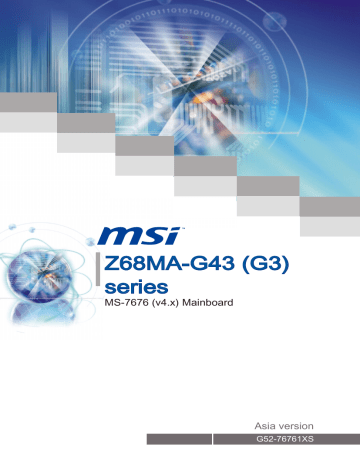
Z68MA-G43 (G3) series MS-7676 (v4.x) Mainboard Asia version G52-76761XS Preface Copyright Notice The material in this document is the intellectual property of MICRO-STAR INTERNATIONAL. We take every care in the preparation of this document, but no guarantee is given as to the correctness of its contents. Our products are under continual improvement and we reserve the right to make changes without notice. Trademarks All trademarks in this manual are properties of their respective owners. ■ MSI® is registered trademark of Micro-Star Int’l Co.,Ltd. ■ NVIDIA® is registered trademark of NVIDIA Corporation. ■ ATI® is registered trademark of AMD Corporation. ■ AMD® is registered trademarks of AMD Corporation. ■ Intel® is registered trademarks of Intel Corporation. ■ Windows® is registered trademarks of Microsoft Corporation. ■ AMI® is registered trademark of American Megatrends Inc. ■ Award® is a registered trademark of Phoenix Technologies Ltd. ■ Sound Blaster® is registered trademark of Creative Technology Ltd. ■ Realtek® is registered trademark of Realtek Semiconductor Corporation. ■ JMicron® is registered trademark of JMicron Technology Corporation. ■ Netware® is registered trademark of Novell, Inc. ■ Lucid® is trademark of LucidLogix Technologies, Ltd. ■ VIA® is registered trademark of VIA Technologies, Inc. ■ ASMedia® is registered trademark of ASMedia Technology Inc. ■ iPad, iPhone, and iPod are trademarks of Apple Inc. Revision History Revision Revision History Date V4.0 First release 2011/07 V4.1 Upgrade to G3 2011/10 ii MS-7676 Technical Support If a problem arises with your system and no solution can be obtained from the user’s manual, please contact your place of purchase or local distributor. Alternatively, please try the following help resources for further guidance. ◙ Contact our technical staff at: http://support.msi.com Safety Instructions ■ ■ ■ ■ ■ Always read the safety instructions carefully. Keep this User’s Manual for future reference. Keep this equipment away from humidity. Lay this equipment on a reliable flat surface before setting it up. The openings on the enclosure are for air convection hence protects the equipment from overheating. DO NOT COVER THE OPENINGS. ■ Make sure the voltage of the power source is at 110/220V before connecting the equipment to the power inlet. ■ Place the power cord such a way that people can not step on it. Do not place anything over the power cord. ■ Always Unplug the Power Cord before inserting any add-on card or module. ■ All cautions and warnings on the equipment should be noted. ■ Never pour any liquid into the opening that can cause damage or cause electrical shock. ■ If any of the following situations arises, get the equipment checked by service personnel: ◯ The power cord or plug is damaged. ◯ Liquid has penetrated into the equipment. ◯ The equipment has been exposed to moisture. ◯ The equipment does not work well or you can not get it work according to User’s Manual. ◯ The equipment has been dropped and damaged. ◯ The equipment has obvious sign of breakage. ■ DO NOT LEAVE THIS EQUIPMENT IN AN ENVIRONMENT ABOVE 60oC (140oF), IT MAY DAMAGE THE EQUIPMENT. iii Preface ◙ Visit the MSI website for technical guide, BIOS updates, driver updates, and other information: http://www.msi.com/service/download Preface FCC-B Radio Frequency Interference Statement This equipment has been tested and found to comply with the limits for a Class B digital device, pursuant to Part 15 of the FCC Rules. These limits are designed to provide reasonable protection against harmful interference in a residential installation. This equipment generates, uses and can radiate radio frequency energy and, if not installed and used in accordance with the instructions, may cause harmful interference to radio communications. However, there is no guarantee that interference will not occur in a particular installation. If this equipment does cause harmful interference to radio or television reception, which can be determined by turning the equipment off and on, the user is encouraged to try to correct the interference by one or more of the measures listed below. ◯ Reorient or relocate the receiving antenna. ◯ Increase the separation between the equipment and receiver. ◯ Connect the equipment into an outlet on a circuit different from that to which the receiver is connected. ◯ Consult the dealer or an experienced radio/television technician for help. Notice 1 The changes or modifications not expressly approved by the party responsible for compliance could void the user’s authority to operate the equipment. Notice 2 Shielded interface cables and A.C. power cord, if any, must be used in order to comply with the emission limits. VOIR LA NOTICE D’INSTALLATION AVANT DE RACCORDER AU RESEAU. Micro-Star International MS-7676 This device complies with Part 15 of the FCC Rules. Operation is subject to the following two conditions: 1) this device may not cause harmful interference, and 2) this device must accept any interference received, including interference that may cause undesired operation. iv MS-7676 Battery Information European Union: Batteries, battery packs, and accumulators should not be disposed of as unsorted household waste. Please use the public collection system to return, recycle, or treat them in compliance with the local regulations. For better environmental protection, waste batteries should be collected separately for recycling or special disposal. 廢電池請回收 California, USA: The button cell battery may contain perchlorate material and requires special handling when recycled or disposed of in California. For further information please visit: http://www.dtsc.ca.gov/hazardouswaste/perchlorate/ CAUTION: There is a risk of explosion, if battery is incorrectly replaced. Replace only with the same or equivalent type recommended by the manufacturer. Chemical Substances Information In compliance with chemical substances regulations, such as the EU REACH Regulation (Regulation EC No. 1907/2006 of the European Parliament and the Council), MSI provides the information of chemical substances in products at: http://www.msi.com/html/popup/csr/evmtprtt_pcm.html BSMI EMI 聲明 警告使用者: 這是甲類資訊產品,在居住的環境中使用時,可能會造成無線電干擾,在這種情況下, 使用者會被要求採取某些適當的對策。 Preface Taiwan: Preface WEEE (Waste Electrical and Electronic Equipment) Statement ENGLISH To protect the global environment and as an environmentalist, MSI must remind you that... Under the European Union (“EU”) Directive on Waste Electrical and Electronic Equipment, Directive 2002/96/EC, which takes effect on August 13, 2005, products of “electrical and electronic equipment” cannot be discarded as municipal wastes anymore, and manufacturers of covered electronic equipment will be obligated to take back such products at the end of their useful life. MSI will comply with the product take back requirements at the end of life of MSI-branded products that are sold into the EU. You can return these products to local collection points. DEUTSCH Hinweis von MSI zur Erhaltung und Schutz unserer Umwelt Gemäß der Richtlinie 2002/96/EG über Elektro- und Elektronik-Altgeräte dürfen Elektro- und Elektronik-Altgeräte nicht mehr als kommunale Abfälle entsorgt werden. MSI hat europaweit verschiedene Sammel- und Recyclingunternehmen beauftragt, die in die Europäische Union in Verkehr gebrachten Produkte, am Ende seines Lebenszyklus zurückzunehmen. Bitte entsorgen Sie dieses Produkt zum gegebenen Zeitpunkt ausschliesslich an einer lokalen Altgerätesammelstelle in Ihrer Nähe. FRANÇAIS En tant qu’écologiste et afin de protéger l’environnement, MSI tient à rappeler ceci... Au sujet de la directive européenne (EU) relative aux déchets des équipement électriques et électroniques, directive 2002/96/EC, prenant effet le 13 août 2005, que les produits électriques et électroniques ne peuvent être déposés dans les décharges ou tout simplement mis à la poubelle. Les fabricants de ces équipements seront obligés de récupérer certains produits en fin de vie. MSI prendra en compte cette exigence relative au retour des produits en fin de vie au sein de la communauté européenne. Par conséquent vous pouvez retourner localement ces matériels dans les points de collecte. РУССКИЙ Компания MSI предпринимает активные действия по защите окружающей среды, поэтому напоминаем вам, что.... В соответствии с директивой Европейского Союза (ЕС) по предотвращению загрязнения окружающей среды использованным электрическим и электронным оборудованием (директива WEEE 2002/96/EC), вступающей в силу 13 августа 2005 года, изделия, относящиеся к электрическому и электронному оборудованию, не могут рассматриваться как бытовой мусор, поэтому производители вышеперечисленного электронного оборудования обязаны принимать его для переработки по окончании срока службы. MSI обязуется соблюдать требования по приему продукции, проданной под маркой MSI на территории EC, в переработку по окончании срока службы. Вы можете вернуть эти изделия в специализированные пункты приема. vi MS-7676 ESPAÑOL MSI como empresa comprometida con la protección del medio ambiente, recomienda: NEDERLANDS Om het milieu te beschermen, wil MSI u eraan herinneren dat…. De richtlijn van de Europese Unie (EU) met betrekking tot Vervuiling van Electrische en Electronische producten (2002/96/EC), die op 13 Augustus 2005 in zal gaan kunnen niet meer beschouwd worden als vervuiling. Fabrikanten van dit soort producten worden verplicht om producten retour te nemen aan het eind van hun levenscyclus. MSI zal overeenkomstig de richtlijn handelen voor de producten die de merknaam MSI dragen en verkocht zijn in de EU. Deze goederen kunnen geretourneerd worden op lokale inzamelingspunten. SRPSKI Da bi zaštitili prirodnu sredinu, i kao preduzeće koje vodi računa o okolini i prirodnoj sredini, MSI mora da vas podesti da… Po Direktivi Evropske unije (“EU”) o odbačenoj ekektronskoj i električnoj opremi, Direktiva 2002/96/EC, koja stupa na snagu od 13. Avgusta 2005, proizvodi koji spadaju pod “elektronsku i električnu opremu” ne mogu više biti odbačeni kao običan otpad i proizvođači ove opreme biće prinuđeni da uzmu natrag ove proizvode na kraju njihovog uobičajenog veka trajanja. MSI će poštovati zahtev o preuzimanju ovakvih proizvoda kojima je istekao vek trajanja, koji imaju MSI oznaku i koji su prodati u EU. Ove proizvode možete vratiti na lokalnim mestima za prikupljanje. POLSKI Aby chronić nasze środowisko naturalne oraz jako firma dbająca o ekologię, MSI przypomina, że... Zgodnie z Dyrektywą Unii Europejskiej (“UE”) dotyczącą odpadów produktów elektrycznych i elektronicznych (Dyrektywa 2002/96/EC), która wchodzi w życie 13 sierpnia 2005, tzw. “produkty oraz wyposażenie elektryczne i elektroniczne “ nie mogą być traktowane jako śmieci komunalne, tak więc producenci tych produktów będą zobowiązani do odbierania ich w momencie gdy produkt jest wycofywany z użycia. MSI wypełni wymagania UE, przyjmując produkty (sprzedawane na terenie Unii Europejskiej) wycofywane z użycia. Produkty MSI będzie można zwracać w wyznaczonych punktach zbiorczych. vii Preface Bajo la directiva 2002/96/EC de la Unión Europea en materia de desechos y/o equipos electrónicos, con fecha de rigor desde el 13 de agosto de 2005, los productos clasificados como “eléctricos y equipos electrónicos” no pueden ser depositados en los contenedores habituales de su municipio, los fabricantes de equipos electrónicos, están obligados a hacerse cargo de dichos productos al termino de su período de vida. MSI estará comprometido con los términos de recogida de sus productos vendidos en la Unión Europea al final de su periodo de vida. Usted debe depositar estos productos en el punto limpio establecido por el ayuntamiento de su localidad o entregar a una empresa autorizada para la recogida de estos residuos. Preface TÜRKÇE Çevreci özelliğiyle bilinen MSI dünyada çevreyi korumak için hatırlatır: Avrupa Birliği (AB) Kararnamesi Elektrik ve Elektronik Malzeme Atığı, 2002/96/EC Kararnamesi altında 13 Ağustos 2005 tarihinden itibaren geçerli olmak üzere, elektrikli ve elektronik malzemeler diğer atıklar gibi çöpe atılamayacak ve bu elektonik cihazların üreticileri, cihazların kullanım süreleri bittikten sonra ürünleri geri toplamakla yükümlü olacaktır. Avrupa Birliği’ne satılan MSI markalı ürünlerin kullanım süreleri bittiğinde MSI ürünlerin geri alınması isteği ile işbirliği içerisinde olacaktır. Ürünlerinizi yerel toplama noktalarına bırakabilirsiniz. ČESKY Záleží nám na ochraně životního prostředí - společnost MSI upozorňuje... Podle směrnice Evropské unie (“EU”) o likvidaci elektrických a elektronických výrobků 2002/96/EC platné od 13. srpna 2005 je zakázáno likvidovat “elektrické a elektronické výrobky” v běžném komunálním odpadu a výrobci elektronických výrobků, na které se tato směrnice vztahuje, budou povinni odebírat takové výrobky zpět po skončení jejich životnosti. Společnost MSI splní požadavky na odebírání výrobků značky MSI, prodávaných v zemích EU, po skončení jejich životnosti. Tyto výrobky můžete odevzdat v místních sběrnách. MAGYAR Annak érdekében, hogy környezetünket megvédjük, illetve környezetvédőként fellépve az MSI emlékezteti Önt, hogy ... Az Európai Unió („EU”) 2005. augusztus 13-án hatályba lépő, az elektromos és elektronikus berendezések hulladékairól szóló 2002/96/EK irányelve szerint az elektromos és elektronikus berendezések többé nem kezelhetőek lakossági hulladékként, és az ilyen elektronikus berendezések gyártói kötelessé válnak az ilyen termékek visszavételére azok hasznos élettartama végén. Az MSI betartja a termékvisszavétellel kapcsolatos követelményeket az MSI márkanév alatt az EU-n belül értékesített termékek esetében, azok élettartamának végén. Az ilyen termékeket a legközelebbi gyűjtőhelyre viheti. ITALIANO Per proteggere l’ambiente, MSI, da sempre amica della natura, ti ricorda che…. In base alla Direttiva dell’Unione Europea (EU) sullo Smaltimento dei Materiali Elettrici ed Elettronici, Direttiva 2002/96/EC in vigore dal 13 Agosto 2005, prodotti appartenenti alla categoria dei Materiali Elettrici ed Elettronici non possono più essere eliminati come rifiuti municipali: i produttori di detti materiali saranno obbligati a ritirare ogni prodotto alla fine del suo ciclo di vita. MSI si adeguerà a tale Direttiva ritirando tutti i prodotti marchiati MSI che sono stati venduti all’interno dell’Unione Europea alla fine del loro ciclo di vita. È possibile portare i prodotti nel più vicino punto di raccolta viii MS-7676 ▍ Contents Copyright Notice�������������������������������������������������������������������������������������������� ii Trademarks���������������������������������������������������������������������������������������������������� ii Revision History�������������������������������������������������������������������������������������������� ii Safety Instructions�����������������������������������������������������������������������������������������iii FCC-B Radio Frequency Interference Statement����������������������������������������� iv Battery Information����������������������������������������������������������������������������������������� v Chemical Substances Information������������������������������������������������������������������ v BSMI EMI 聲明����������������������������������������������������������������������������������������������� v WEEE (Waste Electrical and Electronic Equipment) Statement������������������� vi English������������������������������������������������������������������������������������������������������ En-1 Mainboard Specifications�����������������������������������������������������������������������������������En-2 Connectors Quick Guide������������������������������������������������������������������������������������En-4 Back Panel Quick Guide������������������������������������������������������������������������������������En-6 CPU (Central Processing Unit)��������������������������������������������������������������������������En-8 Mounting Screw Holes�������������������������������������������������������������������������������������En-12 Power Supply���������������������������������������������������������������������������������������������������En-13 Memory������������������������������������������������������������������������������������������������������������En-14 Expansion Slots�����������������������������������������������������������������������������������������������En-16 Internal Connectors������������������������������������������������������������������������������������������En-17 Jumper�������������������������������������������������������������������������������������������������������������En-23 BIOS Setup������������������������������������������������������������������������������������������������������En-24 Software Information����������������������������������������������������������������������������������������En-33 한국어 ������������������������������������������������������������������������������������������������������� Kr-1 메인보드 사양 ���������������������������������������������������������������������������������������������������� Kr-2 빠른 부품 설명서 ����������������������������������������������������������������������������������������������� Kr-4 후면 패널 ����������������������������������������������������������������������������������������������������������� Kr-6 CPU (중앙 처리 장치)����������������������������������������������������������������������������������������� Kr-8 장착 스크류 홀 ������������������������������������������������������������������������������������������������� Kr-12 전원 공급 장치 ������������������������������������������������������������������������������������������������� Kr-13 메모리 ������������������������������������������������������������������������������������������������������������� Kr-14 확장 슬롯 ��������������������������������������������������������������������������������������������������������� Kr-16 내장 커넥터 ����������������������������������������������������������������������������������������������������� Kr-17 점퍼 ����������������������������������������������������������������������������������������������������������������� Kr-23 BIOS 설정 ������������������������������������������������������������������������������������������������������� Kr-24 소프트웨어 정보 ���������������������������������������������������������������������������������������������� Kr-33 ix Preface Technical Support�����������������������������������������������������������������������������������������iii Preface 日本語�������������������������������������������������������������������������������������������������������� Jp-1 マザーボードの仕様������������������������������������������������������������������������������������������� Jp-2 コネクタークイックガイド�������������������������������������������������������������������������������� Jp-4 I/Oパネルクイックガイド���������������������������������������������������������������������������������� Jp-6 CPUに関する注意事項��������������������������������������������������������������������������������������� Jp-8 取付穴�������������������������������������������������������������������������������������������������������������� Jp-12 電源������������������������������������������������������������������������������������������������������������������ Jp-13 メモリ�������������������������������������������������������������������������������������������������������������� Jp-14 拡張スロット���������������������������������������������������������������������������������������������������� Jp-16 内部コネクター������������������������������������������������������������������������������������������������ Jp-17 ジャンパ����������������������������������������������������������������������������������������������������������� Jp-23 BIOSの設定������������������������������������������������������������������������������������������������������ Jp-24 ソフトウェアの情報����������������������������������������������������������������������������������������� Jp-33 繁體中文����������������������������������������������������������������������������������������������������Tc-1 主機板規格��������������������������������������������������������������������������������������������������������� Tc-2 主機板接頭快速指南������������������������������������������������������������������������������������������� Tc-4 背板快速指南������������������������������������������������������������������������������������������������������ Tc-6 CPU (中央處理器)���������������������������������������������������������������������������������������������� Tc-8 裝機孔�������������������������������������������������������������������������������������������������������������� Tc-12 電源供應器������������������������������������������������������������������������������������������������������� Tc-13 記憶體�������������������������������������������������������������������������������������������������������������� Tc-14 擴充插槽����������������������������������������������������������������������������������������������������������� Tc-16 內建接頭����������������������������������������������������������������������������������������������������������� Tc-17 跳線������������������������������������������������������������������������������������������������������������������ Tc-23 BIOS 設定�������������������������������������������������������������������������������������������������������� Tc-24 軟體訊息����������������������������������������������������������������������������������������������������������� Tc-33 简体中文����������������������������������������������������������������������������������������������������Sc-1 主板规格�������������������������������������������������������������������������������������������������������������Sc-2 组件快速指南������������������������������������������������������������������������������������������������������Sc-4 后置面板指南������������������������������������������������������������������������������������������������������Sc-6 CPU (中央处理器)����������������������������������������������������������������������������������������������Sc-8 螺丝孔��������������������������������������������������������������������������������������������������������������Sc-12 电源适配器�������������������������������������������������������������������������������������������������������Sc-13 内存������������������������������������������������������������������������������������������������������������������Sc-14 扩展插槽�����������������������������������������������������������������������������������������������������������Sc-16 内部接口�����������������������������������������������������������������������������������������������������������Sc-17 跳线������������������������������������������������������������������������������������������������������������������Sc-23 BIOS 设置��������������������������������������������������������������������������������������������������������Sc-24 软件信息�����������������������������������������������������������������������������������������������������������Sc-33 English Z68MA-G43 (G3) Series MS-7676 Mainboard Mainboard Specifications Processor Support ■ Intel® CoreTM i7/ CoreTM i5 /CoreTM i3/ Pentium®/ Celeron® processors for the LGA1155 package (For the latest information about CPU, please visit http://www.msi.com/service/cpu-support) Chipset ■ Intel® Z68 (B3) chipset Memory Support ■ 4x DDR3 DIMMs support DDR3 2133*(OC)/ 1866*(OC)/ 1600*(OC)/ 1333/ 1066 DRAM (32GB Max) ■ Supports Dual-Channel mode (*OC = OverClocking, for more information on compatible components, please visit http://www.msi.com/service/test-report) LAN ■ Supports LAN 10/100/1000 Fast Ethernet by Realtek® RTL8111E Audio ■ Integrated HD audio codec by Realtek® ALC892 ■ 8-channel audio with jack sensing SATA ■ 2x SATA 6Gb/s ports (SATA1~2) by Intel® Z68 (B3) ■ 4x SATA 3Gb/s ports (SATA3~6) by Intel® Z68 (B3) RAID ■ SATA1~6 support Intel® Rapid Storage Technology (AHCI/ RAID 0/ 1/ 5/ 10) by Intel® Z68 (B3) ■ Supports SSD caching for system acceleration USB 3.0 ■ 2x USB 3.0 rear IO ports by NEC D720200 Multi-GPU ■ Supports ATI® CrossFireXTM Technology ■ Supports Lucid® VIRTU Technology En-2 Connectors & Buttons ■ On-Board - 3x USB 2.0 connectors - 1x Chassis Intrusion connector - 1x S/PDIF-Out connector - 1x Front Panel Audio connector - 1x TPM Module connector - 1x Parallel connector - 1x Serial connector Slots ■ 2x PCIe 3.0 x16 slots - PCI_E1 supports up to PCIe x16 speed - PCI_E4 supports up to PCIe x4 speed ■ 2x PCIe 2.0 x1 slots Form Factor ■ Micro-ATX (24.4 cm X 24.3 cm) Mounting Screw Holes ■ 8x mounting holes If you need to purchase accessories and request the part numbers, you could search the product web page and find details on our web address http://www.msi.com/index. php En-3 English ■ Back panel - 1x PS/2 keyboard/ mouse combo port - 6x USB 2.0 ports - 2x USB 3.0 ports - 1x LAN port - 1x VGA port ** - 1x DVI-D port ** - 1x HDMI port ** - 6x audio ports **(The VGA, DVI-D and HDMI ports only work with the CPU’s Integrated Graphics Processor) MS-7676 Mainboard Connectors Quick Guide JPWR2 SYSFAN2 CPU DIMM1~4 CPUFAN JLPT1 Back Panel JCOM1 JPWR1 SYSFAN1 PCI_E1 JCI1 PCI_E2 SATA1/ 2 PCI_E3 SATA3~6 PCI_E4 JBAT1 JAUD1 JTPM1 JSP1 En-4 JUSB3/ JUSB2/ JUSB1 JFP2/JFP1 Connectors Reference Guide Port Name Page LGA1155 CPU Socket CPU En-8 ATX 24-pin Power Connector JPWR1 En-13 ATX 4-pin Power Connector JPWR2 En-13 DDR3 Memory Slots DIMM1~4 En-14 PCIe x16 Expansion Slots PCI_E1,4 En-16 PCIe x1 Expansion Slots PCI_E2,3 En-16 SATA 3Gb/s Connectors SATA3~6 En-17 SATA 6Gb/s Connectors SATA1~2 En-17 CPU Fan Connector CPUFAN En-18 System Fan Connectors SYSFAN1~2 En-18 Front Panel Connectors JFP1, JFP2 En-19 Front Panel Audio Connector JAUD1 En-19 USB 2.0 Expansion Connectors JUSB1~3 En-20 S/PDIF-Out Expansion Connector JSP1 En-20 Chassis Intrusion Connector JCI1 En-21 TPM Module connector JTPM1 En-21 Parallel Port Header JLPT1 En-22 Serial Port Connector JCOM1 En-22 Clear CMOS Jumper JBAT1 En-23 En-5 English Port Type MS-7676 Mainboard Back Panel Quick Guide USB 2.0 Port Keyboard/ Mouse VGA Port LAN Line-In RS-Out Line-Out CS-Out Mic USB 2.0 Port USB 3.0 Port HDMI Port DVI-D Port SS-Out USB 2.0 Port ▶ Mouse/Keyboard A combination PS/2® mouse/keyboard DIN connector for a PS/2® mouse/keyboard. ▶ USB 2.0 Port The USB 2.0 port is for attaching USB 2.0 devices such as keyboard, mouse, or other USB 2.0-compatible devices. ▶ USB 3.0 Port USB 3.0 port is backward-compatible with USB 2.0 devices. It supports data transfer rate up to 5 Gbit/s (SuperSpeed). Important In order to use USB 3.0 devices, you must connect to a USB 3.0 port. If a USB cable is used, it must be USB 3.0 compliant. ▶ LAN The standard RJ-45 LAN jack is for connecting to a Local Area Network (LAN). Yellow Green/ Orange LED Color LED State Condition Left Yellow Off LAN link is not established. On(Steady) LAN link is established. On(flashing) The computer is communicating with another computer on the network. Off 10 Mbits/sec data rate Right Green Orange En-6 On 100 Mbits/sec data rate On 1000 Mbits/sec data rate ▶ HDMI Port The High-Definition Multimedia Interface (HDMI) is an all-digital audio-video interface that is capable of transmitting uncompressed streams. HDMI supports all types of TV formats, including standard, enhanced, or high-definition video, plus multi-channel digital audio on a single cable. ▶ DVI-D Port The DVI-D (Digital Visual Interface- Digital) connector can be connected to a LCD monitor, or a CRT monitor with an adapter. To connect a monitor, please refer to the monitor’s manual for more information. Important The HDMI, VGA and DVI-D display ports are designed to be used by the Integrated Graphics Processor (IGP). If the processor installed does not provide integrated graphics, these display ports will not function. ▶ Audio Ports These connectors are used for audio devices. The color of the jack refers to the function of the connector. ■ Blue-Line in: Used for connecting external audio outputting devices. ■ Green- Line out: Used as a connector for speakers or headphone. ■ Pink- Mic: Used as a connector for a microphone. ■ Black- RS-Out: Rear surround sound line out in 4/ 5.1/ 7.1 channel mode. ■ Orange- CS-Out: Center/ subwoofer line out in 5.1/ 7.1 channel mode. ■ Gray- SS-Out: Side surround sound line out in 7.1 channel mode. En-7 English ▶ VGA Port The DB15-pin female connector is provided for monitor. MS-7676 Mainboard CPU (Central Processing Unit) Introduction to the LGA 1155 CPU The surface of the LGA 1155 CPU has two alignment keys and a yellow triangle to assist in correctly lining up the CPU for mainboard placement. The yellow triangle is the Pin 1 indicator. Alignment Key Alignment Key Yellow triangle is the Pin 1 indicator Important Overheating Overheating can seriously damage the CPU and mainboard. Always make sure the cooling fans work properly to protect the CPU from overheating. Be sure to apply an even layer of thermal paste (or thermal tape) between the CPU and the heatsink to enhance heat dissipation. Replacing the CPU When replacing the CPU, always turn off the system’s power supply and unplug the power supply’s power cord to ensure the safety of the CPU. Overclocking This mainboard is designed to support overclocking. Before attempting to overclock, please make sure that all other system components can tolerate overclocking. Any attempt to operate beyond product specifications is not recommend. MSI does not guarantee the damages or risks caused by inadequate operation beyond product specifications. En-8 CPU & Cooler Installation When installing a CPU, always remember to install a CPU cooler. A CPU cooler is necessary to prevent overheating and maintain system stability. Follow the steps below to ensure correct CPU and CPU cooler installation. Wrong installation can damage both the CPU and the mainboard. 2. The loading plate should automatically lift up as the loading lever is pushed to the fully open position. Do not touch any of the CPU socket pins. 3. Line up the CPU to fit the CPU socket. Be sure to hold the CPU by the base with the metal contacts facing downward. The alignment keys on the CPU will line up with the edges of the CPU socket to ensure a correct fit. 4. Close the loading plate and remove the plastic protective cap. Alignment Key En-9 English 1. Unhook and lift the loading lever to the fully open position. MS-7676 Mainboard 5. Inspect the CPU to check if it is properly seated in the socket. Press the loading lever down and lock it under the retention tab. 6. Evenly spread a thin layer of thermal paste (or thermal tape) on the top of the CPU. This will help in heat dissipation and prevent CPU overheating. 7. Locate the CPU fan connector on the mainboard. 8. Place the heatsink on the mainboard with the fan’s wires facing towards the fan connector and the hooks matching the holes on the mainboard. En-10 9. Push down on the heatsink until the four clips get wedged into the holes on the mainboard. Press the four hooks down to fasten the cooler. As each hook locks into position a click should be heard. 10. Inspect the mainboard to ensure that the clip-ends have been properly locked in place. English Mainboard Hook 11. Finally, attach the CPU fan cable to the CPU fan connector on the mainboard. Important • Do not touch the CPU socket pins. • Confirm that the CPU cooler has formed a tight seal with the CPU before booting your syste. • Whenever the CPU is not installed, always protect the CPU socket pins by covering the socket with the plastic cap. • Please refer to the documentation in the CPU cooler package for more details about CPU cooler installation. En-11 MS-7676 Mainboard Mounting Screw Holes The I/O ports should be facing toward the rear of the computer case. They should line up with the holes on the I/O backplate. When installing the mainboard, first install the necessary mounting stands required for an mainboard on the mounting plate in your computer case. If there is an I/O back plate that came with the computer case, please replace it with the I/O backplate that came with the mainboard package. The I/O backplate should snap easily into the computer case without the need for any screws. Align the mounting plate’s mounting stands with the screw holes on the mainboard and secure the mainboard with the screws provided with your computer case. The locations of the screw holes on the mainboard are shown below. For more information, please refer to the manual that came with the computer case. Important • Install the mainboard on a flat surface free from unnecessary debris. • To prevent damage to the mainboard, any contact between the mainboard circuitry and the computer case, except for the mounting stands, is prohibited. • Please make sure there are no loose metal components on the mainboard or within the computer case that may cause a short circuit of the mainboard. En-12 Power Supply ATX 24-pin Power Connector: JPWR1 d n u ro V .G 5 V 4 2 .+ +5 V d 3 2 2. +5 s un d 2 . e o n d 1 2 0.R Gr rou un # 2 9. G ro ON d - n 1 8. 1 7.G PS ou 1 6. Gr 2V V 1 5. 1 .3 1 4.- +3 1 3. 1 V .3 3 V .+ 2 V 2 1 2 1 1.+ +1 B OK 1 0. VS R nd 1 5 u W . d 9 P ro . 8 .G 5V un d 7 .+ ro 6 .G 5V un 5 .+ ro 3V 4 .G . V 3 .+3 3.3 2 .+ 1 ATX 4-pin Power Connector: JPWR2 This connector provides 12V power to the CPU. d n u d ro un .G ro 1 .G 2 V 2 1 V .+ 2 3 .+1 4 Important Make sure that all the power cables are securely connected to a proper ATX power supply to ensure stable operation of the mainboard. En-13 English This connector allows you to connect an ATX 24-pin power supply. To connect the ATX 24-pin power supply, align the power supply cable with the connector and firmly press the cable into the connector. If done correctly, the clip on the power cable should be hooked on the mainboard’s power connector. MS-7676 Mainboard Memory These DIMM slots are used for installing memory modules. For more information on compatible components, please visit http://www.msi.com/service/test-report DDR3 240-pin, 1.5V 48x2=96 pin 72x2=144 pin Dual-Channel mode Population Rule In Dual-Channel mode, the memory modules can transmit and receive data with two data bus channels simultaneously. Enabling Dual-Channel mode can enhance system performance. The following illustrations explain the population rules for Dual-Channel mode. 1 DIMM1 DIMM2 DIMM3 DIMM4 2 DIMM1 DIMM2 DIMM3 DIMM4 Installed Empty Important • DDR3 memory modules are not interchangeable with DDR2, and the DDR3 standard is not backward compatible. Always install DDR3 memory modules in DDR3 DIMM slots. • To ensure system stability, memory modules must be of the same type and density in Dual-Channel mode. • Always insert memory modules in the DIMM1 slot first. • Due to chipset resource usage, the system will only detect up to 31+ GB of memory (not full 32 GB) when all DIMM slots have 8GB memory modules installed. En-14 Installing Memory Modules 1. Unlock the DIMM slot by pushing the mounting clips to the side. Vertically insert the memory module into the DIMM slot. The memory module has an off-center notch on the bottom that will only allow it to fit one way into the DIMM slot. 3. Manually check if the memory module has been locked in place by the DIMM slot’s side clips. Notch Volt En-15 English 2. Push the memory module deep into the DIMM slot. The plastic clips at each side of the DIMM slot will automatically close when the memory module is properly seat and an audible click should be heard. MS-7676 Mainboard Expansion Slots This mainboard contains numerous ports for expansion cards, such as discrete graphics or audio cards. PCIe (Peripheral Component Interconnect Express) Slot The PCIe slot supports the PCIe interface expansion card. PCIe 3.0 x16 Slot PCIe 2.0 x1 Slot Important When adding or removing expansion cards, always turn off the power supply and unplug the power supply power cable from the power outlet. Read the expansion card’s documentation to check for any necessary additional hardware or software changes. En-16 Internal Connectors Serial ATA Connector: SATA1~6 This connector is a high-speed Serial ATA interface port. Each connector can connect to one Serial ATA device. Serial ATA devices include disk drives (HDD), solid state drives (SSD), and optical drives (CD/ DVD/ Blu-Ray). English * The MB layout in this figure is for reference only. SATA2 SATA4 SATA6 SATA1 SATA3 SATA5 SATA1~2 (6Gb/s, by Intel® Z68) SATA3~6 (3Gb/s, by Intel® Z68) Important • Many Serial ATA devices also need a power cable from the power supply. Such devices include disk drives (HDD), solid state drives (SSD), and optical drives (CD / DVD / Blu-Ray). Please refer to the device’s manual for further information. • Many computer cases also require that large Serial ATA devices, such as HDDs, SSDs, and optical drives, be screwed down into the case. Refer to the manual that came with your computer case or your Serial ATA device for further installation instructions. • Please do not fold the Serial ATA cable at a 90-degree angle. Data loss may result during transmission otherwise. • SATA cables have identical plugs on either sides of the cable. However, it is recommended that the flat connector be connected to the mainboard for space saving purposes. En-17 MS-7676 Mainboard Fan Power Connectors: CPUFAN,SYSFAN1~2 The fan power connectors support system cooling fans with +12V. If the mainboard has a System Hardware Monitor chipset on-board, you must use a specially designed fan with a speed sensor to take advantage of the CPU fan control. Remember to connect all system fans. Some system fans may not connect to the mainboard and will instead connect to the power supply directly. A system fan can be plugged into any available system fan connector. d o n u /N ro 2V or .G 1 s 1 .+ en 2 .S 3 U SYSFAN2 d n u ro 2V or l .G 1 s o 1 .+ en tr 2 .S on 3 .C 4 CPUFAN/ SYSFAN1 se Important • Please refer to your processor’s official website or consult your vendor to find recommended CPU cooling fans. • The CPUFAN and SYSFAN1 connectors support Smart fan control. The Control Center utility can be installed to automatically control the CPU fan speeds according to the CPU’s and system’s temperature. • If there are not enough ports on the mainboard to connect all system fans, adapters are available to connect a fan directly to a power supply. • Before first boot up, ensure that there are no cables impeding any fan blades. En-18 Front Panel Connectors: JFP1, JFP2 D D in E LE P rL d o e n .N w e d 7 Po sp n . 5 .Su rou 3 .G 1 JFP2 P o w e r in P o 8. + . .N 6 0 . 4 + . 2 e ch w it o w 1 S P r L E D ch it w d e tS rv e D s E se e L e R D .R D 9 .+ H 7 .5 .3 .+ 1 JFP1 Important • On the connectors coming from the case, pins marked by small triangles are positive wires. Please use the diagrams above and the writing on the mConnectors to determine correct connector orientation and placement. • The majority of the computer case’s front panel connectors will primarily be plugged into JFP1. Front Panel Audio Connector: JAUD1 This connector allows you to connect the front audio panel located on your computer case. This connector is compliant with the Intel® Front Panel I/O Connectivity Design Guide. ct te e D e n o n h io P ct d e a e in et .H P D 0 o 1 .N IC 8 .M C nd 6 N ou . 4 Gr . 2 io n L e D n o N h E R P _S ne d o a E h e NS P .H E d 9 .S ea R 7 .H IC L 5 .M IC 3 .M 1 En-19 English 2 .+ 8 . 6 .+ 4 . These connectors connect to the front panel switches and LEDs. The JFP1 connector is compliant with the Intel® Front Panel I/O Connectivity Design Guide. When installing the front panel connectors, please use the enclosed mConnectors to simplify installation. Plug all the wires from the computer case into the mConnectors and then plug the mConnectors into the mainboard. r ake Spe zer Buz MS-7676 Mainboard USB 2.0 Expansion Connectors: JUSB1/ JUSB2/ JUSB3 This connector is designed for connecting high-speed USB peripherals such as USB HDDs, digital cameras, MP3 players, printers, modems, and many others. 115V d C un + .N o 1 0 r B 11 .G 8 US B . S 6 .U C 4 VC . 2 in P nd o u + .N ro 0 9 .G SB 0B 7 U . S 5 .U CC 3 .V 1 * The MB layout in this figure is for reference only. USB 2.0 Bracket (optional) Important Note that the VCC and GND pins must be connected correctly to avoid possible damage. S/PDIF-Out Expansion Connector: JSP1 This connector uses the S/PDIF (Sony & Phillips Digital Interconnect Format) interface for digital audio transmission. 115V d n u F ro DI .G P 1 .S CC 2 .V 3 * The MB layout in this figure is for reference only. S/PDIF-Out Bracket (optional) En-20 Chassis Intrusion Connector: JCI1 This connector connects to the chassis intrusion switch cable. If the computer case is opened, the chassis intrusion mechanism will be activated. The system will record this intrusion and a warning message will flash on screen. To clear the warning, you must enter the BIOS utility and clear the record. English d n u RU ro T .G IN 2 .C 1 TPM Module connector: JTPM1 This connector connects to a TPM (Trusted Platform Module). Please refer to the TPM security platform manual for more details and usages. TPM module is optional 115V 3 in p 2 ta in a p 1 d ta pin 0 n e s & da ta pi m s & da ta a ra re s F d s & d C ad dre ss & P re s .L C d d s 3 P a d re 1 .L C a d et 11 .LP C ad es k 9 .LP C R loc 7 .LP C C 5 .LP C 3 .LP 1 d n u d r ro un n r e .G ro Pi we Q r ow 4 1 2.G o Po IR we y p 1 0.N V ial o b 1 .5 er P nd 8 .S 3V ta 6 .3. S 4 .3V 2 * The MB layout in this figure is for reference only. En-21 MS-7676 Mainboard Parallel Port Header: JLPT1 This connector is used to connect an optional parallel port bracket. The parallel port is a standard printer port that supports Enhanced Parallel Port (EPP) and Extended Capabilities Parallel Port (ECP) mode. T C L Y .S 5 E S 2 3.P U K# 7 2 .B C ND 6 1 2 9.A R ND 5 1 7.P R ND 4 1 5.P R ND 1 .P R D3 2 3 1 .P N D 1 11 .PR RN D 0 9 .P N D 7 .PR N B# 5 R ST P . 3 .R 1 in P d o un d .N ro un d 6 2 4.G ro un d 2 2.G ro un d 2 .G ro un d 0 2 .G r o u n d 8 # 1 6 . G r o u n d IN 1 .G ro un L 4 S 1 2.G ro _ # 1 0.G PT IT 1 .L IN # 8 P R # . 6 R .E D 4 .AF 2 Serial Port Connector: JCOM1 This connector is a 16550A high speed communication port that sends/receives 16 bytes FIFOs. You can attach a serial device. in P o .N S 0 T R 1 .C S 8 D R . 6 T .D N 4 SI . 2 I S d .R T n 9 . R r ou T 7 .G U 5 . SO C D 3 .D 1 En-22 Jumper Clear CMOS Jumper: JBAT1 1 Keep Data 1 Clear Data Important You can clear the CMOS RAM by shorting this jumper while the system is off. Afterwards, open the jumper . Do not clear the CMOS RAM while the system is on because it will damage the mainboard. En-23 English There is CMOS RAM onboard that is external powered from a battery located on the mainboard to save system configuration data. With the CMOS RAM, the system can automatically boot into the operating system (OS) every time it is turned on. If you want to clear the system configuration, set the jumpers to clear the CMOS RAM. MS-7676 Mainboard BIOS Setup Click BIOS II is developed by MSI that provides a graphical user interface for setting parameters of BIOS by using the mouse and the keybord. With the Click BIOS II, users can change BIOS settings, monitor CPU temperature, select the boot device priority and view system information such as the CPU name, DRAM capacity, the OS version and the BIOS version. Users can import and export parameters data for backup or sharing with friends. After connecting to Internet, users can browse the internet, check mail and live update your system. Entering Power on the computer and the system will start POST (Power On Self Test) process. When the message below appears on the screen, press <DEL> key to enter Setup. Press DEL key to enter Setup Menu, F11 to enter Boot Menu If the message disappears before you respond and you still wish to enter Setup, restart the system by turning it OFF and On or pressing the RESET button. You may also restart the system by simultaneously pressing <Ctrl>, <Alt>, and <Delete> keys. Important The items under each BIOS category described in this chapter are under continuous update for better system performance. Therefore, the description may be slightly different from the latest BIOS and should be held for reference only. Overview After entering CLICK BIOS II, the following screen is displayed. Temperature monitor Mode selection System information Boot menu Boot device priority bar BIOS menu selection BIOS menu selection Menu display En-24 Important The pictures in this guide are for reference only and may vary from the product you purchased. Please refer to the actual screens of your system for detailed information. Boot device priority bar This bar shows the priority of the boot devices. The light icons indicate that the devices are available. High priority Low priority Click and draw the icon to left or right to specify the boot priority. En-25 English ▶ Temperature monitor This block shows the temperature of the processor and the mainboard. ▶ System information This block shows the time, date, CPU name, CPU frequency, DRAM frequency, DRAM capacity and the BIOS version. ▶ BIOS menu selection These blocks are used to select menus of BIOS. The following options are available: ■ SETTINGS - Use this menu to specify your settings for chipset features, boot device. ■ OC - This menu contains items of the frequency and voltage adjustments. Increasing the frequency can get better performance, however high frequency and heat can cause instability, we do not recommend general users to overclock. ■ ECO - This menu is related to energy-saving settings. ■ BROWSER - This feature is used to enter the MSI Winki web browser. ■ UTILITIES - This menu contains utilities for backup and update. ■ SECURITY - The security menu is used to keep unauthorized people from making any changes to the settings. You can use these security features to protect your system. ▶ Boot device priority bar You can move the device icons to change the boot priority. ▶ Boot menu This button is used to open a boot menu. Click the item to boot the system from the device instantly. ▶ Mode selection This feature allows you to load presets of energy saving or overclocking. ▶ Menu display This area provides BIOS setting menu that allows you to change parameters. MS-7676 Mainboard Operation Click BIOS II allows you to control BIOS settings with the mouse and the keyboard. The following table lists and describes the hot keys and the mouse operations. Hot key Mouse <↑↓→← > Description Select Item Move the cursor Select Icon/ Field <Enter> Click/ Doubleclick the left button <Esc> Jump to the Exit menu or return to the previous from a submenu Click the right button <+> Increase the numeric value or make changes <-> Decrease the numeric value or make changes <F1> General Help <F4> CPU Specifications <F5> Enter Memory-Z <F6> Load optimized defaults <F10> Save Change and Reset <F12> Save a screenshot to a FAT/FAT32 USB drive Sub-Menu An arrow symbol appears to the left of certain fields that means it contains a sub-menu. A sub-menu contains additional options for a field parameter. You can use arrow keys ( ↑↓ ) or mouse to highlight the field and press <Enter> or mouse double left click to enter the sub-menu. If you want to return to the previous menu, just press the <Esc > or click the right mouse button. General Help Click BIOS II provides General Help window. You can call up the window from any BIOS menu by simply pressing <F1> or click HELP on BIOS setting screen. The Help window lists the appropriate keys to use and the possible selections for the highlighted item. En-26 OC Menu This menu is for advanced users who want to overclock the mainboard. English Important • Overclocking your PC manually is only recommended for advanced users. • Overclocking is not guaranteed, and if done improperly, can void your warranty or severely damage your hardware. • If you are unfamiliar with overclocking, we advise you to use OC Genie for easy overclocking. ▶ Current CPU / DRAM Frequency These items show the current clocks of CPU and Memory speed. Read-only. ▶ CPU Base Frequency [10KHz] Allows you to set the CPU Base clock (in 10KHz increments). You may overclock the CPU by adjusting this value. Please note that overclocking behavior and stability is not guaranteed. ▶ Adjust CPU Ratio Controls the multiplier that is used to determine internal clock speed of the processor. This feature can only be changed if the processor supports this function. ▶ Adjusted CPU Frequency It shows the adjusted CPU frequency. Read-only. ▶ Adjust CPU Ratio in OS Enable this item to allow CPU ratio changes in the OS by using MSI Control Center. ▶ Internal PLL Overvoltage This item is used to adjust the PLL voltage. En-27 MS-7676 Mainboard ▶ EIST Enhanced Intel SpeedStep technology allows you to set the performance level of the microprocessor whether the computer is running on battery or AC power. This field only appears with installed CPUs that support this technology. ▶ Intel Turbo Boost Enables or disables Intel Turbo Boost which automatically boosts CPU performance above rated specifications (when applications requests the highest performance state of the processor). ▶ OC Genie Button Operation This item is used to enable/disable the OC Genie button operation. ▶ DRAM Frequency This item allows you to adjust the DRAM frequency. Please note the overclocking behavior is not guaranteed. ▶ Adjusted DRAM Frequency It shows the adjusted DRAM frequency. Read-only. ▶ DRAM Timing Mode Select whether DRAM timing is controlled by the SPD (Serial Presence Detect) EEPROM on the DRAM module. Setting to [Auto] enables DRAM timings and the following “Advanced DRAM Configuration” sub-menu to be determined by BIOS based on the configurations on the SPD. Selecting [Link] or [Unlink] allows users to configure the DRAM timings for each channel and the following related “Advanced DRAM Configuration” sub-menu manually. ▶ Advanced DRAM Configuration Press <Enter> to enter the sub-menu. ▶ Command Rate This setting controls the DRAM command rate. ▶ tCL Controls CAS latency which determines the timing delay (in clock cycles) of starting a read command after receiving data. ▶ tRCD Determines the timing of the transition from RAS (row address strobe) to CAS (column address strobe). The less clock cycles, the faster the DRAM performance. ▶ tRP Controls number of cycles for RAS (row address strobe) to be allowed to pre-charge. If insufficient time is allowed for RAS to accumulate before DRAM refresh, the DRAM may fail to retain data. This item applies only when synchronous DRAM is installed in the system. ▶ tRAS Determines the time RAS (row address strobe) takes to read from and write to memory cell. ▶ tRFC This setting determines the time RFC takes to read from and write to a memory cell. En-28 ▶ tWR Determines minimum time interval between end of write data burst and the start of a pre-charge command. Allows sense amplifiers to restore data to cell. ▶ tRRD Specifies the active-to-active delay of different banks. ▶ tRTP Time interval between a read and a precharge command. ▶ tFAW This item is used to set the tFAW (four activate window delay) timing. ▶ tWCL This item is used to set the tWCL (Write CAS Latency) timing. ▶ tCKE This item is used to set the Pulse Width for DRAM module. ▶ tRTL This item is used to set Round Trip Latency settings. ▶ Advanced Channel 1/ 2 Timing Configuration Press <Enter> to enter the sub-menu. And you can set the advanced memory timing for each channel. ▶ GT OverClocking This item allows you to enable/ disable the overclocking of integrated graphics. ▶ GT Ratio This setting controls the ratio of integrated graphics frequency to enable the integrated graphics to run at different frequency combinations. ▶ Adjusted GT Frequency It shows the iGPU frequency. Read-only. ▶ Spread Spectrum This function reduces the EMI (Electromagnetic Interference) generated by modulating clock generator pulses. Important • If you do not have any EMI problem, leave the setting at [Disabled] for optimal system stability and performance. But if you are plagued by EMI, select the value of Spread Spectrum for EMI reduction. • The greater the Spread Spectrum value is, the greater the EMI is reduced, and the system will become less stable. For the most suitable Spread Spectrum value, please consult your local EMI regulation. • Remember to disable Spread Spectrum if you are overclocking because even a slight jitter can introduce a temporary boost in clock speed which may just cause your En-29 English ▶ tWTR Determines minimum time interval between the end of write data burst and the start of a column-read command; allows I/O gating to overdrive sense amplifies before read command starts. MS-7676 Mainboard overclocked processor to lock up. ▶ CPU Core Voltage/ DRAM Voltage/ GPU Voltage These items are used to adjust the voltage of CPU, Memory and GPU. ▶ Current CPU Core Voltage/ Current DRAM Voltage/ Current GPU Voltage These items show current CPU/ DRAM voltage. Read-only. ▶ Overclocking Profiles Press <Enter> to enter the sub-menu. ▶ Overclocking Profile 1/ 2/ 3/ 4/ 5/ 6 Press <Enter> to enter the sub-menu. ▶ Set Name for Overclocking Profile 1/ 2/ 3/ 4/ 5/ 6 Give a name by typing in this item. ▶ Save Overclocking Profile 1/ 2/ 3/ 4/ 5/ 6 Save the current overclocking settings to ROM for selected profile. ▶ Load/ Clear Overclocking Profile 1/ 2/ 3/ 4/ 5/ 6 Load/ Clear the stored profile settings from ROM. ▶ Overclocking Profile Save Save the current overclocking settings to USB drive. ▶ Overclocking Profile Load Load the stored settings from USB drive. ▶ CPU Specifications Press <Enter> to enter the sub-menu. This sub-menu highlights all the key features of your CPU. The information will vary by model and is read-only. You can also access this information at any time by pressing [F4]. Press <Enter> to enter the sub-menu. ▶ CPU Technology Support Press <Enter> to enter the sub-menu. The sub-menu shows the installed CPU technologies. Read only. ▶ MEMORY-Z Press <Enter> to enter the sub-menu. This sub-menu highlights all the settings and timings of your DIMMs. This information will vary by model and is read-only. You can also access this information at any time by pressing [F5]. Press <Enter> to enter the sub-men ▶ DIMM1~4 Memory SPD Press <Enter> to enter the sub-menu. The sub-menu displays the informations of installed memory. ▶ CPU Features Press <Enter> to enter the sub-menu. ▶ Active Processor Cores This item allows you to select the number of active processor cores. En-30 ▶ Limit CPUID Maximum It is designed to limit the listed speed of the processor to older operating systems. ▶ Execute Disable Bit Can prevent certain classes of malicious “buffer overflow” attacks where worms can try to execute code to damage your system. It is recommended you keep this enabled always. ▶ Intel VT-D Tech This item is used to enable/disable the Intel VT-D technology. For further information please refer to Intel’s official website. ▶ Power Technology This item allows you to select the Intel Dynamic Power technology mode. ▶ C1E Support Enable system to reduce CPU power consumption while idle. Not all processors support Enhanced Halt state (C1E). ▶ OverSpeed Protection Monitors current CPU draw as well as power consumption; if it exceeds a certain level, the processor automatically reduces its clock speed. For overclocking, it is recommended this feature is disabled. ▶ Intel C-State C-state is a power management state that detects when the system is idle and lowers power consumption accordingly. ▶ Package C State limit This field allows you to select a C-state mode. ▶ Long duration power limit (W) This field allows you to adjust the TDP power limit for the long duration. ▶ Long duration maintained (ms) This field allows you to adjust the maintaining time for long duration power limit. ▶ Short duration power limit (W) This field allows you to adjust the TDP power limit for the short duration. ▶ Primary/ Secondary plane turbo power limit (W) These fields allow you to adjust the TDP limit for the primary/ secondary plane turbo. ▶ 1/2/3/4-Core Ratio Limit These fields show the 1/2/3/4 core ratio limit of CPU. En-31 English ▶ Intel Virtualization Tech Enhances virtualization and allows the system to act as multiple virtual systems. See Intel’s official website for more information. MS-7676 Mainboard Updating the BIOS with Live Update This section tells you how to update the BIOS by using the Live Update utility before entering Operating System. Live Update will update the BIOS automatically when connecting to the Internet. To update the BIOS with the Live Update utility: 1. Click Live Update button installed). on the BIOS UTILITIES menu. (The Winki must be 2. Setup the connection by click the setting button 3. Click the next button if necessary. . 4. Live Update will automatically detect the version of BIOS and download the appropriate file. 5. Click the confirm button to update the BIOS. Important Do not update the BIOS if your system is running fine. En-32 Software Information Important Please visit the MSI officially website to get the latest drivers and BIOS for better system performance. Installing Winki BIOS BROWSER and UTILITIES request Winki, please install the "Winki" software application from MSI Driver Disc in Windows first. And then you can access these two features by clicking their respective buttons. To install Winki, follow the steps below: 1. Power on your computer and enter Windows operating system. 2. Insert MSI Driver Disc into the optical drive. The setup screen will automatically appear. 3. Click Driver tab. 4. Click OTHERS button. 5. Select Winki to start installing. 6. When finished, restart your computer. En-33 English Take out the Driver/Utility Disc that is included in the mainboard package, and place it into the optical drive. The installation will auto-run, simply click the driver or utility and follow the pop-up screen to complete the installation. The Driver/Utility Disc contains the: - Driver menu : It provides available drivers. Install the driver by your desire and to activate the device. - Utility menu : It allows you to install the available software applications. - Service base menu : Through this menu to link the MSI officially website. - Product info menu : It shows the newly information of MSI product. - Security menu : It provides the useful antivirus program. 한국어 Z68MA-G43 (G3) 시리즈 MS-7676 메인보드 메인보드 사양 지원되는 프로세서 ■ LGA1155 패키지를 사용한 Intel® CoreTM i7/ CoreTM i5 /CoreTM i3/ Pentium®/ Celeron® 프로세서를 지원합니다. (CPU에 대한 최신 정보는, http://www.msi.com/service/cpu-support 참조) 칩셋 ■ Intel® Z68 (B3) 칩셋 메모리 지원 ■ DDR3 2133*(OC)/ 1866*(OC)/ 1600*(OC)/ 1333/ 1066 DRAM 지원하는 4개의 DDR3 DIMMs 제공 (최대 32GB) ■ 듀얼 채널 모드 지원 (*OC=OverClocking, 호환 가능한 부품에 대한 자세한 내용은 http://www.msi.com/service/test-report를 참조하세요.) LAN ■ Realtek® RTL8111E에 의해 LAN 10/100/1000 패스트 이더넷 지원 오디오 ■ HD 오디오 코덱 Realtek® ALC892 내장 ■ 잭 감지 기능 8 채널 오디오 지원 SATA ■ Intel® Z68 (B3)로 SATA 6Gb/s(SATA1~2) 2포트 지원 ■ Intel® Z68 (B3)로 SATA 3Gb/s(SATA3~6) 4포트 지원 RAID ■ 인텔® Z68 (B3)로 인텔® 고속 스토리지 기술(Intel® Rapid Storage Technology)을 지원 하는 SATA1~6 (AHCI/ RAID 0/ 1/ 5/ 10) ■ 시스템 가속을 위한 SSD 캐싱 지원 USB 3.0 ■ NEC D720200에 의해 USB 3.0 후면 IO 포트 2개 지원 멀티-GPU ■ ATI® CrossFireX™ 기술 지원 ■ Lucid® VIRTU 기술 지원 Kr-2 커넥터 및 버튼 ■ 온 보드 - USB 2.0 커넥터 3개 - 섀시 침입 커넥터 1개 - S/PDIF 출력 커넥터 1개 - 전면 패널 오디오 커넥터 1개 - TPM 모듈 커넥터 1개 - 페러렐 커넥터 1개 - 시리얼 커넥터 1개 슬롯 ■ PCIe 3.0 x16 슬롯 2개 - PCI_E1는 최대 PCIe x16 속도를 지원하고 - PCI_E4는 최대 PCIe x4 속도를 지원합니다. ■ PCIe 2.0 x1 슬롯 2개 폼 팩터 ■ Micro-ATX (24.4 cm X 24.3 cm) 장착 스크류 홀 ■ 장착 스크류 홀 8개 부속품을 구매하시거나 부품 번호를 문의하시려면 웹페이지 http://www.msi.com/index. php를 방문하여 자세한 내용을 확인할수 있습니다. Kr-3 한국어 ■ 후면 패널 - PS/2 키보드/ 마우스 콤보 포트 1개 - USB 2.0 포트 6개 - USB 3.0 포트 2개 - LAN 포트 1개 - VGA 포트 1개 ** - DVI-D 포트 1개 ** - HDMI 포트 1개 ** - 오디오 포트 6개 **(VGA, DVI-D 및 HDMI 포트는 CPU의 통합된 그래픽 프로세서와 같이 있을 때만 작 동합니다.) MS-7676 메인보드 빠른 부품 설명서 JPWR2 SYSFAN2 CPU DIMM1~4 CPUFAN JLPT1 후면 패널 JCOM1 JPWR1 SYSFAN1 PCI_E1 JCI1 PCI_E2 SATA1/ 2 PCI_E3 SATA3~6 PCI_E4 JBAT1 JAUD1 JTPM1 JSP1 Kr-4 JUSB3/ JUSB2/ JUSB1 JFP2/JFP1 커넥터 참조 목록 포트 이름 페이지 LGA1155 CPU 소켓 CPU Kr-8 ATX 24-핀 전원 커넥터 JPWR1 Kr-13 ATX 4-핀 전원 커넥터 JPWR2 Kr-13 DDR3 메모리 슬롯 DIMM1~4 Kr-14 PCIe x16 확장 슬롯 PCI_E1,4 Kr-16 PCIe x1 확장 슬롯 PCI_E2,3 Kr-16 SATA 3Gb/s 커넥터 SATA3~6 Kr-17 SATA 6Gb/s 커넥터 SATA1~2 Kr-17 CPU 팬 커넥터 CPUFAN Kr-18 시스템 팬 커넥터 SYSFAN1~2 Kr-18 전면 패널 커넥터 JFP1, JFP2 Kr-19 전면 패널 오디오 커넥터 JAUD1 Kr-19 USB 2.0 확장 커넥터 JUSB1~3 Kr-20 S/PDIF-출력 확장 커넥터 JSP1 Kr-20 섀시 침입 커넥터 JCI1 Kr-21 TPM 모듈 커넥터 JTPM1 Kr-21 페러렐 포트 해더 JLPT1 Kr-22 시리얼 포트 커넥터 JCOM1 Kr-22 CMOS 클리어 점퍼 JBAT1 Kr-23 Kr-5 한국어 포트 타입 MS-7676 메인보드 후면 패널 VGA 포트 USB 2.0 포트 키보드/ 마우스 LAN 라인 입력 RS 출력 라인 출력 CS 출력 마이크 SS 출력 USB 2.0 포트 USB 3.0 포트 HDMI 포트 USB 2.0 포트 DVI-D 포트 ▶ 마우스/키보드 PS/2® 마우스/키보드 조합 DIN 커넥터는 PS/2® 마우스/키보드용입니다. ▶ USB 2.0 포트 USB 2.0 포트는 키보드,마우스 및 기타 USB 2.0 호환 가능한 장치와 같은 USB 2.0 장치 를 연결하는데 사용됩니다. ▶ USB 3.0 포트 USB 3.0 포트는 USB 2.0 장치와 호환할 수 있습니다. 데이터 전송 속도 최대 5 Gbit/s 지 원(superspeed). 중요사항 USB 3.0 장치는 USB 3.0포트에 연결해야 합니다.USB 케이블이 USB 3.0 규격을 준수 하는지 확인하시기 바랍니다. ▶ LAN 표준 RJ-45 LAN 잭은 LAN(Local Area Network) 연 결용입니다. 노란색 LED 칼라 LED 상태 조건 왼쪽 노란색 꺼짐 LAN이 올바르게 연결되지 않았습니다. 켜짐(지속 상태 ) LAN이 올바르게 연결되었습니다. 오른쪽 녹색 오렌지색 Kr-6 꺼짐(깜빡임) 컴퓨터가 LAN으로 정상적인 통신중입니다. 꺼짐 10 Mbits/sec 속도로 연결되었습니다. 켜짐 100 Mbits/sec 속도로 연결되었습니다. 켜짐 1000 Mbits/sec 속도로 연결되었습니다. 녹색/ 오렌지색 ▶ HDMI 포트 HDMI는 압축되지 않은 스트림을 전송할 수 있는 디지털 오디오/비디오 인터페이스입 니다. HDMI는 단 하나의 케이블에서 표준, 고급 또는 고화질 비디오, 멀티 채널 디지털 오디오를 포함한 모든 TV 형식을 지원합니다. ▶ VGA 포트 DB15핀 피메일 커넥터가 모니터용으로 제공됩니다. 중요사항 이 메인보드에 있는 HDMI, VGA 및 DVI-D 디스플레이 포트는 IGP용으로 디자인 됩니다. 설치된 프로세서에 통합된 그래픽이 없을 경우,이 디스플레이 포트는 무효할것입니다. ▶ 오디오 포트 이 오디오 커넥터는 오디오 장치에 사용됩니다. 오디오 잭의 색상으로 오디오 효과를 쉽 게 구별할수 있습니다. ■ 파란색-라인 입력: 외부 오디오 출력 장치를 연결하는데 사용됩니다. ■ 녹색-라인 출력: 스피커 또는 헤드폰에 사용되는 커넥터입니다. ■ 핑크색-마이크: 마이크에 사용되는 커넥터입니다. ■ 검은색- RS-출력: 4/ 5.1/ 7.1 채널 모드의 뒤쪽 서라운드 라인 출력. ■ 오렌지색- CS-출력: 5.1/ 7.1 채널 모드의 중앙/서브우퍼 출력. ■ 회색 - SS-출력 : 7.1 채널 모드의 측면 서라운드 라인 출력. Kr-7 한국어 ▶ DVI-D 포트 DVI-D (Digital Visual Interface- Digital) 커넥터를 사용하여 LCD 모니터를 연결하거나 어 댑터를 사용하여 CRT 모니터를 연결할 수 있습니다. 모니터를 연결하려면 모니터 설명 서를 참조하세요. MS-7676 메인보드 CPU (중앙 처리 장치) LGA 1155 CPU 소개 메인보드에 CPU를 정확하게 배치하기 위하여 LGA 1155 CPU 윗쪽에 2개의 정렬 키와 하나의 노란색 삼각형이 있습니다. 노란색 삼각형은 1번 핀을 나타냅니다. 정렬 키 정렬 키 노란색 삼각형은 1번 핀을 나타냅니다. 중요사항 과열 과열은 CPU와 시스템을 심각하게 손상시킬수 있으니 CPU가 과열되지 않도록 쿨러팬 이 제대로 작동하고 있는지 항상 확인하세요. 열이 잘 발산되도록 CPU와 방열판사이에 써멀 페이스트(또는 써멀 테이프) 를 고르게 발라주세요. CPU 교체 CPU 교체 시, CPU의 안전을 위해 항상 ATX전원을 끄거나 전원 코드를 접지된 콘센트 에서 뽑으세요. 오버클로킹 이 메인보드는 오버클로킹을 지원하도록 디자인 되었습니다.오버클럭하기 전에 오버 클로킹 기능을 실행하는 동안 여타 부품이 오버클럭 설정을 사용할 수 있는지 확인하 세요.제품 스팩을 초과하는 범위에서는 작동하지 마세요. 당사는 올바르지 않은 작동이 거나 제품스팩을 초과하는 범위에서 작동하여 발생한 손상이나 위험은 보장하지 않습 니다. Kr-8 CPU 및 쿨러 설치 CPU 설치 시, CPU 쿨러를 반드시 설치하세요. CPU 쿨러는 과열을 방지하고 시스템 성 능을 유지하는데 꼭 필요합니다.아래의 순서에 따라 CPU 및 쿨러를 정확하게 설치하세 요. 잘못 설치할 경우 CPU와 메인보드가 손상될수 있습니다. 2. 로드 레버를 위로 올리고 로드 플레 이트를 엽니다. CPU 소켓 핀의 손 상에 주의 하세요. 3. CPU 방향이 올바로 맞춰졌는지 확 인한 다음, CPU를 소켓 하우징 프레 임에 내려 놓습니다. CPU 베이스의 가장자리를 잡으세요. 정렬 키가 맞 춰졌는지 유의하세요. 4. 로드 플레이트를 닫고 플라스틱 캡을 제거하세요. 한국어 1. 로드 레버를 전부 위로 올려줍니다. 정렬 키 Kr-9 MS-7676 메인보드 5. 소켓의 정확한 위치에 장착되었는지 확인하기 위해 CPU를 검사합니다. 로 드 레버를 아래로 눌러 고정 탭에 고 정합니다. 6. CPU의 과열을 방지하고 열이 잘 발 산되도록 CPU의 상단에 써멀 페이 스트(또는 써멀 테이프)를 알맞게 발 라줍니다. 7. 메인보드에 CPU 팬 커넥터를 장착합 니다. 8. 팬의 선이 팬 커넥터 쪽을 향하고 훅 이 메인보드의 홀에 꼭 맞게 방열판을 메인보드에 장착합니다. Kr-10 9. 4개의 클립이 메인보드의 홀에 완전 히 박힐 때까지 쿨러를 누릅니다.4개 의 훅을 눌러 쿨러를 고정합니다. 훅 이 올바른 위치에 고정되었다면 닫히 는 소리가 들립니다. 10. 클립 앤드가 올바로 끼워졌는지 확 인합니다. 메인보드 한국어 훅 11. 마지막으로 CPU 팬 케이블을 메인보 드의 CPU팬 커넥터에 연결합니다. 중요사항 • CPU 소켓 핀의 손상에 주의하세요. • 시스템을 켜기 전에 CPU 쿨러가 단단히 설치되었는지 확인합니다. • CPU가 설치되어 있지 않은 경우, 손상되지 않도록(그림 1과 같이) 항상 플라스틱 캡 으로 CPU 소켓 핀을 보호하세요. • 이 절에 표시된 메인보드 사진은 CPU/쿨러 설치를 보여줄 목적으로만 사용된 사진입 니다. 메인보드의 외양은 구입한 모델에 따라 다를수 있습니다. Kr-11 MS-7676 메인보드 장착 스크류 홀 I/O 포트는 컴퓨터 케이스의 뒷쪽으로 향해야 하고 I/O 후면 플레이트에 있 는 홀에 한줄로 세워져야 합니다. 메인보드를 설치할 때, 먼저 컴퓨터 케이스의 장착 플레이트에 메인보드 설치에 필요한 장착 스탠드를 설치합니다. 컴퓨터 케이스와 함께 제공되는 I/O 후면 플레이트가 있을 경우 메인보드 패키지와 함께 제공되는 I/O 후면 플레이트로 교체하세요. I/O 후면 플레 이트는 스크류가 필요없이 컴퓨터 케이스에 쉽게 들어가야 합니다. 장착 플레이트의 장 착 스탠드를 메인보드의 스크류 홀에 정렬하고 컴퓨터 케이스와 함께 제공되는 스크류 로 메인보드를 고정합니다. 메인보드의 스크류 홀의 위치는 아래 그림과 같습니다. 자 세한 내용은 컴퓨터 케이스와 함께 제공되는 메뉴얼을 참조하세요. 중요사항 • 표면에 불필요한 잔여물이 없는 평평한 곳 위에서 메인보드를 설치합니다. • 메인보드에 대한 손상을 방지하기 위해 메인보드 회로 및 컴퓨터 케이스의 접촉(장착 스탠드 제외) 을 금지합니다. • 메인보드 단락을 피하기 위해 메인보드 또는 컴퓨터 케이스속에 느슨한 금속 부품이 없는지 확인하세요. Kr-12 전원 공급 장치 ATX 24핀 전원 커넥터: JPWR1 이 커넥터를 사용하여 ATX 24핀 전원 공급 장치를 연결할수 있습니다. ATX 24핀 전원 공급 장치를 연결하려면 커넥터에 전원 공급 케이블을 정렬하고 케이블을 커넥터 안쪽 으로 꼭 눌러줍니다.만약 정확하게 조작하였다면 전원 케이블의 클립이 메인보드의 전 원 커넥터에 꼭 맞게 걸리게 됩니다. d n u ro V .G 5 V 4 2 .+ +5 V d 3 2 2. +5 s un d 2 . e o n d 1 2 0.R Gr rou un # 2 9. G ro ON d - n 1 8. 1 7.G PS ou 1 6. Gr 2V V 1 5. 1 .3 1 4.- +3 1 3. 1 한국어 V .3 3 V .+ 2 V 2 1 2 1 1.+ +1 B OK 1 0. VS R nd 1 5 u W . d 9 P ro . 8 .G 5V un d 7 .+ ro 6 .G 5V un 5 .+ ro 3V 4 .G . V 3 .+3 3.3 2 .+ 1 ATX 4핀 전원 커넥터: JPWR2 이 커넥터는 CPU에 12V 전원을 공급합니다. d n u d ro un .G ro 1 .G 2 V 2 1 V .+ 2 3 .+1 4 중요사항 모든 전원 케이블이 ATX 전원 공급 장치에 올바르게 연결되어 메인보드가 안정적으로 작동하는지 확인하세요. Kr-13 MS-7676 메인보드 메모리 DIMM슬롯은 메모리 모듈을 설치하는데 사용됩니다. 호환 가능한 부품에 대한 자세한 내 용은 http://www.msi.com/service/test-report를 참조하세요. DDR3 240-핀, 1.5V 48x2=96 핀 72x2=144 핀 듀얼 채널 모드 배포 규칙 듀얼 채널 모드에서는 메모리 모듈이 2개의 데이터 버스 채널을 통해 데이터를 동시에 전송 및 수신할수 있습니다.듀얼 채널 모드를 활성화하면 시스템 성능이 향상됩니다.다 음 그림에서 듀얼 채널 모드의 배포 규칙을 참조하세요. 1 DIMM1 DIMM2 DIMM3 DIMM4 2 DIMM1 DIMM2 DIMM3 DIMM4 설치됨 비어 있음 중요사항 • DDR3 메모리 모듈은 DDR2와 서로 호환되지 않으며 ,표준 DDR3는 하위호환이 되지 않습니다.항상 DDR3 DIMM 슬롯에 DDR3 메모리 모듈을 설치해야 합니다. • 시스템의 안정성을 확보하기 위햐여 듀얼 채널 모드에서는 타입과 용량이 동일한 메 모리 모듈을 사용해야 합니다. • 항상 DIMM1 슬롯을 먼저 사용할것을 추천합니다. • 칩셋 리소스 사용으로 각 DIMM 슬롯이 8GB 메모리 모듈로 설치된 경우 시스템이 최 대 31+ GB(32 GB 이하 지원) 까지만 인식됩니다. Kr-14 메모리 모듈 설치 1. 양쪽에 있는 장착 클립을 밖으로 당겨 DIMM 슬롯의 잠금을 해제합니다. 메모리 모 듈을 DIMM 슬롯에 수직으로 끼웁니다. 메모리 모듈은 중앙 아래쪽에 노치가 하나만 있으며 오른쪽 방향으로만 맞습니다. 2. DIMM 슬롯 안쪽으로 메모리 모듈을 깊이 밀어 넣습니다. 메모리 모듈이 올바르게 자리 잡으면 DIMM 슬롯 양쪽에 있는 플라스틱 클립이 자동으로 닫히며 닫히는 소 리를 들을수 있습니다. 3. 메모리 모듈이 양쪽에 있는 DIMM 슬롯 클립에 의해 제자리에 잠겼는지 수동으로 확인하세요. 한국어 노치 볼트 Kr-15 MS-7676 메인보드 확장 슬롯 이 메인보드에는 별도의 그래픽, 오디오 카드등과 같은 확장 카드 사용을 위한 포트들이 다수 포함되어 있습니다. PCIe (Peripheral Component Interconnect Express) 슬롯 PCIe 슬롯은 PCIe 인터페이스 확장 카드를 지원합니다. PCIe 3.0 x16 슬롯 PCIe 2.0 x1 슬롯 중요사항 확장 카드를 추가하거나 제거할 때 먼저 전원을 끄거나 전원 코드를 콘센트에서 뽑으세 요.확장 카드에 대해 필요한 하드웨어나 소프트웨어 변경에 대하여 알려면 확장카드 설 명서를 읽으세요. Kr-16 내장 커넥터 시리얼 ATA 커넥터: SATA1~6 이 커넥터는 고속 시리얼 ATA 인터페이스 포트에 사용됩니다.각 커넥터는 하나의 시리 얼 ATA 장치에 연결할수 있습니다. 시리얼 ATA 장치는 디스크 드라이브(HDD), 솔리드 스테이트 드라이브(SSD)및 광학 드라이브 (CD/ DVD/ 블루 레이)를 포함합니다. 한국어 * 그림에 있는 MB 레이아웃은 참조용일 뿐입니다. SATA2 SATA4 SATA6 SATA1 SATA3 SATA5 SATA1~2 (Intel® Z68로 6Gb/s 지원) SATA3~6 (Intel® Z68로 3Gb/s 지원) 중요사항 • 디스크 드라이브 (HDD),솔리드 스테이트 드라이브 (SSD) 및 광학 드라이브 (CD / DVD / Blu-Ray) 와 같은 다수의 시리얼 ATA 장치는 전원 공급 장치에 연결된 전원 케 이블도 필요합니다. 자세한 내용은 해당 기기 메뉴얼을 참조하세요. • 다수의 컴퓨터 케이스는 HDD, SSD, 광학 드라이브와 같은 대형 시리얼 ATA 장치가 케이스 안쪽 하단에 고정되어 있도록 요구합니다.설치에 대한 자세한 설명은 컴퓨터 케이스거나 시리얼 ATA 장치와 함께 제공되는 메뉴얼을 참조하세요. • 시리얼 ATA 케이블을 90도로 꺽지 마세요. 그럴 경우 전송 중 데이터가 손상될 수 있 습니다. • SATA 케이블의 양쪽 모두에 동일한 플러그가 있지만 공간 절약을 위해 플랫 커넥터를 메인보드에 연결할것을 권장합니다. Kr-17 MS-7676 메인보드 팬 전원 커넥터: CPUFAN,SYSFAN1~2 팬 전원 커넥터는 +12V의 시스템 쿨링 팬을 지원합니다. 메인보드에 시스템 하드웨어 모 니터 칩셋 온보드가 있는 경우 CPU 팬 제어를 활용하기 위하여 속도 센서가 있는 특별히 디자인된 팬을 사용해야 합니다. 시스템 팬은 전부 연결하세요. 시스템 팬은 사용 가능한 시스템 팬 커넥터에 모두 연결될수 있으므로 만일 시스템 팬을 메인보드에 전부 연결할 수 없을 경우 전원 공급기에 직접 연결하세요. d o n u /N ro 2V or .G 1 s 1 .+ en 2 .S 3 U SYSFAN2 d n u ro 2V or l .G 1 s o 1 .+ en tr 2 .S on 3 .C 4 CPUFAN/ SYSFAN1 se 중요사항 • 프로세서 공식 웹사이트거나 판매점에서 권장하는 CPU 쿨링 팬을 사용하세요. • CPUFAN 및 SYSFAN1 커넥터는 스마트팬 제어를 지원합니다. 실제 CPU 온도에 따 라 팬의 속도를 자동으로 제어하는 Control Center 유틸리티를 설치할수 있습니다. • 만일 시스템 팬을 메인보드의 포트에 전부 연결할수 없을 경우,어댑터를 사용하여 팬 을 전원 공급기에 직접 연결하세요. • 처음으로 부팅할 때, 케이블이 팬 블레이드를 방해하지 않도록 확인하세요. Kr-18 전면 패널 커넥터: JFP1, JFP2 2 .+ 8 . 6 .+ 4 . 이 커넥터는 전면 패널 스위치 및 LED에 연결됩니다. JFP1커넥터는 Intel® Front Panel I/O Connectivity Design Guide를 준수합니다. 전면 패널 커넥터 설치를 간편히 하기 위 하여 동봉된 m-커넥터를 사용하세요. 컴퓨터 케이스로 부터 모든 선을 m-커넥터에 연결 한 다음 m-커넥터를 메인보드에 연결하세요. r ake Spe zer Buz D D in E LE P rL d o e n .N w e d 7 Po sp n . 5 .Su rou 3 .G 1 JFP2 한국어 P o w e r in P o 8. + . .N 6 0 . 4 + . 2 e ch w it o w 1 S P r L E D ch it w d e tS rv e D s E se e L e R D .R D 9 .+ H 7 .5 .3 .+ 1 JFP1 중요사항 • 케이스쪽 커넥터 위의 작은 삼각형 표기를 한 핀들은 양극(+)을 표시합니다.윗 그림과 m-커넥터에 제시된 표기에 따라 정확한 연결 방향과 위치를 확인하세요. • 컴퓨터 케이스의 대다수 전면 패널 커넥터는 JFP1에 우선적으로 연결됩니다. 전면 패널 오디오 커넥터: JAUD1 이 커넥터를 사용하여 컴퓨터 케이스에 있는전면 패널 오디오를 연결할 수 있으며, 이 커 넥터는 Intel® Front Panel I/O Connectivity Design Guide를 준수합니다. ct te e D e n o n h io P ct d e a e in et .H P D 0 o 1 .N IC 8 .M C nd 6 N ou . 4 Gr . 2 io n L e D n o N h E R P _S ne d o a E h e NS P .H E d 9 .S ea R 7 .H IC L 5 .M IC 3 .M 1 Kr-19 MS-7676 메인보드 USB 2.0 확장 커넥터: JUSB1/ JUSB2/ JUSB3 이 커넥터는 USB HDD,디지컬 카메라, MP3 플레이어,프린터, 모뎀 등과 같은 고속 USB 주변 장치를 연결하도록 디자인 되었습니다. 115V d C un + .N o 1 0 r B 11 .G 8 US B . S 6 .U C 4 VC . 2 in P nd o u + .N ro 0 9 .G SB 0B 7 U . S 5 .U CC 3 .V 1 * 그림에 있는 MB 레이아웃은 참조용일 뿐입니다. USB 브래킷 (옵션) 중요사항 VCC 및 GND의 핀을 정확히 연결하여야 손상을 방지할수 있습니다. S/PDIF-출력 확장 커넥터: JSP1 이 커넥터는 디지털 오디오 전송을 위해 S/PDIF (Sony & Phillips Digital Interconnect Format) 인터페이스를 연결하는데 사용됩니다. 115V d n u F ro DI .G P 1 .S CC 2 .V 3 * 그림에 있는 MB 레이아웃은 참조용일 뿐입니다. S/PDIF-출력 브래킷 (옵션) Kr-20 섀시 침입 커넥터: JCI1 이 커넥터는 섀시 침입 스위치 케이블에 연결됩니다. 컴퓨터 케이스가 열리는 경우, 섀시 침입 메커니즘이 활성화됩니다. 시스템이 이 상태를 기록하고 화면에 경고 메시지가 나 타납니다. 경고를 지우려면, BIOS 유틸리티에서 레코드를 지워야 합니다. 한국어 d n u RU ro T .G IN 2 .C 1 TPM 모듈 커넥터: JTPM1 이 커넥터는 TPM (Trusted Platform Module) 모듈에 연결됩니다. 자세한 내용과 사용법 은 TPM 보안 플랫폼 설명서를 참조하세요. TPM 모듈은 옵션입니다. 115V 3 in p 2 ta in a p 1 d ta pin 0 n e s & da ta pi m s & da ta a ra re s F d s & d C ad dre ss & P re s .L C d d s 3 P a d re 1 .L C a d et 11 .LP C ad es k 9 .LP C R loc 7 .LP C C 5 .LP C 3 .LP 1 d n u d r ro un n r e .G ro Pi we Q r ow 4 1 2.G o Po IR we y p 1 0.N V ial o b 1 .5 er P nd 8 .S 3V ta 6 .3. S 4 .3V 2 * 그림에 있는 MB 레이아웃은 참조용일 뿐입니다. Kr-21 MS-7676 메인보드 페러렐 포트 해더: JLPT1 이 커넥터는 옵션이 ㄴ페러렐 포트 브래킷을 연결하는 데 사용됩니다. 이 페러렐 포트 는 표준 프린터 포트로서, 확장 페러렐 포트 (EPP) 및 확장 성능 페러렐 포트 (ECP) 모 드를 지원합니다. T C L Y .S 5 E S 2 3.P U K# 7 2 .B C ND 6 1 2 9.A R ND 5 1 7.P R ND 4 1 5.P R ND 1 .P R D3 2 3 1 .P N D 1 11 .PR RN D 0 9 .P N D 7 .PR N B# 5 R ST P . 3 .R 1 in P d o un d .N ro un d 6 2 4.G ro un d 2 2.G ro un d 2 .G ro un d 0 2 .G r o u n d 8 # 1 6 . G r o u n d IN 1 .G ro un L 4 S 1 2.G ro _ # 1 0.G PT IT 1 .L IN # 8 P R # . 6 R .E D 4 .AF 2 시리얼 포트 커넥터: JCOM1 이 커넥터는 16550A 고속 통신 포트로서 16 바이트의 FIFO를 송수신합니다. 시리얼 장 치를 연결할 수 있습니다. in P o .N S 0 T R 1 .C S 8 D R . 6 T .D N 4 SI . 2 I S d .R T n 9 . R r ou T 7 .G U 5 . SO C D 3 .D 1 Kr-22 점퍼 CMOS 클리어 점퍼: JBAT1 메인보드에 시스템 구성 데이터를 유지하기 위해 외부 배터리로부터 전원을 공급 받는 CMOS RAM이 있습니다. CMOS RAM의 경우, 시스템을 켤 때마다 시스템이 OS를 자 동으로 부팅할수 있도록 합니다. 시스템 구성을 지우려면 점퍼를 아래와 같이 설정하여 CMOS RAM을 지우세요. 한국어 1 데이터 유지 1 데이터 지우기 중요사항 시스템이 꺼져 있을 때 점퍼를 단락시켜 CMOS RAM을 지울수 있습니다. 그 다음,점퍼 를 분리합니다.시스템이 켜 있는 동안에는 CMOS를 지우지 마세요. 이 경우 메인보드가 손상될수 있습니다. Kr-23 MS-7676 메인보드 BIOS 설정 CLICK BIOS II는 MSI에서 개발한 그래픽 사용자 인터페이스로서 마우스와 키보드를 사 용하여 BIOS를 설정할수 있습니다. CLICK BIOS II를 사용하여 BIOS 설정을 변경하고 CPU 온도를 감시할수 있으며 부팅 장치의 우선순위를 선택하고 CPU 이름,DRAM 용량,OS버전 및 BIOS 버전 등과 같은 시스템 정보를 볼수 있습니다.백업 또는 친구들과의 공유를 위해 매개 변수 데이터를 가 져오고 내보낼수 있습니다. 또한 인터넷에 연결하여 웹 페이지를 검색하고 메일을 확인 하며 시스템을 실시간으로 업데이트할수 있습니다. 설정 들어가기 컴퓨터를 켜면 시스템이 POST (Power On Self Test) 프로세스를 시작합니다. 화면에 아 래의 메시지가 표시되면, <DEL> 키를 눌러 CLICK BIOS II 설정을 시작합니다. Press DEL key to enter Setup Menu, F11 to enter Boot Menu (DEL을 누르면 설정메뉴를, F11을 누르면 부팅 메뉴를 시작합니다.) 위 메시지를 보지 못했거나 BIOS로 들어가지 못했다면, 시스템을 껐다 다시 켜거나 RESET 버튼을 눌러 다시 시작합니다. 또한 <Ctrl>, <Alt> 및 <Delete> 키를 동시에 눌러 시스템을 다시 시작할 수도 있습니다. 중요사항 이 장에서 설명되는 각 BIOS 캐터고리 아래의 항목은 시스템 성능을 향상하기 위해 지 속적으로 업데이트됩니다. 따라서 설명이 최신 BIOS와 약간 다를 수 있으니 참조용으 로 사용하시기 바랍니다. 개요 CLICK BIOS II를 시작하면 아래의 화면이 표시됩니다. 시스템 정보 온도 모니터 모드 선택 부팅 메뉴 부팅 장치 우 선순위 바 BIOS 선택 메뉴 BIOS 선택 메뉴 메뉴 디스플레이 Kr-24 중요사항 여기에 표시된 그림은 참조용으로서 구매한 제품에 따라 다를수 있으니 자세한 정보는 사용자가 구매한 시스템의 실제 화면을 참조하세요. 부팅 장치 우선순위 바 이 바는 부팅 장치의 우선순위를 나타냅니다. 밝아진 아이콘은 장치가 활성화 되었음을 표시합니다. 높은 순위 낮은 순위 아이콘을 클릭한 다음 오른쪽 또는 왼쪽으로 끌어 당겨 부팅 우선순위를 지정합니다. Kr-25 한국어 ▶ 온도 모니터 이 블록은 프로세서와 메인보드의 온도를 표시합니다. ▶ 시스템 정보 이 블록은 시간,날짜,CPU 이름, CPU 주파수, DRAM 주파수, DRAM 용량 및 BIOS 버전 등 정보를 표시합니다. ▶ BIOS 선택 메뉴 이 블록은 BIOS 메뉴를 선택하는데 사용되며 아래와 같은 옵션이 제공됩니다. ■ SETTINGS - 이 메뉴를 사용하여 칩셋 기능 및 부팅장치에 대한 설정을 지정할 수 있습니다. ■ OC - 이 메뉴에는 주파수 및 전압 조정 항목이 포함됩니다. 주파수가 높아지면 성능이 좋아지지만 높은 주파수와 열은 시스템의 불안정성을 일으킬수 있으므 로 일반 사용자는 오버클록 기능을 사용하지 말것을 권장합니다. ■ ECO - 이 메뉴는 에너지 절약 설정과 관련됩니다. ■ BROWSER - 이 기능은 MSI Winki 웹 브라우저를 링크하는데 사용됩니다. ■ UTILITIES - 백업 및 업데이트용 유틸리티가 포함됩니다. ■ SECURITY - 보안 메뉴는 권한이 없는 사람이 시스템 설정을 변경하는것을 방지 하는데 사용되므로 시스템을 보호할수 있습니다. ▶ 부팅 장치 우선순위 바 장치 아이콘을 이동하여 부팅 순위를 변경합니다. ▶ 부팅 메뉴 이 버튼은 부팅 메뉴를 시작하는데 사용됩니다. 이 항목을 클릭하는 즉시 장치에서 시스 템을 부팅할수 있습니다. ▶ 모드 선택 이 기능은 에너지 절약 또는 오버클로킹의 사전 설정을 로드할수 있습니다. ▶ 메뉴 디스플레이 이 영역은 BIOS 설정 기능을 제공하여 수치를 변경할수 있습니다. MS-7676 메인보드 컨트롤 CLICK BIOS II 에서 마우스 또는 키보드를 사용하여 BIOS 설정을 제어할수 있습니다.아 래 그림은 핫 키와 마우스 사용에 대한 설명입니다. 핫키 마우스 <↑↓→← > 설명 항목 선택 커서 이동 <Enter> 아이콘/ 필드 선택 클릭/ 왼쪽 버튼 더블 클릭 <Esc> 종료 메뉴로 가거나, 이전 메뉴로 이동 오른쪽 버튼 클릭 <+> 수치를 증가하거나 변경 <-> 수치를 감소하거나 변경 <F1> 도움말 <F4> CPU 스팩 <F5> Memory-Z 실행 <F6> 최적 기본값 불러오기 <F10> 변경값 저장 및 리셋 <F12> FAT/FAT32 USB 드라이브에 스크린샷 저장하기 서브 메뉴 오른쪽 그림과 같이 포인터 기호가 특정 필드의 왼 쪽에 표시되면, 이 필드에서 추가 옵션을 포함한 서 브메뉴를 런치할수 있음을 의미합니다.컨트롤 키 (↑↓)나 마우스를 사용하여 필드를 선택하고 <Enter>를 누르거나 마우스 왼쪽 버튼을 두 번 클릭하 여 서브 메뉴로 들어갑니다. 컨트롤 키를 사용하여 값을 입력하고 서브메뉴내에서 필 드 간을 이동합니다. 이전의 메뉴로 돌아가려면, <Esc >를 누르거나 마우스 오른쪽 버 튼을 클릭하면 됩니다. 도움말 CLICK BIOS II는 도움말 창을 제공합니다. 그 어떤 BIOS 메뉴에서든지 <F1>을 누르 거나 BIOS 설정 화면에서 HELP를 누르기만 하면 이 화면을 불러올수 있습니다.도움 말 화면은 사용할수 있는 적절한 키와 강조 표시된 항목에 대해 선택할수 있는 항목을 나열합니다. Kr-26 OC 메뉴 이 메뉴는 메인보드를 오버클럭하려는 고급 사용자를 위한 메뉴입니다. 한국어 중요사항 • 이 항목은 고급 사용자만을 위한 항목입니다. • 오버클로킹은 보증하지 않습니다. 부적절하게 작동하였을 경우 보증이 무효화 되며 컴퓨터 하드웨어가 심각하게 손상될수 있습니다. • 오버클로킹에 익숙하지 않은 경우, OC Genie를 사용하여 보다 쉽게 오버클로킹할것 을 권장합니다. ▶ Current CPU / DRAM Frequency 이 항목은 CPU 및 메모리 속도의 현재 클럭을 표시합니다. (읽기 전용) ▶ CPU Base Frequency [10KHz] 항목CPU 베이스 클럭(10KHz)을 설정할수 있습니다. 값을 조절하여 CPU를 오버클럭할 수 있습니다. 단,오버클로킹의 작동이나 안정성은 보증하지 않습니다. ▶ Adjust CPU Ratio 프로세서의 내부 클럭 속도를 결정하는 배수를 조정합니다.이 항목은 프로세서가 이 기 능을 지원하는 경우에만 적용됩니다. ▶ Adjusted CPU Frequency 조정된 CPU 주파수를 표시합니다. (읽기 전용) ▶ Adjust CPU Ratio in OS 이 항목을 활성화하면 MSI 컨트롤 센터를 통해 OS에서 CPU 비율을 변경할수 있습니 다. ▶ Internal PLL Overvoltage 이 항목을 사용하여 PLL 전압을 조정합니다. Kr-27 MS-7676 메인보드 ▶ EIST 향상된 Intel SpeedStep 기술로 인해 배터리 또는 AC 전원 중 어떤 방식으로 컴퓨터를 실행하느냐에 따라 마이크로프로세서의 성능 레벨을 설정할수 있습니다. 기술을 지원 하는 CPU를 설치하면 이 필드가 표시됩니다. ▶ Intel Turbo Boost 정격 스팩 이상의 CPU 성능을 자동으로 부스트하는 Intel Turbo Boost를 활성화 또는 비 활성화 할수 있습니다.(애플리케이션이 최고의 프로세서 성능 상태를 요구하는 경우) ▶ OC Genie Button Operation OC Genie 기능을 활성화 또는 비활성화 합니다. ▶ DRAM Frequency 이 항목은 DRAM 주파수를 조정할수 있습니다. 단, 오버클로킹 정상 동작은 보증하지 않습니다. ▶ Adjusted DRAM Frequency 조정된 DRAM 주파수를 표시합니다.(읽기 전용) ▶ DRAM Timing Mode DRAM 모듈의 SPD (Serial Presence Detect) EEPROM에 의해 DRAM 타이밍을 제어 할지를 선택합니다. [Auto]로 설정하면 SPD 구성을 기준으로 하는 BIOS에 의해 DRAM 타이밍 및 다음 “고급 DRAM 구성” 서브 메뉴를 판별할수 있습니다. [Link] 나 [Unlink] 로 설정하면 사용자가 DRAM 타이밍 및 “고급 DRAM 구성” 서브 메뉴를 수동으로 설 정할수 있습니다. ▶ Advanced DRAM Configuration <Enter> 를 눌러 서브 메뉴를 시작합니다. ▶ Command Rate 이 설정은 DRAM 명령 속도를 제어합니다. ▶ tCL SDRAM이 읽기 명령을 받아서 이 명령을 시작하기 전에 (클록 사이클의) 타이밍 지 연을 결정하는 CAS 대기 시간을 제어합니다. ▶ tRCD 이 설정 항목을 사용하면 RAS(열 주소)에서 CAS(행 주소)로의 변환 타이밍을 결정 할 수 있습니다. 클록 사이클이 짧을수록 DRAM 성능이 빨라집니다. ▶ tRP 이 설정은 사전에 충전할 수 있는 RAS 사이클 수를 제어합니다. DRAM 재충전 이 전에 RAS가 충전 시간을 충분히 갖지 못할 경우, 충전이 불충분해서 DRAM이 데이 터를 보존하지 못할 수 있습니다. 이 항목은 시스템에 동기화 DRAM이 설치된 경우 에만 적용됩니다. ▶ tRAS 이 설정은 RAS가 메모리 셀로부터 읽거나 메모리 셀에 쓰는 데 걸리는 시간을 결 정합니다. ▶ tRFC 이 설정은 RFC가 메모리 셀로부터 읽거나 메모리 셀에 쓰는 데 걸리는 시간을 결 정합니다 Kr-28 ▶ tWR 이 항목은 데이터 버스트 쓰기 끝기부터 사전 충전 명령 시작까지의 최소 시간 간격 을 제어합니다. 감지 증폭기로 셀에 데이터를 복원합니다. ▶ tWTR 이 항목은 데이터 버스트 쓰기 끝기부터 선충전 칼럼 읽기 명령 시작까지의 최소 시 간 간격을 제어합니다. 이 항목은 읽기 명령을 시작하기 전에 I/O gating가 감지 증폭 기를 활성화할 수 있습니다. ▶ tRRD 다른 뱅크의 active-to-active 지연을 지정합니다. 한국어 ▶ tRTP 읽기 명령과 사전 충전 명령 간의 시간 간격을 결정합니다. ▶ tFAW 이 항목은 tFAW (four activate window delay) 타이밍 설정에 사용됩니다. ▶ tWCL 이 항목은 tWCL (Write CAS Latency) 타이밍 설정에 사용됩니다. ▶ tCKE 이 항목은 DARM 모듈의 펄스 폭을 설정하는데 사용됩니다. ▶ tRTL 이 항목은 라운드 칩 지연 설정에 사용됩니다. ▶ Advanced Channel 1/ 2 Timing Configuration <Enter>를 눌러 스브 메뉴를 시작합니다. 각 패널의 고급 메모리 타이밍을 설정할 수 있습니다. ▶ GT OverClocking 이 항목은 통합된 그래픽의 오버클로킹을 활성화 또는 비활성화합니다. ▶ GT Ratio 이 설정은 통합된 그래픽 주파수의 비율을 조절하여 다른 주파수 조합에서 실행할 수 있 는 통합된 그래픽을 활성화합니다. ▶ Adjusted GT Frequency 이 항목은 iGPU 의 주파수를 표시합니다.(읽기 전용) ▶ Spread Spectrum 이 기능은 펄스 조절로 생성된 EMI (Electromagnetic Interference) 를 줄여줍니다. 중요사항 • EMI 문제가 발생하지 않을 경우 최적의 시스템 안정성 및 성능을 위해 [사용 안함]으 로 설정합니다. 그러나 EMI 로 인해 문제가 발생할 경우 EMI 감소를 위해 대역 확산 값을 선택하세요. • 대역 확산 값이 클수록 EMI는 감소되지만 시스템의 안정성은 저하됩니다. 가장 적합 한 대역 확산 값은 해당 지역의 EMI 규정을 참조하세요. • 사소한 지터조차도 클록 속도를 일시적으로 상승시키면 오버클로킹한 프로세서를 고 정시키는 원인이 될수 있으므로 오버클로킹을 진행하는 동안 대역 확산을 반드시 [사 Kr-29 MS-7676 메인보드 용 안함]으로 설정해야 합니다. ▶ CPU Core Voltage/ DRAM Voltage/ GPU Voltage 이 항목은 CPU, 메모리 및 GPU의 전압 조정에 사용됩니다. ▶ Current CPU Core Voltage/ Current DRAM Voltage/ Current GPU Voltage 이 항목은 현재 CPU/ DRAM 전압을 표시합니다. (읽기 전용) ▶ Overclocking Profiles <Enter>를 눌러 서브 메뉴를 시작합니다. ▶ Overclocking Profile 1/ 2/ 3/ 4/ 5/ 6 <Enter>를 눌러 서브 메뉴를 시작합니다. ▶ Set Name for Overclocking Profile 1/ 2/ 3/ 4/ 5/ 6 이 항목에 지정한 이름을 입력합니다. ▶ Save Overclocking Profile 1/ 2/ 3/ 4/ 5/ 6 선택된 현재 오버클럭 프로파일 설정을 ROM에 저장합니다. ▶ Load/ Clear Overclocking Profile 1/ 2/ 3/ 4/ 5/ 6 ROM에서 저장된 프로파일을 로드 또는 지웁니다. ▶ Overclocking Profile Save 현재 오버클로킹 설정을 USB 드라이브에 저장합니다. ▶ Overclocking Profile Load USB 드라이브에서 저장된 설정을 로드합니다. ▶ CPU Specifications <Enter>를 눌러 서브 메뉴를 시작합니다. 이 서브 메뉴는 CPU의 모든 주요 기능을 표 시하며 읽기 전용입니다. 사용자는 언제든지 [F4]키를 눌러 정보를 액세스할수 있습니 다.<Enter>를 눌러 서브 메뉴를 시작합니다. ▶ CPU Technology Support <Enter>를 눌러 서브 메뉴를 시작합니다. 이 서브 메뉴는 설치된 CPU가 지원하는 기 술을 표시합니다. (읽기 전용) ▶ MEMORY-Z <Enter>를 눌러 서브 메뉴를 시작합니다. 이 서브 메뉴는 DIMM의 모든 설정과 타이밍 을 표시합니다. 이 정보는 구매한 모델에 따라 다를수 있으며 읽기 전용입니다.사용자는 언제든지 [F5]키를 눌러 정보를 액세스할수 있습니다.<Enter>를 눌러 서브 메뉴를 시작 합니다. ▶ DIMM1~4 Memory SPD <Enter>를 눌러 서브 메뉴를 시작합니다. 이 서브 메뉴는 설치된 메모리의 정보를 표 시합니다. ▶ CPU Features <Enter>를 눌러 서브 메뉴를 시작합니다. ▶ Active Processor Cores 이 항목을 사용하여 액티브 프로세서 코어 수를 선택할 수 있습니다. Kr-30 ▶ Limit CPUID Maximum 이전의 운영 체제를 지원하기 위한 항목으로 나열된 CPUID 값을 제한할 수 있는 항 목입니다. ▶ Execute Disable Bit 운영 체제에 대한 ‘버퍼 오버플로우’ 공격 등 바이러스와 악성 코드에 대해 시스템을 보안하고 악의적인 웜(혹은 바이러스)이 버퍼영역에 코드화되어 침입할 경우, 프로세 서는 연산을 차단해, 시스템의 손상이나 웜의 확산을 방지합니다. 이 기능을 항상 활 성화할것을 권장합니다. ▶ Intel VT-D Tech 이 항목을 사용하여 Intel VT-D 기술을 활성화 또는 비활성화합니다. 자세한 정보는 Intel의 공식 웹사이트를 참조하시기 바랍니다. ▶ Power Technology 이 항목을 사용하여 Intel Dynamic Power 기술 모드를 선택할 수 있습니다. ▶ C1E Support 이 항목은 시스템이 유휴 상태 일 경우 CPU의 전력 소비를 낮춰줍니다. 그러나 모든 프로세서가 Enhanced Halt state (C1E)를 지원하지 않습니다. ▶ OverSpeed Protection 과속 방지 기능은 전력 소비와 마찬가지로 현재 CPU 드로를 감시할 수 있습니다. 일 정한 속도를 넘으면 이 프로세서는 자동으로 클럭 속도를 줄입니다. CPU를 오버클럭 하려면 [사용 안함]으로 설정하세요. ▶ Intel C-State C-state는 시스템이 유휴 상태에 있는 동안 프로세서의 전원 소비량을 크게 줄여 주 는 전원 관리 상태입니다. ▶ Package C State limit 이 필드에서 C-state 모드를 선택할 수 있습니다. ▶ Long duration power limit (W) 이 필드는 장 기간의 TDP 전원 제한을 조정할 수 있습니다. ▶ Long duration maintained (ms) 이 필드는 장 기간 전원 제한의 유지 시간을 조정할 수 있습니다. ▶ Short duration power limit (W) 이 필드는 단 기간의 TDP 전원 제한을 조정할 수 있습니다. ▶ Primary/ Secondary plane turbo power limit (W) 이 필드는 첫번째/두번째 plane turbo의 TDP 제한을 조정할수 있습니다. ▶ 1/2/3/4-Core Ratio Limit 이 필드는 CPU의 1/2/3/4 코어 비율 제한을 표시합니다. Kr-31 한국어 ▶ Intel Virtualization Tech 가상화 기능을 향상시키고 여러개의 가상화 시스템으로 작동하게 합니다. 자세한 정 보는 Intel의 공식 웹사이트를 참조하시기 바랍니다. MS-7676 메인보드 라이브 업데이트로 BIOS 업데이트 하기 이 부분에서는 운영체제에 들어가기 전에 라이브 업데이트 유틸리티를 사용하여 BIOS를 업데이트 하는 방법을 설명합니다. 인터넷에 연결했을 경우 라이브 업데이트는 자동으 로 BIOS를 업데이트합니다. 다음과 같은 라이브 업데이트 유틸리티가 포함됩니다. 1. BIOS UTILITIES 메뉴에 있는 라이브 업데이트 버튼 시 설치되어야 합니다.) 2. 필요할 경우, 설정 버튼 3. [다음 ]버튼 을 누릅니다. (Winki가 반드 을 눌러 커넥션을 설정하세요. 을 클릭하세요. 4. 라이브 업데이트가 자동으로 BIOS 버전을 인식하고 정확한 파일을 다운로드합니 다. 5. [확인]버튼 을 클릭하여 BIOS를 업데이트합니다. 중요사항 시스템이 잘 실행되는 경우, BIOS를 업데이트 하지 마세요. Kr-32 소프트웨어 정보 메인보드 패키지에 포함된 드라이버/유틸리티 디스크를 꺼내서 옵티컬 드라이브에 넣습 니다. 설치는 자동으로 실행되며, 드라이버나 유틸리티를 클릭하기만 하면 팝업 화면이 설치 완료를 표시합니다. 드라이버/유틸리티 디스크에는 다음 내용이 포함됩니다. - 드라이버 메뉴: 사용 가능한 드라이버를 제공합니다. 원하는 대로 드라이버를 설치 한 다음 장치를 활성화합니다. - 유틸리티 메뉴: 사용 가능한 소프트웨어 응용 프로그램을 설치할 수 있습니다. - 서비스 베이스 메뉴: 이 메뉴를 통해 MSI 공식 웹사이트를 링크할 수 있습니다. - 제품 정보 메뉴: 이 메뉴는 MSI 제품의 새로운 정보를 표시합니다. - 보안 메뉴: 이 항목은 유용한 안티바이러스 프로그램을 제공합니다. 최신 드라이버 및 BIOS로 시스템 성능을 향상시키고 싶다면 MSI 공식 웹사이트를 방 문하세요. Winki 설치 BIOS 브라우저와 유틸리티를 사용하려면 Winki가 필요합니다.먼저 MSI 드라이버 디스 크의 Windows에서 "Winki" 소프트웨어 응용프로그램을 설치하세요.설치 후 상응한 버 튼을 클릭하여 이 두 기능을 액세스할수 있습니다. Winki 설치 순서는 다음과 같습니다. 1. 컴퓨터를 켜고 Windows 운영 시스템을 시작합니다. 2. MSI 드라이버 디스크를 광학 드라이브에 삽입하면 설정 화면이 자동으로 나타납 니다. 3. 드라이버 탭을 클릭하세요. 4. [기타] 버튼을 클릭하세요. 5. Winki를 선택하면 설치가 시작됩니다. 6. 설치가 완료되면 컴퓨터를 리스타트합니다. Kr-33 한국어 중요사항 日本語 Z68MA-G43 (G3) シリーズ MS-7676マザーボード マザーボードの仕様 対応プロセッサ ■ LGA1155インテル® CoreTM i7/ CoreTM i5 /CoreTM i3/ Pentium®/ Celeron®プロセッサ (最新のCPU対応表は下記Webサイトをご参照ください。 http://www.msi.com/service/cpu-support) チップセット ■ インテル® Z68 (B3)チップセット 対応メモリ ■ DDR3-DIMMスロット4本搭載、DDR3 2133*(OC)/ 1866*(OC)/ 1600*(OC)/ 1333/ 1066 DRAMをサポート (最大32GB搭載可能) ■ デュアルチャンネルメモリアクセス対応 (*OC = オーバークロック、最新のメモリモジュール対応状況については下記Webサ イトをご参照ください。http://www.msi.com/service/test-report) LAN ■ Realtek® RTL8111E LAN 10/100/1000ファーストイーサネットをサポート オーディオ ■ Realtek® ALC892に統合したHDオーディオコーデック ■ 8チャンネルオーディオ (接続検知機能付き) SATA ■ インテル® Z68 (B3)によるSATA 6Gb/sポート (SATA1~2)2基搭載 ■ インテル® Z68 (B3)によるSATA 3Gb/sポート (SATA3~6)4基搭載 RAID ■ SATA1~6はインテル ® Z68(B3)によるインテル ® ラピッドストレージテクノロジ (Intel® Rapid Storage Technology)をサポート (AHCI/ RAID 0/ 1/ 5/ 10) ■ システムの加速度のためにSSDキャッシュをサポート USB 3.0 ■ NEC D720200によるUSB 3.0リアIOポート2基搭載 マルチGPU ■ ATI® CrossFireXTMテクノロジをサポート ■ Lucid® VIRTUテクノロジをサポート Jp-2 コネクターおよびボタン ■ I/Oパネル - PS/2キーボード/マウスコンボポート ×1 - USB 2.0ポート ×6 - USB 3.0ポート ×2 - LANポート ×1 - VGAポート ×1 ** - DVI-Dポート ×1 ** - HDMIポート ×1 ** - オーディオポート ×6 **(VGA、DVI-D、HDMIポートはCPUの統合グラフィックスプロセッサのみと作動 します。) 日本語 ■ オンボード - USB 2.0コネクター ×3 - ケース開放センサーコネクター ×1 - S/PDIF出力コネクター ×1 - フロントパネルオーディオコネクター ×1 - TPMモジュールコネクター ×1 - パラレルコネクター ×1 - シリアルコネクター ×1 スロット ■ PCIe 3.0 x16スロット ×2 - PCI_E1は最大PCIe x16までの速度をサポート - PCI_E4は最大PCIe x4までの速度をサポート ■ PCIe 2.0 x1スロット ×2 寸法 ■ Micro-ATX (24.4 cm X 24.3 cm) 取付穴 ■ 穴 ×8 製品について更に詳しい情報を求めの場合は、弊社のWebサイトをご参照願います。 http://www.msi.com/index.php Jp-3 MS-7676マザーボード コネクタークイックガイド JPWR2 SYSFAN2 CPU DIMM1~4 CPUFAN JLPT1 I/Oパネル JCOM1 JPWR1 SYSFAN1 PCI_E1 JCI1 PCI_E2 SATA1/ 2 PCI_E3 SATA3~6 PCI_E4 JBAT1 JAUD1 JTPM1 JSP1 Jp-4 JUSB3/ JUSB2/ JUSB1 JFP2/JFP1 コネクター参照ガイド ポート名前 ページ LGA1155 CPUソケット CPU Jp-8 ATX 24ピン電源コネクター JPWR1 Jp-13 ATX 4ピン電源コネクター JPWR2 Jp-13 DDR3メモリスロット DIMM1~4 Jp-14 PCIe x16拡張スロット PCI_E1,4 Jp-16 PCIe x1拡張スロット PCI_E2,3 Jp-16 SATA 3Gb/sコネクター SATA3~6 Jp-17 SATA 6Gb/sコネクター SATA1~2 Jp-17 CPUファンコネクター CPUFAN Jp-18 システムファンコネクター SYSFAN1~2 Jp-18 フロントパネルコネクター JFP1, JFP2 Jp-19 フロントパネルオーディオコネクター JAUD1 Jp-19 USB 2.0拡張コネクター JUSB1~3 Jp-20 S/PDIF出力拡張コネクター JSP1 Jp-20 ケース開放センサーコネクター JCI1 Jp-21 TPMモジュールコネクター JTPM1 Jp-21 パラレルポートヘッダ JLPT1 Jp-22 シリアルポートコネクター JCOM1 Jp-22 クリアCMOSジャンパ JBAT1 Jp-23 Jp-5 日本語 ポートタイプ MS-7676マザーボード I/Oパネルクイックガイド USB 2.0ポート キーボード/ マウス VGAポート LAN Line-In RS-Out Line-Out CS-Out Mic USB 2.0ポート USB 3.0ポート HDMIポート DVI-Dポート SS-Out USB 2.0ポート ▶ マウス/キーボード マザーボードはPS/2®、マウス/キーボードを接続するための標準PS/2®、マウス/キー オードミニDINコネクターが各一個ずつ設けられています。 ▶ USB 2.0ポート キーボードやマウスなどのUSB機器を本製品へ接続する場合に使用します。 ▶ USB 3.0ポート USB 3.0ポートはUSB 2.0デバイスと併用できます。データ転送速度は最大5 Gbit/sま でをサポートします (超速度)。 注意 USB 3.0デバイスを使用前に、必ずUSB 3.0ケーブルでデバイスをUSB 3.0ポートに 接続します。 ▶ LAN コンピューターをネットワーク環境へ接続する際 に使用します。 黄色 LED 色 LED状態 コンディション 左 黄色 Off ネットワークに接続していません。 On(点灯) ネットワークに接続しています。 右 緑色 オレンジ Jp-6 On(点滅) 通信中です。 Off 10 Mbits/秒で通信しています。 On 100 Mbits/秒で通信しています。 On 1000 Mbits/秒で通信しています。 緑色/ オレンジ ▶ HDMIポート HDMI (High-Definition Multimedia Interface)は同一端内で映像信号と音声信号をデジタ ル出力することができます。信号の劣化が少なく、接続が簡単であることから、急速 に普及が進んでいる規格です。 ▶ VGAポート 外部モニターに映像をアナログ出力する端子です。 ▶ DVI-Dポート DVI-D (Digital Visual Interface-Digital)コネクターでLCDモニター、またはアダプタ付 きのCRTモニターを接続できます。詳細についてはモニターマニュアルを参照してく ださい。 注意 ▶ オーディオポート 各チャンネルごにコネクター部の色を分類しており、ジャックの色と合わせることに よって簡単に接続が可能です。 ■ 青色-Line in: 外付けCDプレイヤー、オーディオプレイヤーなどの機器を接続 します。 ■ 緑色- Line out: スピーカあるいはヘッドホンを接続します。 ■ ピンク- Mic: マイクを接続します。 ■ 黒色- RS-Out: 4/ 5.1/ 7.1チャンネルモード時にリアスピーカー端子を接続し ます。 ■ オレンジ- CS-Out: 5.1/ 7.1チャンネルモード時にセンター/サブウーファー端 子を接続します。 ■ 灰色- SS-Out: 7.1チャンネルモード時にサイドスピーカー端子を接続しま す。 Jp-7 日本語 本製品にはHDMI、VGA、DVI-D DisplayPortはIGP(統合したグラフィックスプロセッ サ)としてデザインされています。統合したグラフィックスチップなしのプロセッサ をインストールした場合は、これらのディスプレイポートが使用できません。 MS-7676マザーボード CPUに関する注意事項 LGA 1155 CPUについて マザーボードの置くことには、CPUを正しく並べるために、LGA 1155 CPUの ヒートスプレッダ側には位置決めの窪み2箇所、黄色い三角印一個があります。 黄色い矢印マークが指した方向をピン1の方向に向けて装着します。 位置決めの窪み 位置決めの窪み 黄色い矢印マークが指し た方向をピン1の方向に 向けて装着します。 注意 過熱 過熱が起こるとCPUやシステムに破損を与える恐れがあります。システム組み立て後 初回起動時に必ずCPUファンが正常に動作していることを確認してください。CPUク ーラーをマザーボードへ装着する際、必要に応じてCPUとの接触面に適切な量のシリ コングリスを塗布してください。 CPUの交換 CPUを交換する場合は必ずコンセントからATX電源コードを抜いた後に行ってくださ い。通電中のCPUの交換はCPUの破損を招くだけでなく、感電する危険性がありま す。 Jp-8 CPUおよびクーラーの装着 CPUを取り付ける際、過熱を防ぐためにCPUクーラーをCPUに密着するように確実 に取付けてください。下記の手順に従って正しくCPUとCPUクーラーを装着してくだ さい。装着方法を誤ると最悪の場合はCPUやマザーボードなどの破損を招きます。 2. レバーが最大開放位置に引っ張ら れると、ローディングプレートが 自動的に起こします。CPUソケッ トのピンを触れないで下さい。 3. CPUを並べてCPUソケットに合わせ ます。下向きの金属接点のある台座 でCPUを固定してください。位置決 めの窪みがCPUソケットの縁と一列 に並び、ぴったり合うことを確保し ます。 4. ローディングプレートを閉めて、保 護用のプラスチックキャップを外し ます。 日本語 1. 最大開放位置まで ローディングレバ ーを外して起こします。 位置決めの窪み Jp-9 MS-7676マザーボード 5. CPUが正しくソケットに収まってい ることを確認してください。レバー を下ろして固定つまみの下にロック します。 6. 効果的な放熱とCPUの過熱の防止の ために、CPUの上に薄い層の熱ペー スト (または熱テープ)を均等に塗布 してください。 7. マザーボードのCPUファンコネクタ ーを探し出してください。 8. ファンのワイヤがファンコネクター に向き、それにフックが穴に似合っ て、ヒートシンクをマザーボードに 置きます。 Jp-10 9. CPUクーラーの四隅のピンをマザー ボードの固定穴に合わせ、ゆっくり と押し込みます。ぴったりすると、 クリックが聞こえるべきです。 10. 位置が正しいことを確認します。 マザーボード フック 日本語 11. 最後に、CPUファンケーブルをマ ザーボードのコネクターに接続しま す。 注意 • 損害を防止するために、CPUソケットのピンを触れないで下さい。 • システムを起動する前に、必ずCPUクーラーがしっかり装着されたことを確認して ください。 • ソケットに添付されるプラスチックカバーは捨てないでください。CPUを外して保 管する場合は、このプラスチックカバーを装着し、ソケットのピンを保護してくだ さい。 • CPUファンの装着についてはCPUファンの同梱の説明書をご参照ください。 Jp-11 MS-7676マザーボード 取付穴 I/Oポートはケースのリアに向くべ きです。I/Oバックプレートの穴と 一列に並ぶべきです。 マザーボードをインストールする時、最初にマザーボードに対して必要な取り付けス タンドをケース内の取付プレートにインストールしてください。ケース同梱のI/Oバ ックプレートをマザーボードの同梱物と共に提供されたI/Oバックプレートに取り替 えます。I/Oバックプレートがねじを使用しないで、簡単にケースに嵌め込めるべき です。取付プレートのスタンドをマザーボードのねじ穴と整列させて、ケースと共に 提供されたねじでマザーボードを固定します。ねじ穴の位置が以下のように表示され ます。詳細についてはケース同梱のマニュアルを参照してください。 注意 • マザーボードを平面にインストールして、不要な破片の発生を防止します。 • マザーボードの損害を防止するために、マザーボードの回路とケースの間の接触あ るいはケースに取り付けた不必要なスタンドオフが禁止されます。 • ショートを引き起こす恐れがあるために、マザーボード/ケースの内に金属のコン ポーネントを取り付けないことを確認してください。 Jp-12 電源 ATX 24ピン電源コネクター: JPWR1 ATX 24ピン電源を接続します。接続の際にはコネクターの向きに注意して奥までし っかり差し込んでください。通常はコネクターのフックの向きを合わせれば正しく接 続されます。 日本語 d n u ro V .G 5 V 4 2 .+ +5 V d 3 2 2. +5 s un d 2 . e o n d 1 2 0.R Gr rou un # 2 9. G ro ON d - n 1 8. 1 7.G PS ou 1 6. Gr 2V V 1 5. 1 .3 1 4.- +3 1 3. 1 V .3 3 V .+ 2 V 2 1 2 1 1.+ +1 B OK 1 0. VS R nd 1 5 u W . d 9 P ro . 8 .G 5V un d 7 .+ ro 6 .G 5V un 5 .+ ro 3V 4 .G . V 3 .+3 3.3 2 .+ 1 ATX 4ピン電源コネクター: JPWR2 この電源コネクターは、CPUに12Vの電源を供給します。 d n u d ro un .G ro 1 .G 2 V 2 1 V .+ 2 3 .+1 4 注意 本製品を動作させるには上記のコネクターを正しく接続している必要があります。 Jp-13 MS-7676マザーボード メモリ これらのDIMMスロットはメモリモジュールのインストール用です。最新のメモリモ ジュール対応表は下記のホームページを参照ください。http://www.msi.com/service/ test-report DDR3 240-pin, 1.5V 48x2=96 pin 72x2=144 pin デュアルチャンネルモードソケットルール デュアルチャンネルメモリアクセス方式は、二つのメモリデータバスを同時に使用し てデータの読み書きを行うことによりアクセススピードを向上させます。デュアルチ ャンネルを有効にするには、以下の組み合わせでメモリモジュールを装着します。 1 DIMM1 DIMM2 DIMM3 DIMM4 2 DIMM1 DIMM2 DIMM3 DIMM4 装着した 装着しない 注意 • DDR3メモリモジュールとDDR2メモリモジュールは相互に物理的・電気的規格の 互換性がありません。本製品はDDR3メモリスロットを搭載しており、DDR3メモ リモジュールを必ずご利用願います。本製品ではDDR2メモリモジュールはご利用 頂けません。 • デュアルチャンネルアクセスを有効にする為には同一メーカーの同一メモリモジュ ールを装着してください。 • メモリスロットはDIMM1を優先的に使用して下さい。 • チップセットの仕様により、各DIMMスロットに8GBメモリモジュールを装着した 場合正常に認識されません。(32GB未満での認識となります) Jp-14 メモリモジュールの装着 1. メモリモジュール中央付近には左右非対称の場所に切り欠きが1ヶ所設けられて おり、このため間違った向きでは差し込めないように作られています。 2. DIMMメモリモジュールをDIMMスロットへ垂直に差し込むとDIMMスロットの両 側にあるモジュール固定ラッチが自動的に閉じ、モジュールを固定します。 3. 電源投入前にモジュールが両側のモジュール固定ラッチによって正しく固定され ているかどうかを必ず確認してください。 日本語 切り欠き 出っ張り Jp-15 MS-7676マザーボード 拡張スロット 本製品は離散的なグラフィックスあるいはオーディオカードなどの拡張カードのため に、多くのポートを搭載しています。 PCIeスロット PCIeスロットはPCIeインターフェース拡張カードをサポートします。 PCIe 3.0 x16スロット PCIe 2.0 x1スロット 注意 拡張カードの取り付け・取り外しの際はシステムの電源を落とし、必ず電源プラグを 抜いてください。拡張カードのマニュアルを参照し、ジャンパ、スイッチ、BIOSな ど必要なハードウェア設定、ソフトウェア設定を全て実行してください。 Jp-16 内部コネクター シリアルATAコネクター: SATA1~6 このコネクターは高速シリアルATAインターフェイスポートです。一つのコネクター につき、一つのシリアルATAデバイスを接続することができます。シリアルATAデバ イスはディスクドライブ (HDD)、フラッシュメモリドライブ (SSD)と光学ドライブ (CD/ DVD/ Blu-Ray)を含みます。 日本語 * MBレイアウト参照図 SATA2 SATA4 SATA6 SATA1 SATA3 SATA5 SATA1~2 (6Gb/s、インテル® Z68による) SATA3~6 (3Gb/s、インテル® Z68による) 注意 • 多くのシリアルATAデバイスも電源から電源ケーブルを必要とします。そんなデバ イスはディスクドライブ (HDD)、フラッシュメモリドライブ (SSD)と光学ドライブ (CD/ DVD/ Blu-Ray)を含みます。詳細についてはデバイスのマニュアルをご参照く ださい。 • 多くのコンピューターケースは大きいシリアルATAデバイスを必要とします。例え ば、HDD,SSDと光学ドライブ、ケース内に固定されます。装着の詳細については ケースまたはシリアルATAデバイスの同梱のマニュアルをご参照ください。 • シリアルATAケーブルは90度以上の角度に折り曲げないようご注意ください。デー タ損失を起こす可能性があります。 • SATAケーブルの両端が同一です。然し、スペースの節約のために、平らなコネク ターに接続することをお薦めします。 Jp-17 MS-7676マザーボード ファン電源コネクター: CPUFAN,SYSFAN1~2 ファン電源コネクターは+12Vの冷却ファンをサポートします。接続する時に注意 しなければならないのは、赤い線はプラスなので+12Vに、黒い線はアースなので GNDに接続することです。また、本製品のシステムハードウェアモニタ機能を使用す る場合はファンの回転数センサー機能がついたファンを使用する必要があります。 d o n u /N ro 2V or .G 1 s 1 .+ en 2 .S 3 U SYSFAN2 d n u ro 2V or l .G 1 s o 1 .+ en tr 2 .S on 3 .C 4 CPUFAN/ SYSFAN1 se 注意 • CPUメーカーが推奨するファンを参照してください。 • CPUFANとSYSFAN1はスマートファンコントロールをサポートします。ユーザー はControl Centerユーティリティをインストールして、CPUとシステムの温度によ って自動的にCPUファンの回転数をコントロールします。 • すべてのシステムファンの接続にはマザーボードのポートが足りない場合、アダプ タが利用できて、ファンを直ちに電源に接続します。 • 最初の起動の前に、ケーブルがファンの葉身にぶつかるのを防止します。 Jp-18 フロントパネルコネクター: JFP1, JFP2 2 .+ 8 . 6 .+ 4 . 本製品にはケースのフロントパネルスイッチや電源/HDDアクセスLED用にフロント パネルコネクターが用意されています。JFP1はインテル®のフロントパネル接続デザ インガイドに準拠しています。フロントパネルコネクターをインストールする時に、 同封のmConnectorを使用して、インストールを簡単にしてください。コンピュータ ーケースからワイヤを全部mConnectorに差し込んで、そしてmConnectorをマザーボ ードに差し込みます。 r ake Spe zer Buz D D in E LE P rL d o e n .N w e d 7 Po sp n . 5 .Su rou 3 .G 1 JFP2 o 日本語 P w e r in P o 8. + . .N 6 0 . 4 + . 2 e ch w it o w 1 S P r L E D ch it w d e tS rv e D s E se e L e R D .R D 9 .+ H 7 .5 .3 .+ 1 JFP1 注意 • ケースからのコネクターの上に、小さい三角でマークされたピンは陽極ワイヤで す。以上の図やmConnectorにはの文字によって、正確なコネクターの向きと配置 を決定します。 • コンピューターケースのフロントパネルコネクターの大部分は主としてJFP1に挿 入されています。 フロントパネルオーディオコネクター: JAUD1 フロントパネルオーディオピンヘッダを使用するとケースのフロントパネルからのオ ーディオ出力が可能になります。ピン配列はインテル®のフロントパネル接続デザイ ンガイドに準拠しています。 ct te e D e n o n h io P ct d e a e in et .H P D 0 o 1 .N IC 8 .M C nd 6 N ou . 4 Gr . 2 io n L e D n o N h E R P _S ne d o a E h e NS P .H E d 9 .S ea R 7 .H IC L 5 .M IC 3 .M 1 Jp-19 MS-7676マザーボード USB 2.0拡張コネクター: JUSB1/ JUSB2/ JUSB3 このコネクターは高速USB周辺機器、例えば、外付けUSB HDDやデジタルカメラ、 MP3プレイヤー、プリンタ、モデムなど様々な機器の接続に対応しています。 115V d C un + .N o 1 0 r B 11 .G 8 US B . S 6 .U C 4 VC . 2 in P nd o u + .N ro 0 9 .G SB 0B 7 U . S 5 .U CC 3 .V 1 * MBレイアウト参照図 USB 2.0ブラケット (オプション) 注意 VCCピンとGNDピンは必ず接続してください。接続しない場合、機器に重大な損傷 を及ぼす恐れがあります。 S/PDIF出力拡張コネクター: JSP1 デジタルフォーマットで音声ソースを出力するためのインターフェイスです。 115V d n u F ro DI .G P 1 .S CC 2 .V 3 * MBレイアウト参照図 S/PDIF出力ブラケット (オプション) Jp-20 ケース開放センサーコネクター: JCI1 このコネクターには2ピンのケーススイッチを接続します。ケースを開けると開放セ ンサーがショートします。システムにはこの開放信号が記録され、警告メッセージが 画面に表示されます。警告メッセージを消すには、BIOS画面を開いてメッセージを 消去します。 d n u RU ro T .G IN 2 .C 1 このコネクターはTPM (Trusted Platform Module)を接続します。詳細については TPMセキュリティプラットホームマニュアルを参照して下さい。 TPMモジュールはオプションです。 115V 3 in p 2 ta in a p 1 d ta pin 0 n e s & da ta pi m s & da ta a ra re s F d s & d C ad dre ss & P re s .L C d d s 3 P a d re 1 .L C a d et 11 .LP C ad es k 9 .LP C R loc 7 .LP C C 5 .LP C 3 .LP 1 d n u d r ro un n r e .G ro Pi we Q r ow 4 1 2.G o Po IR we y p 1 0.N V ial o b 1 .5 er P nd 8 .S 3V ta 6 .3. S 4 .3V 2 * MBレイアウト参照図 Jp-21 日本語 TPMモジュールコネクター: JTPM1 MS-7676マザーボード パラレルポートヘッダ: JLPT1 このコネクターはオプションのパラレルポートブラケットを接続します。パラレ ルポートは標準的なプリンターポートであり、EPP (Enhanced Parallel Port)と ECP(Extended Capabilities Parallel Port)モードをサポートします。 T C L Y .S 5 E S 2 3.P U K# 7 2 .B C ND 6 1 2 9.A R ND 5 1 7.P R ND 4 1 5.P R ND 1 .P R D3 2 3 1 .P N D 1 11 .PR RN D 0 9 .P N D 7 .PR N B# 5 R ST P . 3 .R 1 in P d o un d .N ro un d 6 2 4.G ro un d 2 2.G ro un d 2 .G ro un d 0 2 .G r o u n d 8 # 1 6 . G r o u n d IN 1 .G ro un L 4 S 1 2.G ro _ # 1 0.G PT IT 1 .L IN # 8 P R # . 6 R .E D 4 .AF 2 シリアルポートコネクター: JCOM1 16550Aチップを採用した16バイトFIFOにてデータ転送を行います。このコネクター にシリアルマウスまたは他のシリアルデバイスを接続できます。 in P o .N S 0 T R 1 .C S 8 D R . 6 T .D N 4 SI . 2 I S d .R T n 9 . R r ou T 7 .G U 5 . SO C D 3 .D 1 Jp-22 ジャンパ クリアCMOSジャンパ: JBAT1 本製品にはBIOSの設定情報を保持するなどの目的でCMOSメモリを搭載しており、 搭載するボタン電池から電力を供給することで情報を保持しています。このCMOSメ モリに蓄えられたデバイス情報によって、OSを迅速に起動させることが可能になり ます。システム設定をクリアしたい場合はこのジャンパを押してください。 1 1 データを保存 データをクリア システムがオフの間にこのジャンパをショートすると、CMOS RAMをクリアしま す。次にジャンパを開きます。システム起動時のCMOS RAMのクリアは絶対止めて ください。マザーボードの破損や火災などに及ぶ危険があります。 Jp-23 日本語 注意 MS-7676マザーボード BIOSの設定 CLICK BIOS IIは最適の使用のために、システムをセットアップして配置する画期的 なUEFIインタフェースです。マウスとキーボードでユーザーがBIOSの設定を変更 し、CPUの温度を監視し、ブートデバイス優先順序を選択し、およびCPUの名前、 DRAM容量、OSバージョンとBIOSバージョンなどのシステムの情報を見ることがで きます。バックアップ、または他人と共有するために、パラメーターデータをインポ ート/エクスポートすることもできます。インターネットに接続した後、ユーザーが ウェブページをブラウズし、メールをチェックし、システムをライブアップデートす ることができます。 BIOSセットアップ画面の起動 電源を投入するとハードウェアの初期化が始まり、POST(Power On Self Test)画面 が現れます。以下のメッセージが表示されている間に、<DEL>キーを押してCLICK BIOS IIセットアップ画面を呼び出します。 Press DEL to enter Setup Menu, F11 to enter Boot Menu (<DEL>キーを押してセットアップ画面を呼び出して、F11キーを押 してブート画面を呼び出す。) <DEL>を押す前にこのメッセジーが消えてしまった場合、電源をいったん切ってから 再び投入するか、<RESET>を押すかして、システムを再起動してください。<Ctrl>、 <Alt>と<Delete>を同時に押しても再起動できます。 注意 BIOSはパフォーマンスの向上や問題回避のために、継続的に変更/修正が加えられて います。そのため、お手元の製品と本書の内容に食い違いが生じてしまう場合があり ます。予めご了承ください。 概要 Click BIOS IIを開いた後、以下の画面が表示されます。 温度モニタ モード選択 BIOSメニュ ー選択 システム情報 ブートメニュー ブートデバイ ス優先順序 バー BIOSメニュ ー選択 メニューディス プレイ Jp-24 注意 このガイドにはの図は参照用であり、ユーザーが購入したモデルと異なる場合があり ます。詳細についてはシステムの実際の画面を参照してください。 ブートデバイス優先順序バー このバーはブートデバイスの優先順序を表示します。明るいアイコンはデバイスの有 効を表示します。 最優先 最低優先 アイコンを左/右にクリックして引っ張ると、ブート優先順序を指定します。 Jp-25 日本語 ▶ 温度モニタ このブロックはプロセッサとマザーボードの温度を表示します。 ▶ システム情報 このブロックは時間、日付、CPUの名前、DRAM周波数、DRAM容量およびBIOSバ ージョンを表示します。 ▶ BIOSメニュー選択 これらのブロックはBIOSのメニューを選択します。以下のオプションが利用できま す。 ■ SETTINGS - チップセットの機能とブートデバイスのための設定を指定しま す。 ■ OC - このメニューは周波数と電圧の調整の項目を含みます。周波数を増加す ると、より優れた性能を実現できます。但し、高い周波数とヒートは不安定 を引き起こす恐れがありますので、一般的なユーザーがオーバークロックを 行うことをお薦めしません。 ■ ECO - このメニューは省エネ設定に関連します。 ■ BROWSER - この機能はMSI Winkiウェブブラウズを開きます。 ■ UTILITIES - バックアップとアップデートのユーティリティを含みます。 ■ SECURITY - このセキュリティメニューは権限のない人を設定に変更させな いためです。本機能でシステムを保護します。 ▶ ブートデバイス優先順序バー デバイスアイコンを移動して、ブート優先順序を変更します。 ▶ ブートメニュー ブートメニューを開きます。この項目をクリックすると、直ちにデバイスからシステ ムを起動します。 ▶ モード選択 省エネあるいはオーバークロックのプリセットをロードします。 ▶ メニューディスプレイ BIOS設定メニューを提供します。メニューにはパラメーターを変更できます。 MS-7676マザーボード 操作 Click BIOS IIはマウスとキーボードでBIOS設定をコントロールすることを可能にな ります。下表はホットキーおよびマウス操作を列挙して解説します。 ホットキー マウス <↑↓→← > 解説 項目を選択 カーソルを移動 <Enter> アイコン/ 項目を選択 左ボタンをクリ ック/ダブルク リック <Esc> サブメニューから終了メニューにジャンパし、また は前のメニューに戻る 右ボタンをクリ ック <+> 数値を上げるか、または変更を行う <-> 数値を下げるか、または変更を行う <F1> ヘルプを参照 <F4> CPUの仕様 <F5> Memory-Zの画面を呼び出す <F6> Optimized defaultsをロード <F10> 設定変更を保存して元に戻す <F12> FAT/FAT32 USBドライブにスクリーンショットを 保存 サブメニュー 左手に三角が表示されている項目は、サブメニュ ーがあることを示します。サブメニューはフィー ルドのパラメーターのための追加のオプションを 含みます。サブメニューに入るには、矢印キー( ↑↓ )/マウスで項目をハイライトして<Enter>キー を押します/マウスの左ボタンをダブルクリックします。上位のメニューに戻るには <Esc>キーを押します/マウスの右ボタンをクリックします。 ヘルプキー Click BIOS IIはヘルプウィンドウを搭載します。<F1>を押すまたはBIOS設定画面の HELPをクリックして、BIOSメニューからウィンドウを開きます。ヘルプウィンドウ には使用の適切なキーや強調表示項目のための可能な選択をリストします。 Jp-26 OCメニュー このメニューで高級なユーザーがオーバークロックを行えます。 日本語 注意 • 高級なユーザー以外にPCを手動でオーバークロックすることをお薦めしません。 • オーバークロックによる故障は製品保証の対象外となりますのでご注意ください。 不適当に操作すると、保証を無効にさせ、またはハードウェアを破損する危険性が あります。 • ユーザーがオーバークロックに精通していない場合、OC クロックを行うことをお勧めします。 Genieで簡単なオーバー ▶ Current CPU / DRAM Frequency CPUとメモリスピードの周波数を表示します。読取専用です。 ▶ CPU Base Frequency [10KHz] この項目はCPUベースクロック (10KHz)を設定します。設定値を調整すると、CPUを オーバークロックできます。オーバークロックによる故障は製品保証の対象外となり ますのでご注意ください。 ▶ Adjust CPU Ratio プロセッサの内部クロックのスピードを決定する倍率をコントロールします。プロセ ッサが本機能をサポートする場合には有効です。 ▶ Adjusted CPU Frequency 調整したCPU周波数を表示します。読取専用です。 ▶ Adjust CPU Ratio in OS この項目を有効にすると、MSIアプリケーションでOSにはCPU倍率を変更できま す。 Jp-27 MS-7676マザーボード ▶ Internal PLL Overvoltage PLL電圧を調整します。 ▶ EIST 拡張版インテル ® SpeedStepテクノロジ(EIST)の有効/無効を設定します。Speed StepテクノロジはCPUの負荷に応じて電圧と周波数を変化させ、パフォーマンスと省 電力を両立させCPUの発熱を抑える機能です。拡張版インテル® Speed Stepテクノロ ジ(EIST)をサポートするCPUを搭載した場合に設定が可能です。 ▶ Intel Turbo Boost インテル® Turbo BoostテクノロジをサポートするCPUを装着するとこの項目が表示さ れ、インテル® Turbo Boostテクノロジの有効/無効を選択可能にします。アプリケー ションソフトが性能の向上を要求した場合や熱的な余裕がある場合にプロセッサ周波 数をCPU規定の動作クロックを超えて動的に変化させることが可能になります。 ▶ OC Genie Button Operation OC Genie機能を有効/無効にします。 ▶ DRAM Frequency DRAM周波数を調整します。オーバークロックによる故障は製品保証の対象外となり ますのでご注意ください。 ▶ Adjusted DRAM Frequency 調整したDRAM周波数を表示します。読取専用です。 ▶ DRAM Timing Mode この項目でDRAMタイミングがDRAMモジュールのSPD (Serial Presence Detect) EEPROM情報によりコントロールするかどうかを決定します。[Auto]に設定すると、 DRAMタイミングを有効にして、以下の[Advanced DRAM Configuration]メニューが SPDの情報を基に、自動的に最適な設定を行います。[Link]あるいは[Unlink]に設定す ると、以下のメニューを手動で設定します。 ▶ Advanced DRAM Configuration <Enter>キーを押すと、サブメニューが表示されます。 ▶ Command Rate DRAMコマンド率をコントロールします。 ▶ tCL SDRAMが読み込みコマンドを受信した後読み込みを開始するまでのタイミング遅 延であるCASレイテンシーを設定します。 ▶ tRCD RAS(行アドレス信号)とCAS(列アドレス信号)の信号間隔を手動で設定します。一 般的にクロックサイクル値が小さいほどDRAMの動作速度が上がります。 ▶ tRP DRAMがリフレッシュに必要とする電荷を蓄積する時間を手動で設定します。 RAS信号のクロック数がこの時間を規定しますが、電荷を蓄積するための時間が 足りない場合はDRAMのリフレッシュは不完全になり、DRAMがデータを保持で きなくなることがあります。システムに同期DRAMをインストールした場合のみ この項目が利用できます。 ▶ tRAS RAS(行アドレス信号)が発信してからデータが読み出されるまでの時間を決定しま Jp-28 す。 ▶ tRFC RFCが発信してからデータが読み出されるまでの時間を決定します。 ▶ tWR プリチャージが掛かる前のデータの書込みに要する時間を手動で設定するのが tWRです。この設定ではプリチャージが掛かる前に、書込みバッファのデータが メモリセルに完全に書き込まれるように設定する必要があります。 ▶ tWTR 同じメモリバンク内で処理される書き込み命令から読み取り命令までの間隔時間 を手動で設定します。読み取り命令の始める前にI/O gatingがセンス増幅器を増速 駆動できます。 ▶ tRTP データ読み込みとプリチャージ命令の時間間隔をコントロールします。 ▶ tFAW tFAWタイミングを設定します。 ▶ tWCL tWCLタイミングを設定します。 ▶ tCKE tCKEタイミングを設定します。 ▶ tRTL tRTLタイミングを設定します。 ▶ Advanced Channel 1/ 2 Timing Configuration <Enter>キーを押すと、サブメニューが表示されます。各チャンネルのための高級 なメモリタイミングを設定できます。 ▶ GT OverClocking 統合グラフィックスのオーバークロックを有効/無効にします。 ▶ GT Ratio 統合グラフィックス周波数の倍率をコントロールし、統合したグラフィックスが異な る周波数組合せで動作させます。 ▶ Adjusted GT Frequency iGPU周波数を表示します。読取専用です。 ▶ Spread Spectrum 本機能はクロック変換器パルスを変調することで、電磁妨害を軽減する効果がありま す。 注意 • 特に電波障害などの問題が無い場合は、システムの安定性と性能を確保するため に[Disabled]に設定して下さい。また、電波障害などが発生した場合は、必ず[EnJp-29 日本語 ▶ tRRD 異なるメモリバンク間でデータアクセスを行うための遅延時間を手動で設定しま す。 MS-7676マザーボード abled]に設定して障害の軽減に努めて下さい。 • Spread Spectrumの値は大きければ大きいほどノイズ除去効果が高まりますが、シ ステムの安定度は低下します。 • オーバークロック動作実験をする場合は、必ず[Disabled]に設定して下さい。 ▶ CPU Core Voltage/ DRAM Voltage/ GPU Voltage CPU、メモリやGPUの電圧を調整します。 ▶ Current CPU Core Voltage/ Current DRAM Voltage/ Current GPU Voltage 現在のCPU/ DRAM電圧を表示します。読取専用です。 ▶ Overclocking Profiles <Enter>キーを押すと、サブメニューが表示されます。 ▶ Overclocking Profile 1/ 2/ 3/ 4/ 5/ 6 <Enter>キーを押すと、サブメニューが表示されます。 ▶ Set Name for Overclocking Profile 1/ 2/ 3/ 4/ 5/ 6 この項目に入力して名前を付けます。 ▶ Save Overclocking Profile 1/ 2/ 3/ 4/ 5/ 6 選択したプロファイルのために、現在のオーバークロック設定をROMに保存しま す。 ▶ Load/ Clear Overclocking Profile 1/ 2/ 3/ 4/ 5/ 6 ROMから保存したプロファイル設定をロード/クリアします。 ▶ Overclocking Profile Save 現在のオーバークロック設定をUSBドライブに保存します。 ▶ Overclocking Profile Load USBドライブから保存した設定をロードします。 ▶ CPU Specifications <Enter>キーを押すと、サブメニューが表示されます。サブメニューにはCPUのキー 機能を全部強調表示します。情報はモデルにより異なる場合があり、読取専用です。 [F4]を押すと、いつでもこの情報をアクセスできます。<Enter>キーを押すと、サブ メニューが表示されます。 ▶ CPU Technology Support <Enter>キーを押すと、サブメニューが表示されます。装着されたCPUのサポート するテクノロジを示します。読取専用です。 ▶ MEMORY-Z <Enter>キーを押すと、サブメニューが表示されます。サブメニューにはDIMMの設定 やタイミングを全部強調表示します。情報はモデルにより異なる場合があり、読取専 用です。[F5]を押すと、いつでもこの情報をアクセスできます。<Enter>キーを押す と、サブメニューが表示されます。 ▶ DIMM1~4 Memory SPD <Enter>キーを押すと、サブメニューが表示されます。装着されたメモリの情報を 示します。 ▶ CPU Features <Enter>キーを押すと、サブメニューが表示されます。 Jp-30 ▶ Active Processor Cores アクティブプロセッサコアの数を選択します。 ▶ Limit CPUID Maximum この項目は、古いオペレーティングシステムなどを利用する際にシステムのスピ ードを制限するために用います。 ▶ Execute Disable Bit 本機能を有効にすることで、「バッファオーバーフロー攻撃」と呼ばれる悪意を 持った行為からシステムを保護することができます。いつでもこの機能を有効に 保持のをお勧めします。 ▶ Intel Virtualization Tech この項目ではインテル仮想化テクノロジの有効/無効を選択できます。詳しい情報 についてはインテル社のWebサイトを参照してください。 ▶ Power Technology Intel Dynamic Powerテクノロジモードを選択します。 ▶ C1E Support CPUがアイドル状態の時に消費電力を低減できます。ただし、全てのCPUがこの 拡張命令(C1E)をサポートしているわけではありません。 ▶ OverSpeed Protection 本機能はCPUの消費電力だけではなく、現在のCPU動作も監視します。ある程度 を超えると、プロセッサが自動的にクロック回転速度を落とします。CPUをオー バークロックしたい場合には、この項目を[Disabled]に設定してください。 ▶ Intel C-State C-stateはアイドル動作時のプロセッサ消費電力を削減します。C-stateテクノロジ をサポートするCPUを搭載した場合に、この項目が表示されます。 ▶ Package C State limit C-stateモードを選択します。 ▶ Long duration power limit (W) 長時間稼働時のTDP電力制限を調整します。 ▶ Long duration maintained(ms) 長時間稼働時の電力制限維持時間を調整します。 ▶ Short duration power limit(W) 短時間のTDP電力制限を調整します。 ▶ Primary/ Secondary plane turbo power limit (W) プライマリ/セカンダリプレーンターボのためにTDP電力制限を調整します。 ▶ 1/2/3/4-Core Ratio Limit CPU各コアの倍率制限を表示します。 Jp-31 日本語 ▶ Intel VT-D Tech この項目ではインテルVT-Dテクノロジの有効/無効を選択できます。詳しい情報に ついてはインテル社のWebサイトを参照してください。 MS-7676マザーボード Live UpdateでBIOSをアップデートする この画面はOSに入る前に、Live UpdateユーティリティでBIOSをアップデートする方 法を教えます。インターネットに接続する時、Live Updateは自動的にBIOSをアップ デートします。以下の説明に従ってLive UpdateユーティリティでBIOSをアップデー トします。 1. BIOS UTILITIESメニューにはLive Updateボタン インストールされたすべきです。) 2. 必要なら設定ボタン 3. 次のボタン をクリックします。 (Winkiが をクリックして接続をセットアップします。 をクリックします。 4. Live Updateは自動的にBIOSのバージョンを検知し、適切なファイルをダウンロ ードします。 5. 確認ボタン をクリックしてBIOSをアップデートします。 注意 システムがうまく動作している場合は、BIOSをアップデートしないで下さい。 Jp-32 ソフトウェアの情報 本製品にはドライバー/ユーティリティディスクが同梱されています。OSのインスト ールが終了したら、全てのドライバーのインストールし、セットアップを完了させて ください。ユーティリティソフトはユーザーのニーズに応じてインストールしてくだ さい。ドライバー/ユーティリティディスクには以下の内容が含まれています。 - Driver menu : 使用できるドライバーを表示します。要望によってドライバーをイ ンストールし、デバイスを起動します。 - Utility menu : サポートのソフトウェアアプリケーションを表示します。 - Service base menu : このメニューを通じてMSIのウェブサイトをリンクします。 - Product info menu : MSI製品の最新の情報を表示します。 - Security menu : 有用なアンチウィルスプログラムを提供します。 注意 MSIのホームページから最新のドライバーやBIOSを入手することができます。 BIOS BROWSERとUTILITIESにはWinkiが必要です。まずウィンドウにMSIドライバ ーディスクから"Winki"ソフトウェアアプリケーションをインストールしてください。 それから、各自のボタンをクリックしてBIOS BROWSERとUTILITIESの機能をアク セスできます。 Winkiをインストールすると、以下のステップに従ってください。 1. コンピュータの電源を投入し、Windows OSを起動します。 2. MSIドライバーディスクを光学ドライブに挿入した後、セットアップ画面が自動 的に表示されます。 3. ドライバータブをクリックします。 4. OTHERSボタンをクリックします。 5. Winkiを選択してインストールします。 6. インストールが完了した後、システムを再起動します。 Jp-33 日本語 Winkiのインストール 繁體中文 Z68MA-G43 (G3) 系列 MS-7676 主機板 主機板規格 支援處理器 ■ 支援 LGA1155 架構的 Intel® CoreTM i7/ CoreTM i5 /CoreTM i3/ Pentium®/ Celeron® 處 理器 (有關更多 CPU 的最新訊息,請至微星科技網站: http://www.msi.com/service/cpu-support) 晶片組 ■ Intel® Z68 (B3) 晶片組 支援記憶體 ■ 4 條 DDR3 記憶體插槽支援 DDR3 2133 (超頻)/ 1866 (超頻)/ 1600 (超頻)/ 1333/ 1066 DRAM 速度 (支援總合最高 32GB) ■ 支援雙通道模式 (更多記憶體資訊,請至微星科技網站: http://www.msi.com/service/test-report) LAN ■ 由 Realtek® RTL8111E 支援 10/100/1000 網路 音效 ■ 搭載 Realtek® ALC892 晶片 ■ 支援 8 聲道音效 SATA ■ 2 個 SATA 6Gb/s 連接埠 (SATA1~2),由 Intel® Z68 (B3) 支援 ■ 4 個 SATA 3Gb/s 連接埠 (SATA3~6),由 Intel® Z68 (B3) 支援 RAID ■ SATA1~6 連接埠支援 Intel® Rapid Storage 技術 (AHCI/ RAID 0/ 1/ 5/ 10),由 Intel® Z68 (B3) 控制 ■ 支援 SSD 固態硬碟加速系統效能 USB 3.0 ■ 2 個背板 USB 3.0 連接埠,由內建 NEC D720200 晶片支援 Multi-GPU ■ 支援 ATI® CrossFireXTM 技術 ■ 支援 Lucid® VIRTU 技術 Tc-2 接頭及按鈕 ■ 背板 - 1 個 PS/2 鍵盤/ 滑鼠 combo 連接埠 - 6 個 USB 2.0 連接埠 - 2 個 USB 3.0 連接埠 - 1 個網路連接埠 - 1 個 VGA 連接埠** - 1 個 DVI-D 連接埠** - 1 個 HDMI 連接埠** - 6 個音效連接埠 **(本主機板背板上的 VGA、DVI-D 及 HDMI 連接埠僅提供 CPU 的內建圖形處理器 使用。) ■ 內建接頭 - 3 個 USB 2.0 接頭 - 1 個機殼開啟警告接頭 - 1 個 S/PDIF-Out 接頭 - 1 個音效接頭 - 1 個 TPM 模組接頭 - 1 個平行接頭 - 1 個序列接頭 繁體中文 插槽 ■ 2 個 PCIe 3.0 x16 插槽 - PCI_E1 支援高達 PCIe x16 速度 - PCI_E4 支援高達 PCIe x4 速度 ■ 2 個 PCIe 2.0 x1 插槽 尺寸 ■ Micro-ATX (24.4 公分 X 24.3 公分) 裝機 ■ 8 個裝機孔 * 如須了解附件之型號以便進行選購,請至以下網頁依產品名稱搜尋: http://tw.msi.com Tc-3 MS-7676 主機板 主機板接頭快速指南 JPWR2 SYSFAN2 CPU DIMM1~4 CPUFAN JLPT1 背板 JCOM1 JPWR1 SYSFAN1 PCI_E1 JCI1 PCI_E2 SATA1/ 2 PCI_E3 SATA3~6 PCI_E4 JBAT1 JAUD1 JTPM1 JSP1 Tc-4 JUSB3/ JUSB2/ JUSB1 JFP2/JFP1 主機板接頭對照說明 連接埠名稱 頁碼 LGA1155 架構 CPU 插座 CPU Tc-8 ATX 24-pin 電源接頭 JPWR1 Tc-13 ATX 4-pin 電源接頭 JPWR2 Tc-13 DDR3 記憶體插槽 DIMM1~4 Tc-14 PCIe x16 擴充插槽 PCI_E1, 4 Tc-16 PCIe x1 擴充插槽 PCI_E2, 3 Tc-16 SATA 3Gb/s 接頭 SATA3~6 Tc-17 SATA 6Gb/s 接頭 SATA1~2 Tc-17 CPU 風扇接頭 CPUFAN Tc-18 系統風扇電源接頭 SYSFAN1~2 Tc-18 面板接頭 JFP1, JFP2 Tc-19 音效接頭 JAUD1 Tc-19 USB 2.0 擴充接頭 JUSB1~3 Tc-20 S/PDIF-Out 擴充接頭 JSP1 Tc-20 機殼開啟警告接頭 JCI1 Tc-21 TPM 模組接頭 JTPM1 Tc-21 平行接頭 JLPT1 Tc-22 序列接頭 JCOM1 Tc-22 清除 CMOS 跳線 JBAT1 Tc-23 Tc-5 繁體中文 連接埠類型 MS-7676 主機板 背板快速指南 USB 2.0 連接埠 滑鼠/ 鍵盤 VGA 連接埠 網路連接埠 音效輸入 RS-輸出 音效輸出 CS-輸出 USB 2.0 連接埠 USB 3.0 連接埠 HDMI 連接埠 DVI-D 連接埠 USB 2.0 連接埠 麥克風 SS-輸出 ▶ 滑鼠/鍵盤 標準 PS/2® 滑鼠/鍵盤的 DIN 接頭,可接 PS/2® 滑鼠/鍵盤。 ▶ USB 2.0 連接埠 USB (通用串列匯流排) 連接埠是用來連接鍵盤、滑鼠或其它與 USB 相容的裝置。 ▶ USB 3.0 連接埠 USB 3.0 連接埠向下相容 USB 2.0 裝置,最高支援每秒 5 Gbit 的傳輸速率 (SuperSpeed)。 注意事項 要使用 USB 3.0 裝置,務必接到電腦的 USB 3.0 連接埠。請使用符合 USB 3.0 規格的 USB 連接線。 ▶ 網路連接埠 標準 RJ-45 插座,可連上區域網路。 LED 顏色 LED 狀態 說明 左 黃 Off 網路連線未建立 On (穩定狀態) 網路連線已建立 右 Tc-6 On (閃爍中) 電腦正透過網路連接到另一台電腦 綠 Off 資料傳輸速率為每秒10 Mbit On 資料傳輸速率為每秒100 Mbit 橘 On 料傳輸速率為每秒1000 Mbit 黃 綠/ 橘 ▶ HDMI 連接埠 高畫質多媒體介面 (HDMI),是一種全數位化影像/聲音傳輸介面,可以傳送未壓縮訊 號。HDMI 支援所有電視格式,如標準、加強或高畫質視訊,以及單一排線上的多頻道 數位音效。 ▶ VGA 連接埠 本 DB15-pin 的母接頭為接顯示器使用。 ▶ DVI-D 連接埠 DVI-D (數位影像介面)連接埠,是用來連接 LCD螢幕。要接到螢幕,請參閱螢幕使用手 冊。 注意事項 本主機板背板上的 HDMI、VGA 及 DVI-D 連接埠僅提供 IGP (內建圖形處理器) 使用。 因此若處理器無內建顯示晶片,這些連接埠將沒有作用。 繁體中文 ▶ 音效埠 以下接頭供音效裝置使用,可由接頭顏色來區分不同音效功能。 ■ 藍 - 音效輸入:用以外接音效輸出裝置。 ■ 綠 - 音效輸出:作為喇叭或耳機接頭。 ■ 粉紅 - 麥克風:作為是接麥克風接頭。 ■ 黑 - RS-輸出:4/ 5.1/ 7.1 聲道模式的後方環繞音效輸出。 ■ 橘 - CS-輸出:5.1/ 7.1 聲道模式的中間/重低音輸出。 ■ 灰 - SS-輸出:7.1 聲道模式的側邊環繞音效輸出。 Tc-7 MS-7676 主機板 CPU (中央處理器) LGA 1155 架構 CPU LGA 1155 CPU 表面有 2 處對齊點及 1 處黃色三角標記,協助您在整個主機板配 置中能正確擺放 CPU。黃色三角標記為腳位 1 的指示器。 對齊點 對齊點 黃色三角標記為 腳位 1 指示器。 注意事項 溫度過高 溫度過高會嚴重損壞 CPU 以及主機板。務必確認散熱風扇正常運作,以免 CPU 過 熱。並於 CPU 與散熱器間均勻塗抹散熱膏 (或貼上散熱膠帶) 加強散熱。 更換 CPU 更換 CPU 時,為保險起見,應先關機後再拔掉電源線,以免損壞 CPU。 超頻使用 本主機板設計為可超頻運作。在將其調整為超頻運作時,請確認各系統零組件均可承受 超頻設定。我們不建議使用者嘗試任何超出本產品規格的操作,而且我們也不保證其所 造成的損壞及操作時的風險。 Tc-8 安裝中央處理器與散熱風扇 在安裝 CPU 時,記得要裝上 CPU 散熱風扇,避免過熱以維持系統穩定。請依下列步 驟,正確安裝 CPU 與 CPU 散熱風扇。不當的安裝可能會使 CPU 與主機板受損。 2. 鬆開拉桿的同時,上蓋會一併往 上。請勿觸摸 CPU 插座針腳。 3. 將 CPU 對齊 CPU 插座。以手指抓 穩 CPU 底座邊緣,將金屬接點面朝 下輕放。CPU 對齊點應與 CPU 插座 邊緣切齊。 4. 將上蓋合起後,取下塑膠保護蓋。 繁體中文 1. 鬆開拉桿到全開的位置。 對齊點 Tc-9 MS-7676 主機板 5. 檢查 CPU 是否已安裝好在插座上。 將拉桿下壓再扣住。 6. 在 CPU 上方均勻塗抹一層厚的散熱 膏 (或貼上散熱膠帶) 有助 CPU 散 熱。 7. 找到主機板上的 CPU 風扇接頭。 8. 將散熱風扇放上主機板,將風扇連接 線往風扇接頭方向放,卡榫對準主機 板上的孔位。 Tc-10 9. 將散熱風扇向下壓穩,再將這 4 個卡 榫往下壓固定散熱風扇。固定時應該 會聽到喀嚓聲。 10. 檢查主機板確認卡榫均已固定好。 主機板 卡榫 繁體中文 11. 最後將 CPU 風扇排線接到主機板上 的 CPU 風扇接頭後即完成。 注意事項 • 請勿觸摸 CPU 插座針腳。 • 確認 CPU 散熱器已與 CPU 黏緊後再開機。 • 未安裝 CPU 時,請用塑膠蓋保護 CPU 插座以免受損。 • 有關 CPU 散熱器安裝細節,請參閱 CPU 散熱器包裝。 Tc-11 MS-7676 主機板 裝機孔 I/O 連接埠面向機殼後方,且應與 I/O 背板孔位一致。 安裝主機板時,請先鎖上將主機板固定在機殼的支撐固定板。若機殼附有背板,請以主 機板包裝隨附的背板取代機殼那片。背板不需螺絲即可卡進機殼。將六角螺絲柱對準主 機板上的裝機孔,並以機殼所附的螺絲固定。主機板上的裝機孔如下圖所示。欲知更多 詳情,請參閱機殼的使用手冊。 注意事項 • 請將主機板放在平坦的桌面安裝。 • 主機板電路及機殼間嚴禁任何碰觸,禁止鎖上非必要的六角螺絲柱,以免主機板受 損。 • 為免主機板短路,請確認主機板上或機殼內均無鬆脫的金屬零件。 Tc-12 電源供應器 ATX 24-pin 電源接頭:JPWR1 本接頭用來接 ATX 24-pin 電源供應器。連接電源供應器時,將電源線對齊接頭壓下。 若壓入方向正確的話,電源線與主機板的電源接頭會緊密扣住。 d n u ro V .G 5 V 4 2 .+ +5 V d 3 2 2. +5 s un d 2 . e o n d 1 2 0.R Gr rou un # 2 9. G ro ON d - n 1 8. 1 7.G PS ou 1 6. Gr 2V V 1 5. 1 .3 1 4.- +3 1 3. 1 V .3 3 V .+ 2 V 2 1 2 1 1.+ +1 B OK 1 0. VS R nd 1 5 u W . d 9 P ro . 8 .G 5V un d 7 .+ ro 6 .G 5V un 5 .+ ro 3V 4 .G . V 3 .+3 3.3 2 .+ 1 繁體中文 ATX 4-pin 電源接頭:JPWR2 本電源接頭提供 12V 電壓給 CPU 使用。 d n u d ro un .G ro 1 .G 2 V 2 1 V .+ 2 3 .+1 4 注意事項 確認所有接頭全都穩固接到所屬的 ATX 電源供應器,以確保主機板穩定運作。 Tc-13 MS-7676 主機板 記憶體 主機板上的 DIMM 插槽,是用來裝記憶體模組。有關更多記憶體的最新訊息,請至微星 科技網站:http://www.msi.com/service/test-report DDR3 240-pin, 1.5V 48x2=96 pin 72x2=144 pin 雙通道模式安裝規則 雙通道模式下,記憶體模組可用 2 條匯流排同時傳送及接收資料。開啟雙通道模式可加 強系統效能。以下圖示表示雙通道模式的安裝規則。 1 DIMM1 DIMM2 DIMM3 DIMM4 2 DIMM1 DIMM2 DIMM3 DIMM4 已安裝 未安裝 注意事項 • DDR3 記憶體模組,無法與 DDR2 互換且無法向下相容。因此請在 DDR3 插槽內, 插入 DDR3 記憶體模組。 • 為確保系統穩定,在雙通道模式下,須為同密度容量及同廠牌的記憶體模組。 • 務必先將記憶體插入 DIMM1 插槽。 • 因晶片資源的分配使用,在每個 DIMM 模組安裝 8GB 記憶體模組時,系統僅能偵測 到 31+ GB 的容量 (而非 32GB)。 Tc-14 安裝記憶體模組 1. 將記憶體兩側的卡榫往外推,鬆開記憶體插槽。將記憶體模組垂直插入插槽。記憶 體模組底部有個防呆凹槽,只能以一種方向安裝到插槽。 2. 將記憶體模組穩固地插入插槽內。安裝無誤的話,兩側的卡榫自動扣上後會發出聲 響。 3. 手動檢查記憶體模組是否已固定好。 繁體中文 防呆凹槽 防呆凸起 Tc-15 MS-7676 主機板 擴充插槽 本主機板搭載了數個供擴充卡 (如顯示卡、音效卡等) 使用的擴充插槽。 PCIe (Peripheral Component Interconnect Express) 插槽 PCIe 插槽支援 PCIe 介面的擴充卡。 PCIe 3.0 x16 插槽 PCIe 2.0 x1 插槽 注意事項 新增或移除擴充卡時,請確認已關機並拔除電源線。請詳讀擴充卡使用手冊,檢查使用 擴充卡時所需變更的軟硬體設定。 Tc-16 內建接頭 SATA 接頭:SATA1~6 本接頭為高速 SATA 介面,可各接一台 SATA 裝置。SATA 裝置包括硬碟 (HDD)、固 態硬碟 (SSD) 以及光碟機 (CD/ DVD/ Blu-Ray)。 繁體中文 * 本圖中的主機板配置僅供參考 SATA2 SATA4 SATA6 SATA1 SATA3 SATA5 SATA1~2 (6Gb/s, 由 Intel® Z68 (B3) 支援) SATA3~6 (3Gb/s, 由 Intel® Z68 (B3) 支援) 注意事項 • SATA 裝置多數需要獨立電源。例如硬碟 (HDD)、固態硬碟 (SSD) 以及光碟機 (CD/ DVD/ Blu-Ray)。請參閱裝置的使用手冊。 • 多數電腦機殼要求硬碟、固態硬碟及光碟機等 SATA 裝置固定在機殼下方。請參閱機 殼或 SATA 裝置使用手冊內的安裝說明。 • 請勿摺疊 SATA 排線超過 90 度,以免傳輸資料時產生錯誤。 • SATA 排線兩端接頭外觀相似。建議將平頭端接到主機板以節省空間。 Tc-17 MS-7676 主機板 風扇電源接頭:CPUFAN,SYSFAN1~2 風扇電源接頭支援 +12V 散熱風扇。將電線接到接頭時,切記紅線遄是正極,要接到 +12V,而黑線是接地線,要連接到 GND。若主機板內建有系統硬體監控器晶片組,則 要使用速度感應器設計之風扇,才能使用 CPU 風扇控制功能。務必將所有風扇電源接 頭都接上。部份無法接到主機板的系統風扇,請直接接到電源供應器。系統風扇可接至 任一系統風扇接頭。 d o n u /N ro 2V or .G 1 s 1 .+ en 2 .S 3 U SYSFAN2 d n u ro 2V or l .G 1 s o 1 .+ en tr 2 .S on 3 .C 4 CPUFAN/ SYSFAN1 se 注意事項 • 請造訪處理器之官方網站參考建議之 CPU 風扇,或洽詢經銷商選擇適合的 CPU 散 熱風扇。 • CPUFAN 及 SYSFAN1 等接頭支援智慧型風扇控制功能。請安裝 Control Center 程 式,依 CPU 的實際溫度,來控制 CPU 散熱風扇的速度。 • 若因主機板上連接埠不足,而無法接所有系統風扇時,請以轉接器直接將風扇接到電 源供應器。 • 第一次開機前,請先確認所有排線都避開風扇葉片,讓風扇葉片有足夠空間運轉。 Tc-18 面板接頭:JFP1, JFP2 這些接頭接到面板開關及 LED 指示燈。JFP1 的規格符合 Intel® 面板輸入/ 輸出連接 設計規範。請使用隨附的 m轉接頭以簡化安裝。將機殼所有排線接上 m轉接頭,再將 m轉接頭插到主機板上即可。 2 .+ 8 . 6 .+ 4 . Buz zer r ake Spe D D in E LE P rL d o e n .N w e d 7 Po sp n . 5 .Su rou 3 .G 1 JFP2 P o w e r r L E D in P o 8. + . .N 6 0 . 4 + . 2 e ch w it o w 1 S P 注意事項 • 機殼接頭中,腳位有標示小三角型的為正極排線。請依上圖指示及 m轉接頭上的標示 辨別接頭的插入方向及配置。 • 多數機殼的面板接頭會以 JFP1 為優先安裝。 音效接頭:JAUD1 本接頭接到機殼上的音效接頭,規格符合 Intel® 面板輸入/ 輸出連接設計規範。 ct te e D e n o n h io P ct d e a e in et .H P D 0 o 1 .N IC 8 .M C nd 6 N ou . 4 Gr . 2 io n L e D n o N h E R P _S ne d o a E h e NS P .H E d 9 .S ea R 7 .H IC L 5 .M IC 3 .M 1 Tc-19 繁體中文 ch it w d e tS rv e D s E se e L e R D .R D 9 .+ H 7 .5 .3 .+ 1 JFP1 MS-7676 主機板 USB 2.0 擴充接頭:JUSB1/ JUSB2/ JUSB3 本接頭用以連接高速 USB 介面,如 USB 硬碟、數位相機、MP3 播放器、印表機、數 據機等相關週邊裝置。 115V d C un + .N o 1 0 r B 11 .G 8 US B . S 6 .U C 4 VC . 2 in P nd o u + .N ro 0 9 .G SB 0B 7 U . S 5 .U CC 3 .V 1 * 本圖中的主機板配置僅供參考 USB 2.0 擋板 (選配搭載) 注意事項 請務必正確連接 VCC 及 GND 的針腳,以免造成損壞。 S/PDIF-Out 擴充接頭:JSP1 本接頭連接 S/PDIF (Sony & Phillips Digital Interconnect Format) 介面以傳輸數位音 效。 115V d n u F ro DI .G P 1 .S CC 2 .V 3 * 本圖中的主機板配置僅供參考 S/PDIF-Out 擋板 (選配搭載) Tc-20 機殼開啟警告接頭:JCI1 本接頭接到機殼開啟開關排線。在機殼被打開時,會啟動機殼開啟機制,系統會記錄該 狀態,並於螢幕上顯示警告訊息。請進入 BIOS 設定程式中清除此紀錄訊息。 d n u RU ro T .G IN 2 .C 1 TPM 模組接頭:JTPM1 本接頭接到可信任安全模組 (Trusted Platform Module)。詳情請參閱 TPM 安全平台使 用手冊。 115V 繁體中文 TPM 模組為選配搭載 3 in p 2 ta in a p 1 d ta pin 0 n e s & da ta pi m s & da ta a ra re s F d s & d C ad dre ss & P re s .L C d d s 3 P a d re 1 .L C a d et 11 .LP C ad es k 9 .LP C R loc 7 .LP C C 5 .LP C 3 .LP 1 d n u d r ro un n r e .G ro Pi we Q r ow 4 1 2.G o Po IR we y p 1 0.N V ial o b 1 .5 er P nd 8 .S 3V ta 6 .3. S 4 .3V 2 * 本圖中的主機板配置僅供參考 Tc-21 MS-7676 主機板 平行接頭:JLPT1 本接頭是用來接另行選配平行埠擋板。平行埠是標準印表機埠,支援增強型平行埠 (EPP) 及延伸功能埠 (ECP) 模式。 T C L Y .S 5 E S 2 3.P U K# 7 2 .B C ND 6 1 2 9.A R ND 5 1 7.P R ND 4 1 5.P R ND 1 .P R D3 2 3 1 .P N D 1 11 .PR RN D 0 9 .P N D 7 .PR N B# 5 R ST P . 3 .R 1 in P d o un d .N ro un d 6 2 4.G ro un d 2 2.G ro un d 2 .G ro un d 0 2 .G r o u n d 8 # 1 6 . G r o u n d IN 1 .G ro un L 4 S 1 2.G ro _ # 1 0.G PT IT 1 .L IN # 8 P R # . 6 R .E D 4 .AF 2 序列接頭:JCOM1 本接頭是傳送或接收 16 位元組 FIFO 的 16550A 高速通信埠。您可直接接上序列裝 置。 in P o .N S 0 T R 1 .C S 8 D R . 6 T .D N 4 SI . 2 I S d .R T n 9 . R r ou T 7 .G U 5 . SO C D 3 .D 1 Tc-22 跳線 清除 CMOS 跳線:JBAT1 主機板內建一個 CMOS RAM,是利用主機板上的外接電池來保留系統設定。CMOS RAM 可讓系統在每次開機時,自動啟動作業系統。若要清除系統設定,請將跳線設為 清除 CMOS RAM。 1 保留資料 1 清除資料 注意事項 Tc-23 繁體中文 在系統關閉時,將本跳線短路後即可清除 CMOS RAM。之後再打開跳線。切記勿在系 統開機的狀態下清除 CMOS RAM,以免主機板受損。 MS-7676 主機板 BIOS 設定 CLICK BIOS II 搭載創新的 UEFI 全圖形化介面,讓您在更簡易的設定環境中,調整及 組態系統。您可透過滑鼠及鍵盤來調整 BIOS 設定、監控 CPU 溫度、選取開機裝置順 序以及檢視 CPU 名稱、記憶體容量、作業系統及 BIOS 版本等系統訊息。您還可將參 數輸入及輸出、製作備份或與友人分享設定數值。透過功能強大的 CLICK BIOS II,只 要連上網路後,就能瀏覽網頁、收發信並即時更新 BIOS。 進入 開機後,系統就會開始 POST (開機自我測試) 程序。當下列訊息出現在螢幕上時,請按 <DEL> 鍵,進入設定程式。 Press DEL key to enter Setup Menu, F11 to enter Boot Menu (按 DEL 鍵進入設定選單,按 F11 進入開機選單) 若您來不及在此訊息消失之前按壓 DEL 鍵,而仍想要進入 CLICK BIOS II,請先將 系統關閉,再重新啟動,或直接按 RESET 鍵啟動。或者同時按下 <Ctrl>、<Alt> 及 <Delete> 鍵來強制重新開機。 注意事項 本章節各個 BIOS 目錄下的欄位仍在持續更新中,說明內文可能會與最新 BIOS 內容有 所出入;本節所述選項內容僅供參考。 概觀 進入 CLICK BIOS II 後,主畫面如下圖所示: 溫度監控 模式選單 系統資訊 開機選單 開機裝置順 序列 BIOS 選單 BIOS 選單 顯示選單 Tc-24 注意事項 本手冊內的圖面僅供參考,可能與您所購置的產品有差異。請以系統實際呈現畫面為 準。 開機裝置順序列 本列顯示開機裝置順序。裝置圖示亮著,表示該裝置可以選擇。 高優先順序 低優先順序 按住圖示後左右拖曳以設定開機裝置順序。 Tc-25 繁體中文 ▶ 溫度監控 本區顯示處理器及主機板溫度。 ▶ 系統資訊 本區顯示時間、日期、CPU 名稱、CPU 頻率、記憶體頻率、記憶體容量及 BIOS 版 本。 ▶ BIOS 選單 以下選單可供選擇: ■ SETTINGS - 本選單指定晶片組功能及開機裝置設定。 ■ OC - 本選單內含頻率及電壓調整欄位。增加頻率會提高效能,但相對的,高頻 率及高溫可能造成系統不穩,因此,我們不建議一般使用者使用本選單。 ■ ECO - 本選單調整節能相關設定。 ■ BROWSER - 本功能進入 MSI Winki 網頁瀏覽功能。 ■ UTILITIES - 本選單選擇製作備份及更新工具。 ■ SECURITY - 本選單用來避免未授權人等更改系統設定。請使用本選單內的功 能來防護系統。 ▶ 開機裝置順序列 移動裝置圖示來變更開機順序。 ▶ 開機選單 本按鈕開啓開機選單。按本項由選定裝置開機。 ▶ 模式選單 本功能載入節能或超頻預設值。 ▶ 顯示選單 本區提供變更參數的 BIOS 設定及資訊。 MS-7676 主機板 操作選項 CLICK BIOS II 除了讓您以傳統的鍵盤操控外,還支援以滑鼠點擊的方式來設定 BIOS 選項。下表列出以快捷鍵及滑鼠的操作方式。 快捷鍵 滑鼠 <↑↓→← > 說明 選擇項目 移動游標 <Enter> 選擇圖示或欄位 按一下或二下滑 鼠左鍵 <Esc> 跳至 Exit 選單,或由子選單回到主選單 按一下滑鼠右鍵 <+> 增加數值或變更數值 <-> 減少數值或變更數值 <F1> 輔助說明 <F4> CPU 規格 <F5> 進入 Memory-Z 設定 <F6> 載入最佳預設值 <F10> 儲存變更後重設 <F12> 將營幕抓圖儲存到 FAT/FAT32 USB 隨身碟 子選單 有箭頭符號在文字欄位左方出現,表示其下有子選 單可供選擇。子選單包含欄位參數的附加選項。請 使用箭頭或滑鼠將欄位反白後,再按<Enter> 或按 二下滑鼠左鍵進入子選單。要回到上一層目錄,只 要按下<Esc> 或按滑鼠右鍵即可。 輔助說明 CLICK BIOS II 內含輔助說明視窗。您可由任一選單,按下 <F1> 或在 BIOS 設定視窗 按下輔助說明即可叫出。輔助說明列出反白欄位所能使用的按鍵或可選擇的選項。 Tc-26 超頻選單 本選單提供給想超頻主機板的進階使用者。 繁體中文 注意事項 • 手動超頻僅建議給進階使用者使用。 • MSI 不保證超頻動作的成功與否,超頻失敗會保固失效以及嚴重損壞硬體。 • 若您不熟悉超頻,建議使用 OC Genie 簡易超頻。 ▶ Current CPU / DRAM Frequency 這些選項顯示目前 CPU、記憶體的時脈速度。唯讀。 ▶ CPU Base Frequency [10KHz] 本項設定 CPU Base 時脈 (每單位為 10KHz)。您可調整本數值超頻 CPU。請注意我們 無法保證超頻動作及其穩定性。 ▶ Adjust CPU Ratio 本項控制 CPU 內建時脈速度的倍頻比率。本項需安裝支援本功能的 CPU 才能調整。 ▶ Adjusted CPU Frequency 本項顯示調整後 CPU 的頻率。唯讀。 ▶ Adjust CPU Ratio in OS 開啓本項透過 MSI 控制中心,直接在作業系統中調整 CPU 倍頻比率。 ▶ Internal PLL Overvoltage 本項用以調整 PLL 頻率。 ▶ EIST Enhanced Intel SpeedStep 技術讓您在不管電腦是使用電池電力或接上 AC 交流電源的 情況,都能設定微處理器的效能表現。本項在安裝支援 Intel® SpeedStep 技術的 CPU 才會顯示。 Tc-27 MS-7676 主機板 ▶ Intel Turbo Boost 本項開啓或關閉 Intel Turbo Boost 功能,該功能推升 CPU 效能(程式要求處理器展現最 高效能表現)。 ▶ OC Genie Button Operation 本項用以開啓或關閉 OC Genie 易超頻功能。 ▶ DRAM Frequency 本項調整記憶體頻率。請注意我們無法保證超頻動作。 ▶ Adjusted DRAM Frequency 本項顯示調整後記憶體的頻率。唯讀。 ▶ DRAM Timing Mode 選擇是否由在記憶體模組上的 SPD (Serial Presence Detect) EEPROM 來配置 DRAM 時序。設為 [Auto] 開啟記憶體時序以及以下 “Advanced DRAM Configuration” 子選單由 SPD 設定上的 BIOS 控制。選擇 [Link] 或 [Unlink] 可手動設定記憶體時序及 “Advanced DRAM Configuration” 的相關選項。 ▶ Advanced DRAM Configuration 按下 <Enter> 鍵以進入子選單。 ▶ Command Rate 本項控制 DRAM command rate。 ▶ tCL 本項控制行位址信號 (CAS) 延遲,也就是接收讀取指令後,開始讀取前的延遲時序 (以時脈計)。 ▶ tRCD 本項設定列位址 (RAS) 到行位址 (CAS) 之間的轉換時序。時脈數越少,記憶體的效 能就越好。 ▶ tRP 本項控制列位址 (RAS) 預充電的時脈週期。若未累積足夠時間,讓列位址在記憶體 更新之前預充電,記憶體可能無法保留資料。本項在系統已安裝同步記憶體時才能 適用。 ▶ tRAS 本項指定 RAS 由讀取到寫入記憶體所需時間。 ▶ tRFC 本項決定 RFC 由記憶體讀取及寫入記憶體所需時間。 ▶ tWR 本項是寫入資料結束到預充電指令開始間的最短間距。本項透過感覺放大器 (sense amplifier) 將資料回復。 ▶ tWTR 本項是寫入資料結束到行讀取指令開始間的最短間距。讓輸出入閘道驅動感覺放大 器後,再開始讀取指令。 ▶ tRRD 本項設定不同記憶體分組之間 (active-to-active) 的延遲時序。 Tc-28 ▶ tRTP 本項設定讀取到預充電間的間隔時間。 ▶ tFAW 本項設定 tFAW (four activate window delay) 時序。 ▶ tWCL 本項設定 tWCL (Write CAS Latency) 時序。 ▶ tCKE 本項設定記憶體模組的脈衝寬度。 ▶ tRTL 本項設定往返延遲 (Round Trip Latency) 設定。 ▶ Advanced Channel 1/ 2 Timing Configuration 按下 <Enter> 鍵以進入子選單。接著可在各個通道設定進階記憶體時序。 ▶ GT OverClocking 本項開啓或關閉內建圖形處理器超頻。 ▶ GT Ratio 本項控制內建圖形處理器頻率倍頻比率在不同頻率組合下執行。 繁體中文 ▶ Adjusted GT Frequency 本項顯示調整後內建圖形處理器的頻率。唯讀。 ▶ Spread Spectrum 本功能減少由調節時脈產生器的脈衝所引起的 EMI (電磁波干擾)。 注意事項 • 若無電磁波干擾 (EMI) 的問題,請將本項設為關閉 [Disabled],以達較佳的系統穩定 度及效能。但若要符合 EMI 規範,請選擇展頻數值以減少電磁波。 • 展頻的數值越大,可減少較多電磁波,相對系統就越不穩定。欲知展頻適當數值,請 查詢當地規範。 • 如需進行超頻,請務必將本功能關閉,因為即使是些微的劇波,皆足以引起時脈速度 突然增快,進而使超頻中的處理器被鎖定。 ▶ CPU Core Voltage/ DRAM Voltage/ GPU Voltage 這些選項用來調整 CPU、記憶體、GPU 的電壓。 ▶ Current CPU Core Voltage/ Current DRAM Voltage/ Current GPU Voltage 這些選項顯示 CPU 或 DRAM 電壓。唯讀。 ▶ Overclocking Profiles 按下 <Enter> 鍵以進入子選單。 ▶ Overclocking Profile 1/ 2/ 3/ 4/ 5/ 6 按下 <Enter> 鍵以進入子選單。 ▶ Set Name for Overclocking Profile 1/ 2/ 3/ 4/ 5/ 6 輸入本項命名。 ▶ Save Overclocking Profile 1/ 2/ 3/ 4/ 5/ 6 將選定 profile 的超頻設定儲存到 ROM。 Tc-29 MS-7676 主機板 ▶ Load/ Clear Overclocking Profile 1/ 2/ 3/ 4/ 5/ 6 由 ROM 下載或清除已儲存的 profile 設定。 ▶ Overclocking Profile Save 將目前超頻設定存到 USB 隨身碟。 ▶ Overclocking Profile Load 由 USB 隨身碟載入已儲存的設定。 ▶ CPU Specifications 按下 <Enter> 鍵以進入子選單。子選單顯示已安裝 CPU 的主要功能。本項依各型號不 同而有差異且本項為唯讀。請按 [F4] 隨時進入查看本訊息。 ▶ CPU Technology Support 按下 <Enter> 鍵以進入子選單。子選單顯示已安裝 CPU 所支援的技術。唯讀。 ▶ MEMORY-Z 按下 <Enter> 鍵以進入子選單。子選單顯示已安裝記憶體的主要功能。本訊息依各型號 不同而有異且為唯讀。請按 [F5] 隨時進入查看本訊息。 ▶ DIMM1~4 Memory SPD 按下 <Enter> 鍵以進入子選單。本選單顯示已安裝記憶體訊息。 ▶ CPU Features 按下 <Enter> 鍵以進入子選單。 ▶ Active Processor Cores 本項選擇處理器的核心數。 ▶ Limit CPUID Maximum 本項設定讓處理器於較舊的作業系統中限制速度。 ▶ Execute Disable Bit 本功能避免一定等級的記憶體緩衝區溢位,也就是病毒嘗試進入系統執行碼破壞 處。建議將本項設為開啓。 ▶ Intel Virtualization Tech 增強虛擬化技術,並將系統作為多個虛擬系統執行運算。詳情請參閱 Intel 官方網 站。 ▶ Intel VT-D Tech 本項開啟或關閉 Intel VT-D 技術。詳情請參閱 Intel 官方網站。 ▶ Power Technology 本項選擇 Intel 動態電源技術模式。 ▶ C1E Support 開啟系統在 CPU 閒置時,減低電量的耗損。僅特定處理器支援 Enhanced Halt state (C1E) 功能。 ▶ OverSpeed Protection 本項監控目前 CPU 運算以及電源耗損狀況。在超出特定範圍時,處理器會自動降低 時脈速度。若要超頻 CPU,建議將本項設為關閉 [Disabled]。 ▶ Intel C-State C-state 是種偵測到處理器在閒置時,會因應減低耗電的一種電源管理狀態。 Tc-30 ▶ Package C State limit 本項選擇 C-state 模式。 ▶ Long duration power limit (W) 本項可用於調整長時間的 TDP 電源限制。 ▶ Long duration maintained(ms) 本項可用於調整長時間電源限制的持續時間。 ▶ Short duration power limit(W) 本項可用於調整短時間的 TDP 電源限制。 ▶ Primary/ Secondary plane turbo power limit (W) 本項可用於調整第一組/ 第二組 turbo 供電模組的 TDP 限制。 ▶ 1/2/3/4-Core Ratio Limit 本項選擇 CPU 核心倍頻比率限值。 繁體中文 Tc-31 MS-7676 主機板 線上更新 BIOS 本節將教您在進入作業系統前,以 Live Update 線上更新工具更新主機板 BIOS。Live Update 線上更新工具會在您連上網路時自動更新 BIOS,方式如下: 1. 按下 BIOS UTILITIES 選單上的 Live Update 按鈕 2. 若有需要,按下 3. 按下一步 。(Winki 須事先安裝)。 以設定連線。 。 4. Live Update 自動偵測系統 BIOS 版本後,將開始下載更新所需的檔案。 5. 按下確認鈕 更新 BIOS。 注意事項 若系統正常連作,請勿更新 BIOS。 Tc-32 軟體訊息 請取出隨附的驅動程式或公用程式光碟片,放入光碟機中,該軟體會自動執行。請點選 該驅動程式或公用程式,照著跳出視窗指示即可完成安裝。驅動程式或公用程式光碟內 含: - 驅動程式選單:本選單顯示所有可用驅動程式。請依個人需求安裝啟用裝置。 - 應用程式選單:本選單列出主機板支援的軟體程式。 - 服務據點選單:本選單連結微星官網。 - 新品資訊選單:本選單顯示微星新品。 - 防毒軟體選單:本選單提供實用防毒軟體。 注意事項 若要取得最新驅動程式及 BIOS 以獲較佳系統效能,請上微星科技網站取得相關訊息。 安裝 Winki 請先以隨附的 MSI 驅動程式光碟在 Windows 安裝好 Winki 軟體,即可按下相對應的按 鈕來使用內建的 BROWSER (網頁瀏覽)功能及 UTILITIES (工具程式)。 繁體中文 請依以下步驟安裝 Winki: 1. 將電腦開機後進入 Windows 作業系統。 2. 將 MSI 驅動程式光碟放入光碟機。設定畫面會自動跳出。 3. 按下 Driver 頁籤。 4. 按 OTHERS 按鈕。 5. 選擇 Winki 以開始安裝。 6. 安裝完成後請重新開機。 Tc-33 简体中文 Z68MA-G43 (G3) 系列 MS-7676 主板 主板规格 处理器支持 ■ 支持 LGA1155 封装的 Intel® CoreTM i7/ CoreTM i5 /CoreTM i3/ Pentium®/ Celeron® 处 理器 (要了解CPU的最新信息,请访问 http://www.msi.com/service/cpu-support) 芯片组 ■ Intel® Z68 (B3) 芯片 内存支持 ■ 4 条 DDR3 DIMM 支持 DDR3 2133*(OC)/ 1866*(OC)/ 1600*(OC)/ 1333/ 1066 DRAM (最大 32GB) ■ 支持双通道模式 (*OC = 超频,要了解更多模组兼容性问题信息,请访问 http://www.msi.com/service/test-report) LAN ■ 通过 Realtek® RTL8111E 支持 LAN 10/100/1000 快速以太网 音频 ■ 由 Realtek® ALC892 集成高解析度音频编码器 ■ 支持带感应插孔的 8 声道音频 SATA ■ 通过 Intel® Z68 (B3) 支持 2 个 SATA 6Gb/s (SATA1~2) 端口 ■ 通过 Intel® Z68 (B3) 支持 4 SATA 3Gb/s (SATA3~6) 端口 RAID ■ 通过 Intel® Z68 (B3) 芯片 SATA1~6 支持 Intel® 快速存储技术 (AHCI/ RAID 0/ 1/ 5/ 10) ■ 支持 SSD 缓存以加快系统速度 USB 3.0 ■ 通过 NEC D720200 支持 2 个 USB 3.0 后置输入输出端口 Multi-GPU ■ 支持 ATI® CrossFireXTM 技术 ■ 支持 Lucid® VIRTU 技术 Sc-2 接口 ■ 后置面板 - 1 个 PS/2 键盘/ 鼠标组合端口 - 6 个 USB 2.0 端口 - 2 个 USB 3.0 端口 - 1 个 LAN 端口 - 1 个 VGA 端口 ** - 1 个 DVI-D 端口 ** - 1 个 HDMI 端口 ** - 6 个 灵活的音频端口 **(此 VGA,DVI-D 和 HDMI 端口仅工作在集成显卡处理器下。) ■ 板载周边 - 3 个 USB 2.0 接口 - 1 个 机箱入侵检测接口 - 1 个 S/PDIF-Out 接口 (选配) - 1 个 前置面板音频接口 - 1 个 TPM 模组接口 - 1 个 并行接口 - 1 个 串行接口 插槽 ■ 2 个 PCIe 3.0 x16 插槽 - PCI_E1 支持高达 PCIe x16 速率 - PCI_E4 支持高达 PCIe x4 速率 ■ 2 个 PCIe 2.0 x1 插槽 简体中文 出厂规格 ■ Micro-ATX (24.4 公分 X 24.3 公分) 固定螺孔 ■ 8 个固定螺孔 如果您需要购买配件,并要求零件号码,您可以搜索该产品的网页来获得详细说明。 网 址为: http://www.msi.com/index.php Sc-3 MS-7676 主板 组件快速指南 JPWR2 SYSFAN2 CPU DIMM1~4 CPUFAN JLPT1 后置面板 JCOM1 JPWR1 SYSFAN1 PCI_E1 JCI1 PCI_E2 SATA1/ 2 PCI_E3 SATA3~6 PCI_E4 JBAT1 JAUD1 JTPM1 JSP1 Sc-4 JUSB3/ JUSB2/ JUSB1 JFP2/JFP1 接口参考指南 端口名称 页码 LGA1155 CPU 安装 CPU Sc-8 ATX 24-pin 电源接口 JPWR1 Sc-13 ATX 4-pin 电源接口 JPWR2 Sc-13 DDR3 内存插槽 DIMM1~4 Sc-14 PCIe x16 扩展插槽 PCI_E1,4 Sc-16 PCIe x1 扩展插槽 PCI_E2,3 Sc-16 SATA 3Gb/s 接口 SATA3~6 Sc-17 SATA 6Gb/s 接口 SATA1~2 Sc-17 CPU 风扇接口 CPUFAN Sc-18 系统风扇接口 SYSFAN1~2 Sc-18 前置面板接口 JFP1, JFP2 Sc-19 前置面板音频接口 JAUD1 Sc-19 USB 2.0 扩展接口 JUSB1~3 Sc-20 S/PDIF-Out 扩展接口 JSP1 Sc-20 机箱入侵开关接口 JCI1 Sc-21 TPM 模组接口 JTPM1 Sc-21 并行端头接口 JLPT1 Sc-22 串行端头接口 JCOM1 Sc-22 清除 CMOS 跳线 JBAT1 Sc-23 Sc-5 简体中文 端口类型 MS-7676 主板 后置面板指南 USB 2.0 端口 键盘/ 鼠标 VGA 端口 LAN Line-In RS-Out Line-Out CS-Out Mic USB 2.0 端口 USB 3.0 端口 HDMI 端口 DVI-D 端口 SS-Out USB 2.0 端口 ▶ 鼠标/ 键盘 一个组合 PS/2® 鼠标/键盘 DIN 接口用于连接一个 PS/2® 鼠标/键盘。 ▶ USB 2.0 端口 此 USB 2.0 端口用来连接 USB 2.0 设备。如键盘,鼠标或者其它 USB 2.0 兼容设备。 ▶ USB 3.0 端口 USB 3.0端口向下兼容USB 2.0设备。它支持高达5 Gbit/s(超高速)的数据传输速率。 注意 如果您想要使用 USB 3.0 设备,您必须使用 USB 3.0 连接线连接 USB 3.0 设备到 USB 3.0 端口。 ▶ LAN 此标准的RJ-45 LAN插口可以连接局域网(LAN)。 LED 颜色 LED 状态 情况 左 黄色 关 网络未连接。 开(稳定状态) 网络连接正常。 右 Sc-6 黄色 开(闪烁) 此计算机与其他计算机使用网络通信中。 绿色 关 10 Mbits/秒数据传输速率。 开 100 Mbits/秒数据传输速率。 橙色 开 1000 Mbits/秒数据传输速率。 绿色/ 橙色 ▶ HDMI 端口 高清晰度的多媒体接口(HDMI)是一个全数字化的audio/video接口,能传送未压缩的数据 流。HDMI支持所有电视格式,包括标准,提高,或高清晰度的视频,加上多声道数字 式音频在一根唯一的数据线上。 ▶ VGA 端口 此 DB15-pin 接口用于连接显示器。 ▶ DVI-D 端口 DVI-D (Digital Visual Interface-Digital) 接口允许您连接LCD显示器或带适配器的CRT 显 示器。为了连接一个显示器更多信息请参考显示器手册。 注意 此HDMI,VGA和DVI-D端口在主板上的显示介面是针对集成显卡处理器 IGP ( Integrated Graphics Processor) 使用而设计的。假如您安装一个不是集成显卡芯片处理器,这些显 示端口将无效。 Sc-7 简体中文 ▶ 音频端口 这些音频接口用于连接音频设备。您可以根据音频插孔的不同颜色来区分不同音效。 ■ 蓝色-Line in: 音效输入,用于连接外部音频输出设备。 ■ 绿色- Line out: 音效输出,用于连接音箱或耳麦。 ■ 粉色- Mic: 麦克风,用于连接麦克风。 ■ 黑色- RS-Out : 后置/环绕输出,在4/ 5. 1/ 7.1声道模式下。 ■ 橙色- CS-Out : 中置/超重低音输出,在5.1/ 7.1声道模式下。 ■ 灰色- SS-Out : 侧置/环绕输出,在7.1声道模式下。 MS-7676 主板 CPU (中央处理器) LGA 1155 CPU 简介 为了正确的将CPU放置在主板中,LGA 1155 CPU 的表面有两个对齐点和一个黄 色三角指示。黄色三角指示为Pin 1。 对齐点 对齐点 黄色的三角指示为Pin1 注意 过热 温度过高会严重损害CPU和系统,请务必确认所使用的降温风扇始终能够正常工作,保 护CPU以免过热烧毁。确认,您已在CPU和散热片之间涂抹了一层平滑的散热硅胶(或 热胶带) 以增强散热。 更换 CPU 更换CPU时,请先关闭ATX电源供应或从地面拔掉电源插头以确保CPU的安全。 超频 主板设计支持超频。然而,请确认您的配置能够接受这样非常规的设定。在超频时,不 推荐任何超技术规范之外的动作。我们不担保损坏或因为在产品规格之外不规范的操作 导致的风险。 Sc-8 CPU和风扇的安装 当您安装CPU时,请确认已安装好CPU风扇。对防止过热和维持系统的稳定性CPU风 扇是非常必要的。请根据以下步骤正确安装CPU和风扇,错误的安装可能会引起您 CPU和主板的损坏。 2. 当装载杠杆完全被推开到最大位置 时,装载盘盖会自动提起,不要触 摸到任何 CPU 插座引脚。 3. 将CPU对齐CPU插座。以手指抓稳 CPU底部边缘,将金属接触面向下轻 放。CPU对齐点应与CPU插座边对 齐。 4. 合上装载盘盖,移除塑料盖。 对齐点 Sc-9 简体中文 1. 开启钉钩,拉起拉杆到完全打开的位 置。 MS-7676 主板 5. 仔细检查CPU是否正确的放置在插槽 中,按下拉杆并用底座边的钩子勾住 压杆。 6. 均匀的涂撒一层薄薄的散热膏(或散 热胶)在CPU的表面。这将有助于散 热。防止CPU过热。 7. 找到主板上的CPU风扇接口。 8. 将散热器放置在主板上,风扇的电线 朝向风扇接口处,同时钉钩应该对齐 主板上的孔口。 Sc-10 9. 将风扇向下压稳,直到四个钉钩卡进 主板的四个孔里。当下压每个钉钩固 定在正确位置后,将听到一个咔嗒的 声音。 10. 检查主板,确认钉钩边缘已经完全被 锁住。 主板 钉钩 11. 最后,将CPU风扇电源线插入主板上 的CPU风扇电源接口。 简体中文 注意 • 请勿触摸 CPU 插槽的引脚。 • 确认在系统启动前CPU风扇已经牢固的粘贴在CPU上。 • 只要CPU尚未安装,请把塑料保护盖覆盖在CPU插槽上,以避免插槽受损。 • 关于CPU风扇安装详细描述, 请参考CPU风扇包装里的文档说明。 Sc-11 MS-7676 主板 螺丝孔 此I/O端口应该朝向机箱的背面。它 们应该与I/O背板上的孔对齐。 当安装主板时,首先必须将主机板固定在机壳底座。如果机箱壳内带有一个I/O后背 板,请替换成主板包装里带有的I/O后档板。不需要任何螺丝,此后挡板将轻松的卡在 机箱上。调整主板上安装板的固定底座并且用机箱提供的螺丝固定好主板。主板上的螺 丝孔位置显示如下,更多信息请参阅机箱内附带的手册。 注意 • 安装的主板放在一个平坦的表面上以避免没必要的破碎。 • 为了防止损坏主板,禁止任何的主板电线与机箱之间相连,除了必要的固定螺丝柱 外。 • 请确认,没有任何金属组件放入主板或机箱里面,否则放入的金属组件可能造成主板 短路。 Sc-12 电源适配器 ATX 24-pin 电源接口: JPWR1 此接口可以连接ATX 24-pin电源适配器。在与ATX 24-pin电源适配器相连时,请务必确 认,电源适配器的接头安装方向正确,针脚对应顺序也准确无误。将电源接头插入,并 使其与主板电源接口稳固连接。 d n u ro V .G 5 V 4 2 .+ +5 V d 3 2 2. +5 s un d 2 . e o n d 1 2 0.R Gr rou un # 2 9. G ro ON d - n 1 8. 1 7.G PS ou 1 6. Gr 2V V 1 5. 1 .3 1 4.- +3 1 3. 1 V .3 3 V .+ 2 V 2 1 2 1 1.+ +1 B OK 1 0. VS R nd 1 5 u W . d 9 P ro . 8 .G 5V un d 7 .+ ro 6 .G 5V un 5 .+ ro 3V 4 .G . V 3 .+3 3.3 2 .+ 1 ATX 4-pin 电源接口: JPWR2 此接口用来为 CPU 提供12V 电源。 简体中文 d n u d ro un .G ro 1 .G 2 V 2 1 V .+ 2 3 .+1 4 注意 确认所有接口都已正确的连接到ATX电源适配器上,以确保主板提供稳定的工作电流。 Sc-13 MS-7676 主板 内存 DIMM 插槽用来安装内存模块。要了解内存模组支持的更新信息,请访问 http://www.msi.com/service/test-report DDR3 240-pin, 1.5V 48x2=96 pin 72x2=144 pin 双通道内存插入规则 在双通道模式,内存模块能够在二组数据总线下同时传输和接收数据。打开双通道模式 可以提高系统性能。请参考以下双通道模式下插入规则。 1 DIMM1 DIMM2 DIMM3 DIMM4 2 DIMM1 DIMM2 DIMM3 DIMM4 已安装 未安装 注意 • 由于DDR3内存不与DDR2内存互换,并且DDR3不向下兼容,所以你应该把DDR3内 存插入DDR3插槽中。 • 为了确保系统稳定性,在双通道模式中必须使用同类型和同密度的内存模块。 • 必须总是首先将内存模块插入 DIMM1 插槽中。 • 由于系统资源部署,在每条DIMM安装一根8GB内存时,系统仅能检测出最高大于 31+GB (不足 32GB) 。 Sc-14 安装内存模组 1. 内存模组的中央仅有一个缺口,内存将被正确的安装到插槽中。 2. 垂直插入内存模组到DIMM插槽,然后将其推入,直到内存模块金手指部分完全插 入。当内存模组完全到位,单边塑料卡口将自动闭合。 3. 手动检查内存模块是否由内存槽孔夹完全锁定。 触点 简体中文 缺口 Sc-15 MS-7676 主板 扩展插槽 主板包含了许多扩展插槽,以供安插扩展卡。例如独立显卡或音频卡。 PCIe (Peripheral Component Interconnect Express) 插槽 此 PCIe 插槽支持PCIe 界面扩展卡。 PCIe 3.0 x16 插槽 PCIe 2.0 x1 插槽 注意 在增加或移除扩展卡时,请首先拔除电源。同时查看关于扩展卡的文档为扩展卡配置必 要的硬件或软件。 Sc-16 内部接口 串行 ATA 接口: SATA1~6 此接口是高速的串行ATA界面端口。每个接口可以连接一个串行ATA设备。串行ATA 设 备包括硬盘 (HDD),固态硬盘(SSD), 和光盘 (CD/ DVD/ Blu-Ray)。 * 此图片中的主板布局仅供参考。 SATA2 SATA4 简体中文 SATA6 SATA1 SATA3 SATA5 SATA1~2 (6Gb/s, 由 Intel® Z68) SATA3~6 (3Gb/s, 由 Intel® Z68) 注意 • 许多串行ATA设备也需要带电源供应的电源线,例如:包括硬盘(HDD),固态硬盘 (SSD), 和光驱 (CD / DVD / Blu-Ray)。更多详情请参阅设备的手册。 • 许多机箱也要求串行设备,例如HDD,SSD和光驱设备,应该被拧紧在机箱壳内。 关于进一步的安装说明请参阅机箱或串行设备配带的说明手册。 • 请勿将串行ATA数据线对折成90度。否则,传输过程中可能会出现数据丢失。 • SATA 线的两端有相同的插口,然而,为了节省空间建议连接扁平接口端在主板上。 Sc-17 MS-7676 主板 风扇电源接口: CPUFAN,SYSFAN1~2 风扇电源接口支持+12V的系统散热风扇。如果您的主机板有集成系统硬件监控芯片, 您必须使用一个特别设计支持风扇速度侦测的风扇方可使用CPU风扇控制功能。记住连 接所有系统风扇。一些系统风扇可能没有连接到主板上。而是直接连接到电源上。系统 风扇可以插入到任何可用的系统风扇接口中。 d o n u /N ro 2V or .G 1 s 1 .+ en 2 .S 3 U SYSFAN2 d n u ro 2V or l .G 1 s o 1 .+ en tr 2 .S on 3 .C 4 CPUFAN/ SYSFAN1 se 注意 • 请访问处理器官方网站以参见推荐的 CPU 风扇或咨询商家合适的 CPU 散热风扇。 • CPUFAN 和 SYSFAN1 支持风扇控制,您可以安装 Control Center 工具以根据 CPU 和系统的温度自动控制风扇的速度。 • 如果主板上没有足够的端口连接所有系统风扇,适配器可以通过一个转接头直接连接 一个风扇电源线。 • 启动之前,确保没有任何电线击中风扇叶片的可能。 Sc-18 前置面板接口: JFP1, JFP2 2 .+ 8 . 6 .+ 4 . 这些接口连接前置面板开关和指示灯。JFP1是和Intel®的前置I/O面板连接规格兼容的。 当安装前置面板接口时,请使用附上的m接口以简化安装。从机箱中插入所有的电线在 m接口上,然后再将m接口插在主板上。 r ake Spe zer Buz D D in E LE P rL d o e n .N w e d 7 Po sp n . 5 .Su rou 3 .G 1 JFP2 P o w e r r L E D in P o 8. + . .N 6 0 . 4 + . 2 e ch w it o w 1 S P ch it w d e tS rv e D s E se e L e R D .R D 9 .+ H 7 .5 .3 .+ 1 JFP1 • 因为接口的原因,标记小三角形的引脚是正极导线。请根据上面的图标和在m接口上 的标示来决定接头的插入方向和位置。 • 大多数电脑机箱的前置面板接口主要接入在JFP1上。 前置面板音频接口: JAUD1 此接口允许您连接您电脑机箱上的前置音频面板。它符合Intel®前置面板I/O连接设计手 册。 ct te e D e n o n h io P ct d e a e in et .H P D 0 o 1 .N IC 8 .M C nd 6 N ou . 4 Gr . 2 io n L e D n o N h E R P _S ne d o a E h e NS P .H E d 9 .S ea R 7 .H IC L 5 .M IC 3 .M 1 Sc-19 简体中文 注意 MS-7676 主板 USB 2.0 扩展连接器: JUSB1/ JUSB2/ JUSB3 此接口专为连接高速USB外围设备而设计。例如 USB HDD, 数码相机,MP3 播放器, 打印机, 调制解调器等。 115V d C un + .N o 1 0 r B 11 .G 8 US B . S 6 .U C 4 VC . 2 in P nd o u + .N ro 0 9 .G SB 0B 7 U . S 5 .U CC 3 .V 1 * 此图片中的主板布局仅供参考。 USB 2.0 转接口 (选配) 注意 请注意,VCC 和 GND 针脚必须正确连接以避免可能的损坏。 S/PDIF-Out 扩展接口: JSP1 此接口用来连接 S/PDIF (Sony & Philips Digital Interconnect Format) 界面来传送数字 音频信号。 115V d n u F ro DI .G P 1 .S CC 2 .V 3 * 此图片中的主板布局仅供参考。 S/PDIF-Out 转接口 (选配) Sc-20 机箱入侵开关接口: JCI1 此接口与机箱入侵开关线缆相连。如果机箱被打开,机箱入侵机制被激活。系统会记录 此状态,并在屏幕上显示警告信息。要消除这一警告信息,您必须进入BIOS设定工具 清除此记录。 d n u RU ro T .G IN 2 .C 1 TPM 模组接口: JTPM1 此接口连接一个TPM(安全平台模组)模组(选配)。请参考TPM安全平台手册以获得更多 细节和用法。 TPM 模组为选配 简体中文 115V 3 in p 2 ta in a p 1 d ta pin 0 n e s & da ta pi m s & da ta a ra re s F d s & d C ad dre ss & P re s .L C d d s 3 P a d re 1 .L C a d et 11 .LP C ad es k 9 .LP C R loc 7 .LP C C 5 .LP C 3 .LP 1 d n u d r ro un n r e .G ro Pi we Q r ow 4 1 2.G o Po IR we y p 1 0.N V ial o b 1 .5 er P nd 8 .S 3V ta 6 .3. S 4 .3V 2 * 此图片中的主板布局仅供参考。 Sc-21 MS-7676 主板 并行端头接口: JLPT1 此接口用于连接一个可选的并行端口转接口。此并行端口是一个标准的打印机端口,它 支持EPP(增强型并行端口)和ECP(扩展功能并行端口)两种模式。 T C L Y .S 5 E S 2 3.P U K# 7 2 .B C ND 6 1 2 9.A R ND 5 1 7.P R ND 4 1 5.P R ND 1 .P R D3 2 3 1 .P N D 1 11 .PR RN D 0 9 .P N D 7 .PR N B# 5 R ST P . 3 .R 1 in P d o un d .N ro un d 6 2 4.G ro un d 2 2.G ro un d 2 .G ro un d 0 2 .G r o u n d 8 # 1 6 . G r o u n d IN 1 .G ro un L 4 S 1 2.G ro _ # 1 0.G PT IT 1 .L IN # 8 P R # . 6 R .E D 4 .AF 2 串行端头接口: JCOM1 此接口是一个 16550A 高速通讯端口,收/发 16 bytes FIFOs。您可以连接一个串行设 备。 in P o .N S 0 T R 1 .C S 8 D R . 6 T .D N 4 SI . 2 I S d .R T n 9 . R r ou T 7 .G U 5 . SO C D 3 .D 1 Sc-22 跳线 清除 CMOS 跳线: JBAT1 主板上建有一个 CMOS RAM,其中保存的系统配置数据需要通过一枚外置的电池来维 持它。CMOS RAM 是在每次启动计算机的时候自动引导操作系统的。如果您想清除系 统配置,设置跳线清除 CMOS RAM。 1 保留数据 1 清除数据 注意 您可以在系统关闭时通过短接跳线清除 CMOS RAM。然后打开跳线。避免在系统打开 时清除 CMOS RAM,这样将损坏主板。 简体中文 Sc-23 MS-7676 主板 BIOS 设置 CLICK BIOS II 是一个革命性的 UEFI 界面,它允许您以最优方式来安装和配置您的系 统。使用鼠标和键盘,用户可以改变 BIOS 设置,检测 CPU 温度,选择设备启动优先 权并且查看系统信息,例如:CPU 名称,DRAM 容量,操作系统版本和 BIOS 版本。 用户可以从备份中导入数据资料也可以与朋友分享导出数据资料。通过 CLICK BIOS II 连接英特网,用户可以在您的系统中浏览网页,检查 MAIL 和使用 LIVE Update 来更新 BIOS。 进入设置 计算机加电后,系统将会开始POST(加电自检)过程。当屏幕上出现以下信息时,按 <DEL> 键即可进入 CLICK BIOS II 界面: Press DEL to enter Setup Menu, F11 to enter Boot Menu (按 DEL 键进入设定,按 F11 进入启动菜单) 如果此信息在您做出反应前就消失了,而您仍需要进入Setup,请关机后再开机或按机 箱上的Reset键,重启您的系统。您也可以同时按下<Ctrl><Alt>和<Delete>键来重启系 统。 注意 为了获得更好的系统性能,本章节每个BIOS目录下的项目描述都在不断的更新。因 此,这些描述可能有些稍微的不同,仅供参考。 概述 进入 CLICK BIOS II 之后, 如下屏幕显示。 温度监测 模式选择 系统信息 启动菜单 启动设备优先 权栏 BIOS 菜单 选择 BIOS 菜单 选择 菜单显示 Sc-24 注意 在此指南中的图片仅供参考,可能会因为你购买的产品有所差异。详细信息请参考系统 的实际屏幕显示。 启动设备优先权栏 此状态栏显示了启动设备的优先权,高亮的图片表示设备是可用的。 高优先级 低优先级 按住图标后左右拖曳来指定启动优先权。 Sc-25 简体中文 ▶ 温度监测 此区域显示了处理器和主板的温度。 ▶ 系统信息 此区域显示时间,日期,CPU 名称,CPU 频率, DRAM 频率,DRAM 容量和 BIOS 版 本。 ▶ BIOS 菜单选择 这些区域用来选择 BIOS 菜单。下列选项是可用的: ■ Setting - 使用此菜单指定芯片组功能,启动设备的设置。 ■ OC - 此菜单包含频率和电压调整选项,增加频率可能获得更好的性能,然而, 高频率和高温可能导致不稳定。我们不建议普通用户超频。 ■ ECO - 此菜单与节能设置相关联。 ■ BROWSER - 此功能用来进入 MSI Winki 网页浏览。 ■ UTILITIES - 此菜单包含备份和升级功能。 ■ SECURITY - 此安全菜单用来防止未经许可而做任意更改的设置。您可以使用 这些安全功能来保护您的系统。 ▶ 启动设备优先权栏 你可以移动设备图标来改变启动设备优先权。 ▶ 启动菜单 此按钮用来打开一个启动菜单。点击此选项迅速从设备中启动系统。 ▶ 模式选项 此功能允许您预先导入节能或超频功能。 ▶ 菜单显示 此区域提供了 BIOS 设置菜单,允许您更改参数。 MS-7676 主板 操作 CLICK BIOS II 允许您用鼠标和键盘控制 BIOS 设置。下表列出并描述了热键和鼠标操 作。 热键 鼠标 <↑↓→← > 描述 选择选项 移动光标 <Enter> 选择图标/ 区域 点击/双击鼠标 左键 <Esc> 跳转到退出菜单或从子菜单返回上一个菜单 点击鼠标右键 <+> 增加选项数值或更改数值 <-> 减少选项数值或更改数值 <F1> 主题帮助 <F4> CPU规格 <F5> 进入Memory-Z <F6> 载入优化设置默认值 <F10> 保存更改并重新启动 <F12> 截图保存到 FAT/FAT32 USB 驱动中 子菜单 如果您看到指示箭头符号出现在某些选项的左边, 这表示包含附加选项的子菜单可从这些选项中展 开。您也可使用控制键位(↑↓)以高亮显示选区 并按<Enter>以唤出子菜单。然后您可使用控制键 位来进入选值,并在子菜单中进行选择。如果您要 返回到主菜单,请按<Esc>键位。 主题帮助 CLICK BIOS II 提供您主题帮助的窗口。您可在任一菜单中按<F1>以唤出此幕。此帮助 屏幕列出了高亮显示项目的使用控制键位和相关选项。按<Esc>以退出帮助屏幕。 Sc-26 超频菜单 此菜单为想要对主板超频的高级用户提供。 注意 • 仅建议高级用户手动超频您的电脑。 简体中文 • 超频没有任何保障, 不正确的操作可能导致保修无效或严重损坏您的硬件。 • 如果您对超频不熟悉,我们建议您使用易超频的OC Genie选项。 ▶ Current CPU / DRAM Frequency 此项用于显示当前 CPU 和内存的频率。只读 ▶ CPU Base Frequency [10KHz] 此项允许您设置 CPU 主频 (在10KHz 内)。您可以通过调整数值来对 CPU 进行超频。 请注意此超频行为不推荐。 ▶ Adjust CPU Ratio 此项用来控制决定处理器时钟频率的乘数,处理器时钟频率与外频或主板时钟频率有 关。此项仅在处理器支持此功能时可用。 ▶ Adjusted CPU Frequency 此项显示已调整的 CPU 频率。只读。 ▶ Adjust CPU Ratio in OS 开启此选项,它将允许您通过使用MSI应用程序来改变在操作系统中的 CPU 倍频。 ▶ Internal PLL Overvoltage 此项用来调整 PLL 电压。 ▶ EIST 改进的 Intel SpeedStep 技术允许您设定微处理器在电池或 AC 交流电源下的性能水. 平。此项仅在您安装的 CPU 支持 speedstep 技术的情况下才出现。 Sc-27 MS-7676 主板 ▶ Intel Turbo Boost 开启或关闭 Intel Turbo Boost ,它会自动提升高于额定规格的 CPU 性能。 (当应用程序 需要处理器达最高性能状态时。) ▶ OC Genie Button Operation 此区域用来开启/ 关闭 OC Genie 功能。 ▶ DRAM Frequency 此项允许您调整内存频率。请注意此超频行为得不到保障。 ▶ Adjusted DRAM Frequency 此项显示调整后的内存频率。只读。 ▶ DRAM Timing Mode 选择内存时序是否被内存模组的 SPD (Serial Presence Detect) EEPROM控制。设置 为 [Auto] 开启内存时序选项,BIOS 根据在 SPD 中的配置设置下面的” Advance DRAM Configuration”子菜单选项。选择 [Link] 或 [Unlink] 允许用户配置内存时序和手动设置下 列相关 “Advance DRAM Configuration” 子菜单。 ▶ Advanced DRAM Configuration 按<Enter>进入子菜单。 ▶ Command Rate 此项用来控制 DRAM 命令速度。 ▶ tCL 此项控制行位址信号(CAS)延迟,它决定SDRAM接收读取指令后,开始进行读取 前的延迟时间(在时钟周期内) ▶ tRCD 在DRAM重置时,列和栏位置是分开处理的。此项设定列位址(RAS)到行位址 (CAS)和信号之间的延迟时间。时序数越少,DRAM 的效能越好。 ▶ tRP 此项控制列位址 (RAS)预充电的时序。若无足够时间,让列位址在 DRAM 更新之前 预充电,更新可能会不完全,而且 DRAM 可能漏失资料。此项仅适用于系统安装同 步动态随机存取内存时。 ▶ tRAS 此设置决定了 RAS 由读取到写入内存所需时间。 ▶ tRFC 此设置决定了 RFC 由读取到写入内存所需时间。 ▶ tWR 最后一次写操作和下一次开始预充电操作之间的最小时间间隔,允许感觉线路恢复 核心数据。 ▶ tWTR 最后一次有效写操作和下一次开始读操作之间的最小时间间隔。允许 I/O 在读命令开 始前超速感觉线路。 ▶ tRRD 此项指定不同内存块active-to-active的延迟。 Sc-28 ▶ tRTP 此项指定读指令和预充电之间的时间间隔。 ▶ tFAW 此项用来设置 tFAW (four activate window delay) 时序。 ▶ tWCL 此项用来设置 tWCL (Write CAS Latency) 时序。 ▶ tCKE 此项用来设置 tCKE 时序。 ▶ tRTL 此项用来设置 tRTL 时序。 ▶ Advanced Channel 1/ 2 Timing Configuration 按 <Enter> 键进入子菜单。您可以为每个通道设定内存时序。 ▶ GT OverClocking 此项用来打开/ 关闭集成显卡的超频。 ▶ GT Ratio 此设置控制集成显卡频率的比率,能使集成显卡在不同的内存频率组合下运行。 ▶ Adjusted GT Frequency 此项用来显示已调整的集成显卡频率。只读。 注意 • 如果您没有任何EMI方面的问题,要使系统获得最佳的稳定性和性能,请设置为[Disabled]。但是,如果您被EMI所干扰的话,请选择Spread Spectrum(频展)的值,以减 少EMI。 • Spread Spectrum (频展) 的值越高,EMI会减少,系统的稳定性也相应的降低。要为 Spread Spectrum (频展) 设定一个最合适的值,请参考当地的EMI规章。 • 当您超频时,请关闭 Spread Spectrum (频展) ,因为即使一个很微小峰值漂移也会引 入时钟速率的短暂推动,这样会导致您超频的处理器锁死。 ▶ CPU Core Voltage/ DRAM Voltage/ GPU Voltage 此项用来调整 CPU, 内存和 GPU 的电压。 ▶ Current CPU Core Voltage/ Current DRAM Voltage/ Current GPU Voltage 此项用来显示 CPU/ DRAM 电压。只读。 ▶ Overclocking Profiles 按 <Enter> 键进入子菜单。 ▶ Overclocking Profile 1/ 2/ 3/ 4/ 5/ 6 按 <Enter> 键进入子菜单。 ▶ Set Name for Overclocking Profile 1/ 2/ 3/ 4/ 5/ 6 在此项输入一个名称。 Sc-29 简体中文 ▶ Spread Spectrum 此功能可以降低 脉冲发生器所产生的 EMI (电磁干扰) 。 MS-7676 主板 ▶ Save Overclocking Profile 1/ 2/ 3/ 4/ 5/ 6 保存当前超频设置到所选配置文件的ROM中。 ▶ Load/ Clear Overclocking Profile 1/ 2/ 3/ 4/ 5/ 6 从 ROM 中导入或清除已存储的配置文件设置。 ▶ Overclocking Profile Save 保存当前超频设置到 USB 驱动中。 ▶ Overclocking Profile Load 从 USB 驱动中导入已存储的设置。 ▶ CPU Specifications 按<Enter>进入子菜单。此子菜单加亮显示所有CPU的主要功能。此信息将因型号而 异。只读。 您也可以通过长按 [F4] 来访问此信息。 ▶ CPU Technology Support 按<Enter>进入子菜单。此菜单显示已安装 CPU 所支持的技术。只读。 ▶ MEMORY-Z 按<Enter>进入子菜单。此子菜单高亮显示DIMM所有设置和时序。此信息将因型号而 异。只读。您也可以通过长按 [F5] 来访问此信息。按 <Enter> 进入子菜单。 ▶ DIMM1~4 Memory SPD 按<Enter>进入子菜单,此子菜单显示已安装内存信息。 ▶ CPU Features 按<Enter>进入子菜单。 ▶ Active Processor Cores 此项用来选择活跃处理器内核数目。 ▶ Limit CPUID Maximum 此项用于为旧操作系统限制列出的处理器速度。 ▶ Execute Disable Bit 此功能可以阻止某些类的恶意的“缓冲区溢出”攻击您的系统。建议您一直设置开启。 ▶ Intel Virtualization Tech 此项用来启用/禁用英特尔虚拟技术。要获得更多信息请访问英特尔官方网站。 ▶ Intel VT-D Tech 此项用来启用/禁用英特尔 VT-D 技术。要获得更多信息请访问英特尔官方网站。 ▶ Power Technology 此项允许您选择 Intel Dynamic Power 技术模式。 ▶ C1E Support 开启此项减少空闲时CPU能耗。并非所有的处理器支持增强停机状态(C1E)。 ▶ OverSpeed Protection 超速保护(Overspeed Protection)功能可以监视当前的CPU频率和它的能耗。如果 它超过一定水平,处理器自动降低它的时钟频率。如果您想对您的CPU超频,请设 置此项为[Disabled]。 ▶ Intel C-State C-state是一种电源管理状态。当CPU空闲时,它有效地减少处理器供电。此项将在 Sc-30 您安装了支持C-state技术的CPU后出现。 ▶ Package C State limit 此项允许您设置C-state模式。 ▶ Long duration power limit (W) 此项用来调整长时间的TDP电源限制。 ▶ Long duration maintained(ms) 此项用来调整长时间TDP电源限制的维持时间。 ▶ Short duration power limit(W) 此项用来调整短时间的TDP持续时间的电源限制。 ▶ Primary/ Secondary plane turbo power limit (W) 此项允许调整主/从供电模组的TDP限制。 ▶ 1/2/3/4-Core Ratio Limit 此项显示CPU的 1/2/3/4 内核倍频限制。 简体中文 Sc-31 MS-7676 主板 使用 Live Update 更新 BIOS 此章节告诉您在进入操作系统之前如何通过使用Live Update工具更新BIOS。当连接 英特网时,Live Update 将自动更新 BIOS 。下列教您如何使用 Live Update 工具更新 BIOS: 1. 在 BIOS UTILITIES 菜单中( Winki 必须先安装好)。点击 Live Update 按钮 2. 如有必要,Setup 连接可通过点击设置按钮 3. 点击下一个按钮 。 。 。 4. Live Update 将自动检测 BIOS 版本并下载相关文件。 5. 点击确认按钮 来更新 BIOS。 注意 如果系统运行良好请不要更新 BIOS 。 Sc-32 软件信息 从主板包装中取出驱动/工具光盘,放到光驱中。将自动运行安装,单击屏幕驱动或工 具完成安装。此驱动/工具光盘内容包括: - Driver menu :驱动菜单显示可用的驱动。安装您需要的驱动使设备可用。 - Utility menu :工具菜单显示主板支持的软件应用程序。 - Service base menu : 服务菜单通过该菜单连接 MSI 官方网站。 - Product info menu : 产品信息菜单它显示微星最新产品信息。 - Security menu : 安全菜单它提供有用的防病毒程序。 注意 请访问 MSI 官方网站以获得最新驱动和 BIOS 以得到最佳系统性能。 安装 Winki 使用 BIOS BROWSER 和 UTILITIES 时需要 Winki 软件, 首先在 Windows 中从微星驱 动光盘上安装 "Winki" 软件应用,然后您可以通过点击各自按钮访问这两个功能。 安装 Winki,根据下列步骤: 简体中文 1. 打开您的电脑并且进入 Windows 操作系统。 2. 放入微星光盘进入光驱中,安装屏幕界面将自动显示。 3. 点击驱动程序栏。 4. 点击 OTHERS 按钮。 5. 选择 Winki 开始进行安装。 6. 完成后,重新启动您的电脑。 Sc-33 产品中有毒有害物质或元素名称及含量 根据中国<电子信息产品污染控制管理办法> 有毒有害物质或元素 铅 (Pb) 汞 (Hg) 镉 (Cd) 六价铬 (Cr6+) 多溴 联苯 (PBB) 多溴 二苯醚 (PBDE) 电池 (Battery) X O O O O O 电缆/ 连接器 (Cable/ Connector) X O O O O O 机箱/ 其它 (Chassis/ Other) X O O O O O 光盘驱动器 (如CD, DVD等) (Optical Disk Driver) X O O O O O 硬盘驱动器 (Hard Disk Driver) X O O O O O 印刷电路部件 (PCAs)* X O O O O O 输出输入设备 (如Mouse, Keyboard等) (I/O Device) X O O O O O 液晶显示屏 (LCD Panel) X X O O O O 内存条 (Memory) X O O O O O 处理器和散热器 (Processor and Heatsink) X O O O O O 软件 (如CD、DVD等) (Media) O O O O O O 电源 (Power Supply) X O X O O O 遥控器 (Remote Control) X O O O O O 扬声器 (Speakers) X O O O O O 电视接收器 (TV Tunner) X O O O O O 网络摄像头 (Web Camera) X O O O O O 无线网卡 (Wireless Card) X O O O O O 部件名称 ■ *印刷电话部件包括所有印刷电路板(PCB)及其离散组件、IC。 ■ 上述有毒有害物质或元素清单会依产品出货现况之部件差异而有所增减。 ■ O: 表示该有毒有害物质在该部件所有均质材料中的含量均在SJ/T11363-2006标准规定的限量要求 下。 ■ X: 表示该有毒有害物质至少在该部件的某一均质材料中的含量超出SJ/T11363-2006标准规定的限量 要求,但符合EU RoHS要求。 ■ 本产品在中国销售之电子讯息产品都必须遵守中国<电子讯息产品污染控制要求>标准贴上环保使用期 限EPUP (Environmental Protection Use Period)标签。 ■ 本产品使用之环保使用期限EPUP卷标符合中国-电子信息产品环保期限使用通则(SJ/Z 113882009)标示之要求(请参考下图EPUP卷标图标实例,标示内部之编号适用于各指定产品。)
advertisement
Related manuals
advertisement